在响应式 Web 设计(Responsive Web Design)诞生八周年之际,曾任 Mozilla 的设计师(现任苹果Safari Web 开发者体验团队的布道者) @Jen Simmons 在美国马萨诸塞州波士顿举办的 An Event Apart Boston 大会上分享的《Designing Intrinsic Layouts》话题中,首次提出了内在 Web 设计 的概念。在过去的几年里,@Jen Simmons 也称之为“响应式网页设计+ ”。但它到底是什么?它与响应式网页设计有什么不同?内在 Web 设计又将会用到哪些 CSS 技术?接下来,我们就一起来探讨这方向的话题!
什么是内在 Web 设计?
直到现在,大多数的 Web 设计和布局都是以设计为导向,因为在构建 Web 布局时,都是基于设计师提供的设计稿(模板)来完成。因此,你不难发现,现存于线上的很多 Web 页面上的元素大小(尺寸)基本上都设置了固定的尺寸,而且这些尺寸是根据最初设计师提供的稿子定义的。
事实上呢?Web 的数据是动态的,服务端吐出的数据与最初设计稿内容有可能并不匹配(有多,也有少),此时呈现给用户的 Web 页面并不是最佳的(有可能很多空白空间未利用,有可能内容溢出容器,打破布局)。反之,Web 的内在尺寸设计就不同,在 Web 布局时,页面元素大小是根据真实内容(服务端吐出的数据)来决定的。
来看一个简单地示例,假设你从设计师手上拿到这样的一张设计稿:
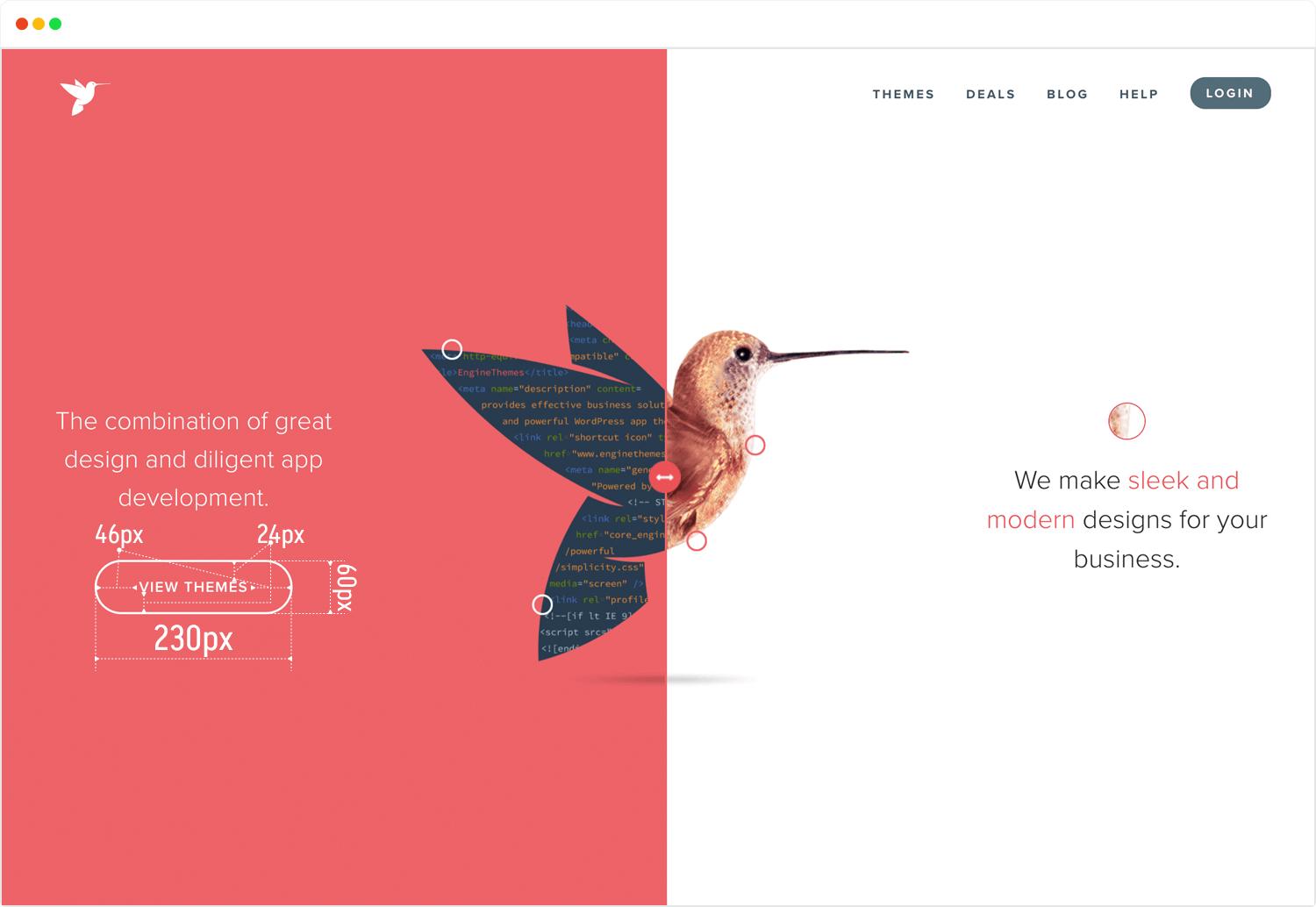
拿示例中的 “View Themes” 按钮为例吧。大部分 Web 开发者拿到设计图,就会测量该按钮的几个视觉重要参数,比如 width 、height 和 padding 之类(如上图所示),然后就会根据设计稿所提供的模板尺寸进行开发:
button {
display: inline-flex;
justify-content: center;
align-items: center;
width: 230px;
height: 60px;
padding: 24px 46px;
text-transform: uppercase;
border: 2px solid currentColor;
color: #fff;
}
默认情况之下, Web 开发者还原出来的结果都符合设计稿需求,但突然说输出给按钮的内容不是设计稿模板提供的内容,或者说按钮字号稍微调整。还原出来的结果就不一定符合设计稿的需求了:
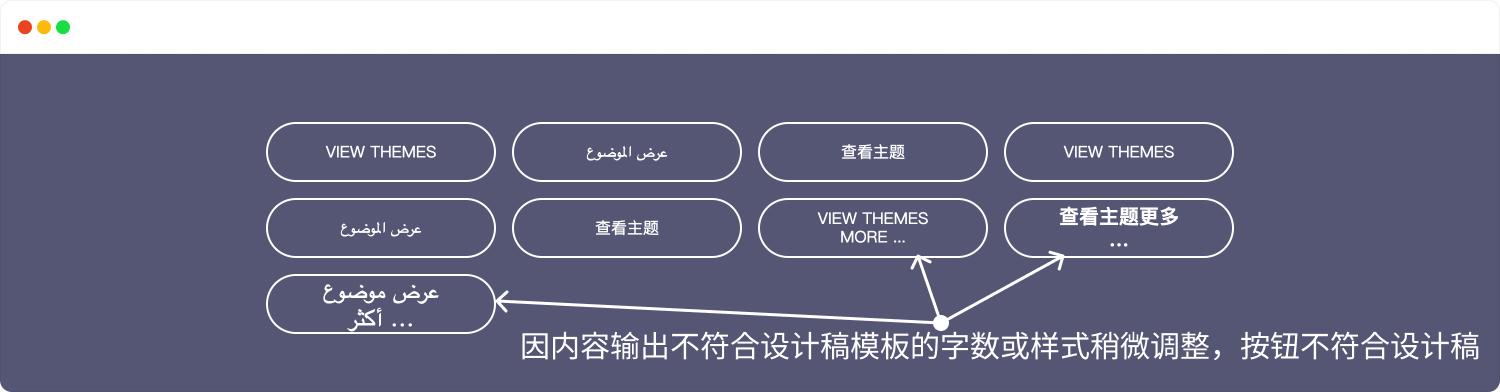
Demo 地址:https://codepen.io/airen/full/dyKENyW
这就是典型的以设计为主,而不是以内容为主。如果我们在开发的时候,能以内容为主,而不是以设计为主时,事情一节都变得更美好。
我不关心你输出的内容是什么,我的样式也能更接近设计稿,比如把上面样式中的 width 和 height 的值替换成其他值,比如 auto 或 min-content 或 max-content ,就不会出现上图所示现象:
button {
width: max-content;
min-width: 230px;
min-height: 60px;
}
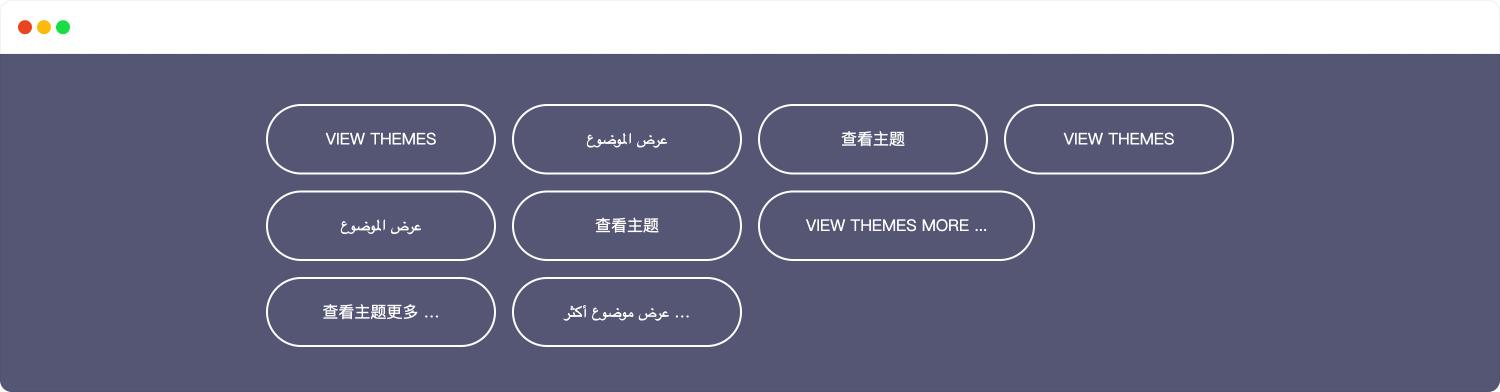
Demo 地址:https://codepen.io/airen/full/KKeLazj
这就是内在 Web 设计的优势和主要特性之一,即 以内容来驱动设计 。
与将设计人员和开发人员都限制在 Web 的“预定义规则”中不同,内在 Web 设计(Intrinsic Web Design)使他们能够灵活地将传统的、久经考验的 Web 布局技术和现代布局方法和工具(比如 Flexbox,Grid 等)结合起来,以便根据 Web 的内在内容创造独特的布局 。
用最简单的术语来说:
内在 Web 设计(Intrinsic Web Design)不是内容以设计为导向(Content Design-Driven),而是只专注于让设计受内容驱动(Design Content-Driven) 。
就 Web 布局来说,它是继响应式 Web 设计之后又一个布局技术转折点:
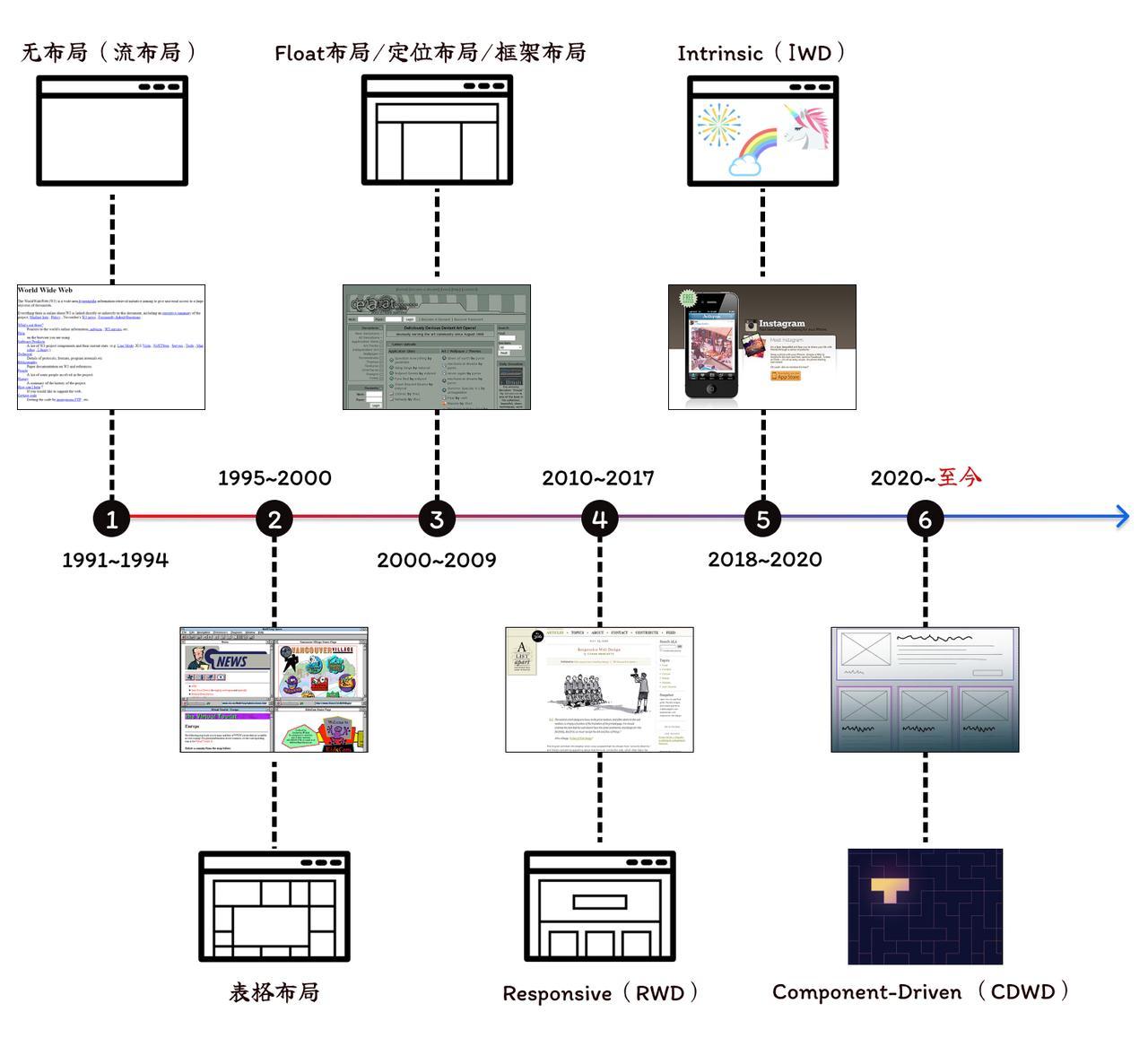
自从 Web 诞生以来,Web 开发者一直都在使用大量的 Hack 来完成所有与 Web 布局相关的事情,比如使用浮动(float)、引用外部第三方 CSS 框架(CSS Frameworks)和库(比如 Bootstrap)。而“内在 Web 设计”可以在“用最少的代码和复杂 Web 设计”之间取得完美的平衡。
内在 Web 设计的关键原则
这么多年来,流动布局(Fluid Layout)和固定宽度布局(Fixed Width Layout)还是绝大多数开发者采用的布局方式,即使是响应式 Web 设计(RWD:Responsive Web Design)出现之后,也未得到较大的改善。而 Jen 提出的内在 Web 设计(IWD:Intrinsic Web Design)相对而言却有很大的不同,就拿和 RWD 的三个关键原则相比(了解 RWD 的同学都知道,它具有三大关键原则,即流体网格 Fluid Grids 、灵活的图片 Flexible Images 和媒体查询 Media Queries ):
- RWD 具有灵活的图片(Flexible Images),而根据情况,IWD 允许你使用灵活的图片和固定尺寸的图片;
- RWD 的流体网格(Fluid Grids)仅仅只是列(即流体列 Fluid Columns),它是一维的(这里所说的Grids 并不是 CSS 的 Grid 模块,是我们常说的网格系统),而 IWD 使用的是二维的流体网格,它的列和行都是流体的,即原生的 CSS Grid 模块;
- RWD 需要借助 CSS 媒体查询模块特性才能让 Web 页面具有响应,而 IWD 不一定要依赖媒体查询。
换句话说,每一种设计都有自己的关键原则,内在 Web 设计也是如此。Jen 在她的分享中说“内在 Web 设计具有六个关键原则”:
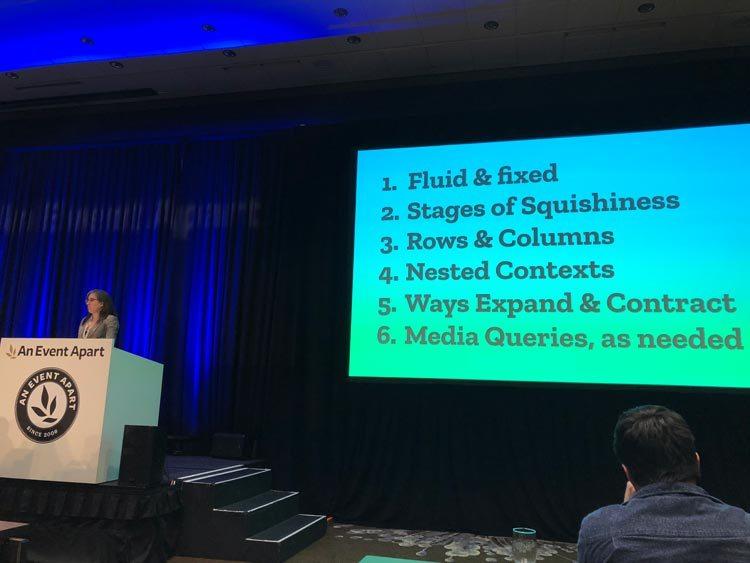
即:
- Fluid & fixed :内在 Web 设计不只是使用灵活的图像,而是提倡根据上下文同时使用固定和流体的方法。此外,利用 CSS
object-fit属性,你现在可以在垂直和水平方向调整图像大小,而不会让图像失去宽高比。 - Stages of Squishiness :内在 Web 设计有更宽松的选择,在 CSS Grid 模块中引入了布局如何响应 Web 页面的内在上下文的新方法。对于 Web 开发者而言,有更宽松的选择,比如网格轨道的尺寸设置,开发者可以给网格轨道设置固定的尺寸大小、根据可用空间让客户端自动给网格轨道分配大小(CSS Grid 的
fr单位,有点类似 Flexbox 的flex)、使用minmax(min,max)给网格轨道尺寸大小设置一个范围或给网格轨道设置auto值,让其根据其上下文内容来决定网格轨道尺寸。你可以将它们组合起来使用,让 Web 元素更好地交互和相互协作。 - Rows & Columns :指的是在 CSS Grid 模块的帮助下,内在 Web 设计使你能够构建一个真正的二维布局。现在不仅有灵活的列,还有灵活的行,以及上一条提到的几个宽松点,都可以用于列和行。你甚至可以在块方向(Block Axis)和内联轴方向(Inline Axis)创建布局所需的空白区域。
- Nested Contexts :内在 Web 布局中,你可以拥有嵌套的上下文,比如 Flexbox(FFC)中嵌套 Grid(GFC)、Grid(GFC)嵌套 Flexbox(FFC)等,你可以选择和混合最好的布局方法构建一个最具灵活性的 Web 布局。
- Ways Expand & Contract :在内在 Web 设计中引入了几种新的方法来对 Web 页面上的内容进行扩展和收缩,即挤压和收缩(如灵活的图片 Flexible Images)、换行和回流(像处理文本一样,可以自动换行)、添加和删除空白(比如间距会扩展和收缩)以及重叠(像定位一样,一个元素重叠在另一个元素上)。现在,你可以做很多事情,比如不依赖媒体查询来根据屏幕大小调整页面元素的尺寸。
- Media Queries, As Needed :内在 Web 设计中,是可以不依赖 CSS 媒体查询让 Web 页面作出响应的,比如 CSS Grid 布局中的 RAM 布局技术(
repeat()、minmax()和auto-fill或auto-fit的组合),比如 CSS 的比较函数min()、max()和clamp(), 都可以让我们不依赖 CSS 媒体查询实现响应式布局。
这就是内在 Web 设计的关键原则,也可以说是内在 Web 设计的美丽和力量!
值得一提的是,时至今日,原生的 CSS Grid 相关特性也可以运用于 RWD 中,只不过当初提出响应式设计概念时,原生 CSS Grid 模块还不够完善,浏览器对其支持度也欠佳。但这几年中,CSS 技术得到突飞猛进的发展,而且主流浏览器对CSS 新持性支持的响应速度越来越快。或者说,我们在不同的时间节点,对 Web 布局技术提法(或者说概念)是有一定差异的,新的概念对应新的布局方法。
内在 Web 设计可能会用到的 CSS 技术
我想大家更为关注的是,构建一个内在 Web 设计时会使用到哪些 CSS 技术,这里简单地说,它可能会涉及到:
- CSS 内在尺寸与外在尺寸;
- 图片的适配处理;
- 不依赖 CSS 媒体查询让 Web 具备响应式能力;
- 内在 Web 设计的上下文之间间距;
- CSS 容器查询。
先来看 CSS 内在尺寸与外在尺寸。
CSS 内在尺寸与外在尺寸
对于 Web 布局而言,它有两个关键,即 大小和 上下文 。其中大小是用来确定元素的尺寸,上下文是用来确定视觉呈现的模式。这两个概念在 CSS 中是最基础不过的两个。
在 CSS 的世界中,任何一个元素都会被视作为一个盒子,就像我们的柜子一样:

每一个盒子就是一个框,框的大小是由 CSS 的盒模型相关属性决定的。随着 CSS 逻辑属性的出现,CSS 的盒模型也可以分为 物理盒模型 和 逻辑盒模型,两种盒模型都有其对应的 CSS 属性:
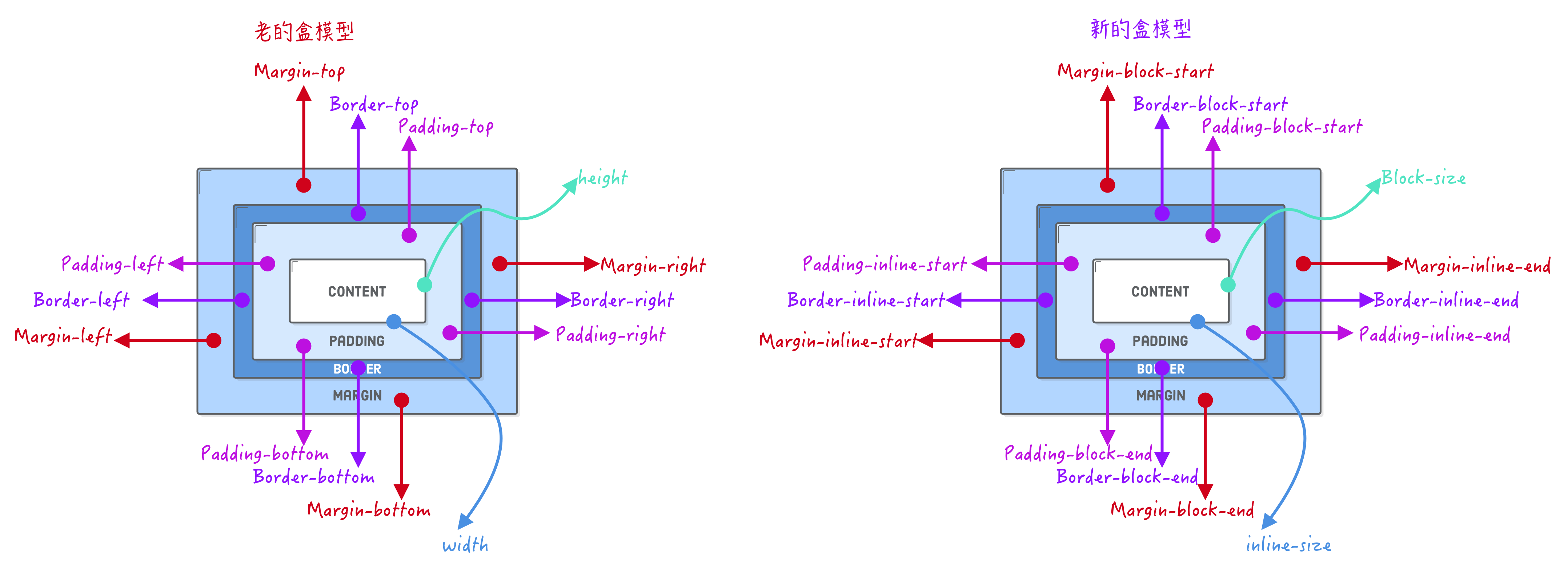
抛开盒模型中其他属性不说(比如 border 和 padding,它们也会影响框的大小),其中 width 和 height(物理属性);inline-size 和 block-size (逻辑属性)是用来设置框大小最直接的 CSS 属性。
width、height、inline-size和block-size都可以在其前面添加前缀min-或max-,用来限制框大小的下限或上限。
这些用于决定框大小的 CSS 属性都可以接受 auto、<length-percentage>、min-content、max-content、fit-content(<length-percentage>),除此之外,在未来它们还可以接受 stretch、fit-content 和 contain(这几个属性值是在 CSS Box Sizing Module Level 4 模块中定义的)。
注意,其中
min-*开头的属性(min-width、min-height、min-inline-size和min-block-size)的初始值是auto,它们不接受none值;反过来,max-*开头的属性(max-width、max-height、max-inline-size和max-block-size)的初始值是none,它们不接受auto值。
这些属性值都是用来决定框尺寸的大小,但它们之间是有差异的,其中有些属性值会让框的大小由框里的内容(元素中的内容)来决定,有些属性值会让框的大小由上下文来决定。
换句话说,在 CSS 中给一个元素框设置大小时,有的是根据元素框内在的内容来决定,有的是根据上下文来决定的 。它们分别就是 CSS 中的“内在尺寸(Intrinsic Size) ”和“外在尺寸(Extrinsic Size) ”:
- 内在尺寸 :元素根据自身的内容(包括其后代元素)决定大小,而不需要考虑其上下文,其中
min-content、max-content和fit-content能根据元素内容来决定元素大小,因此它们统称为内在尺寸。 - 外在尺寸 :元素不会考虑自身的内容,而是根据上下文来决定大小,最为典型的案例,就是
width、min-width、max-width等属性使用了%单位的值 。
来看一个简单的示例:
/* 外在尺寸 */
.box-demo {
width: 400px;
height: 400px;
}
/* 内在尺寸 */
.box-demo[data-sizing="intrinsic"] {
width: max-content;
height: max-content;
}
.box-layout {
display: grid;
width: max-content;
gap: 0.5rem;
grid-template-columns: 1fr min-content;
}

Demo 地址:https://codepen.io/airen/full/qBKGrEK
上面聊到的是决定盒子大小的因数,只不过在 CSS 中,每个盒子可以具有不同类型的盒子。不同类型的盒子又被称为视觉格式化模型,也常称上下文格式化模型,它主要由 CSS 的 display 属性来决定。换句话说,display 取不同值时,可以得到不同类型的视觉格式模型,比如大家常说的 BFC、FFC、GFC 等。
视觉格式化模型对于 Web 布局有着决定性的影响,因为它会决定 CSS 中每个盒子的位置,甚至也会影响到盒子的尺寸大小。尤其是在 Flexbox 和 Grid 布局中,很多时候即使你显式设置了一个固定尺寸,也会受到影响。比如在 Flexbox 或 Grid 布局中改变对齐方式;Flexbox 布局中显式给 Flex 项目设置 flex:1 ;网格轨道以 fr 单位来设置等等。
这主要是因为,在 FFC 或 GFC 模型下,将会影响上下文中的盒子尺寸的计算。具体怎么影响,这里就不详细展开了,就拿内在尺寸 fit-content、max-content和min-content为例,其中 fit-content 容器的可用空间有极强的关联。
在阐述 min-content 、max-content 和 fit-content 之前,有几个以前未介绍的概念有必要与大家简单介绍一下,这有助于大家更好理解这几个属性值:
- 允分利用可用空间 : 在 HTML 中有一些块元素(块盒子),如果不做任何样式的设置,客户端对这些块元素的宽度解析的值是
100%。这种允分利用可用空间的行为常称为fill-available。 - 收缩与包裹 : 在 CSS 中,我们可以通过一些样式改变元素在浏览器中默认显示的行为,比如在一个
div元素上使用display改变其格式化上下文;比如使用float、position让元素脱离文档流。其实这个时候也会让元素有一个收缩行为,根据内容将元素大小收缩到最合适之处(刚刚好容纳下元素内容)。这种行为事实上和 CSS 的fit-content很相似。 - 收缩到最小 : 大家是否还记得
table用来布局,或者做数据统计表的时候,会发现单元格td的宽度总是会受到其他单元格的影响,哪怕是显式地给td设置了width。该表现行为和 CSS 的min-content是相似的。 - 超出容器限制 : 这个大家应该熟悉,比如在文本内容中有
url长地址出现时,就有可能会溢出容器显示。在 CSS 中使用white-space: nowrap也可以让文本不断行,溢出容器显示。CSS 的max-content和这个表现行为有类似之处。
我在 Twitter 上看到 @stefanjudis 录制了一个视频,来展示 min-content 、max-content 和 fit-content 之间的差异,我觉得非常形象:
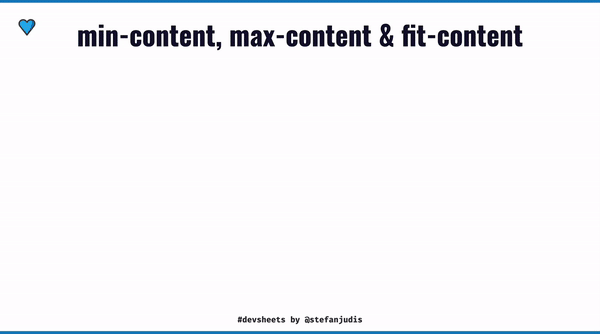
我们通过下面这个示例来向大家阐述内在尺寸 min-content 、max-content 和 fit-content 之间的差异:
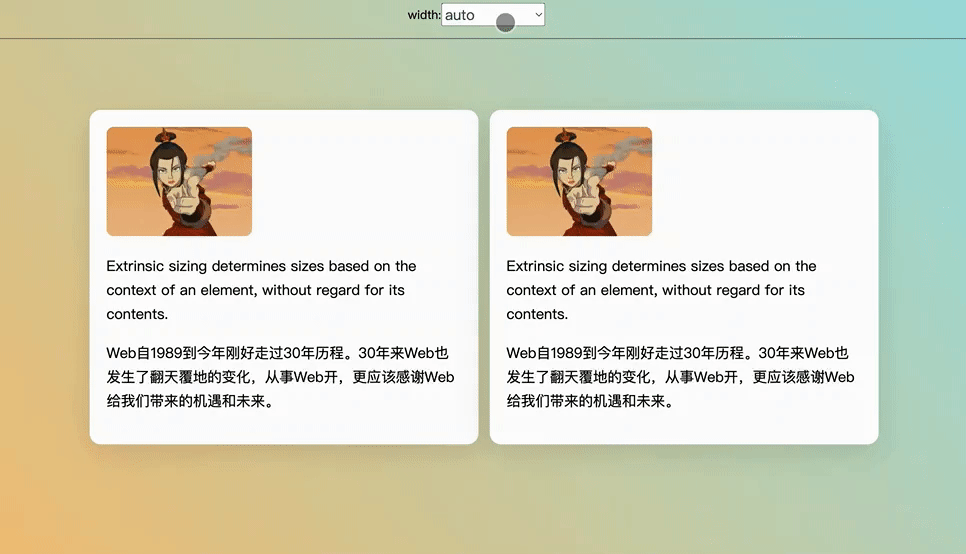
Demo 地址: https://codepen.io/airen/full/jOKoBMM
首先在示例中创建一个 div,该 div 作为容器,里成包含了一个 img 和两个段落标签:
<div class="content" id="variable">
<img src="/avatar_207.png" alt="">
<p>Extrinsic sizing d...</p>
<p>Web自1989到今年刚好走过30年历程。。。</p>
</div>
当 div 没有显式设置 width 时,它通常会水平扩展到容器允许的宽度。在垂直方向上,它可以根据自己的内容进行折叠。比如下图所示:
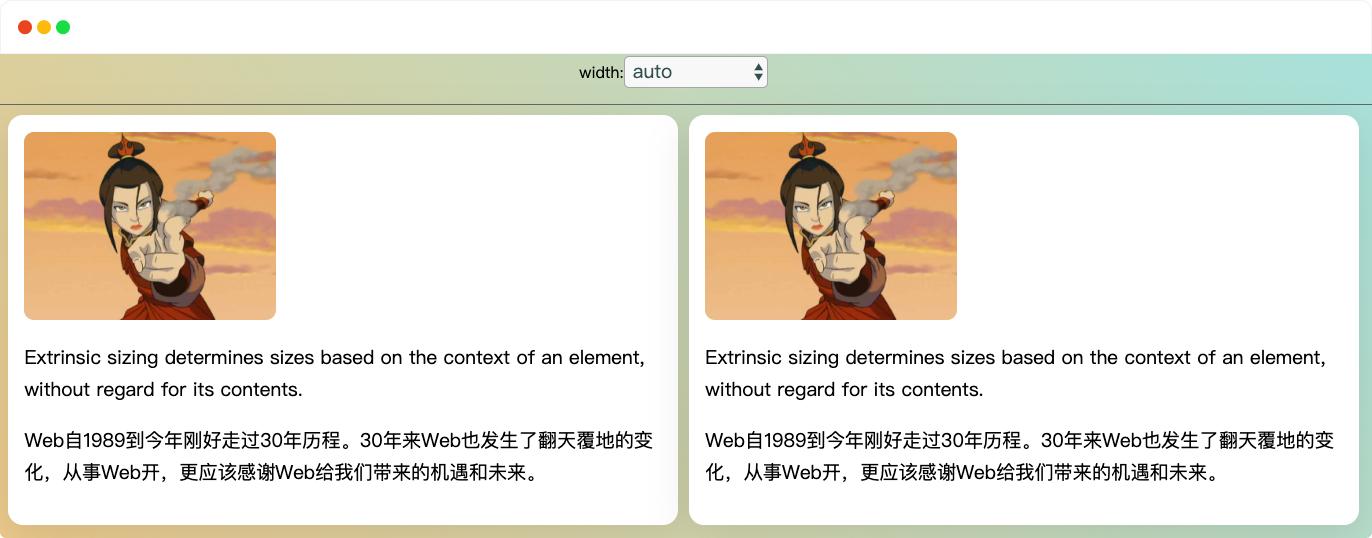
上图就是 div 块元素默认渲染行为。 如果在 div 元素上运用 min-content:
.min-content {
width: min-content;
}
容器宽度会成为最窄的宽度,其大小适合最宽的子元素。在这个示例中,是 img 元素的宽度:
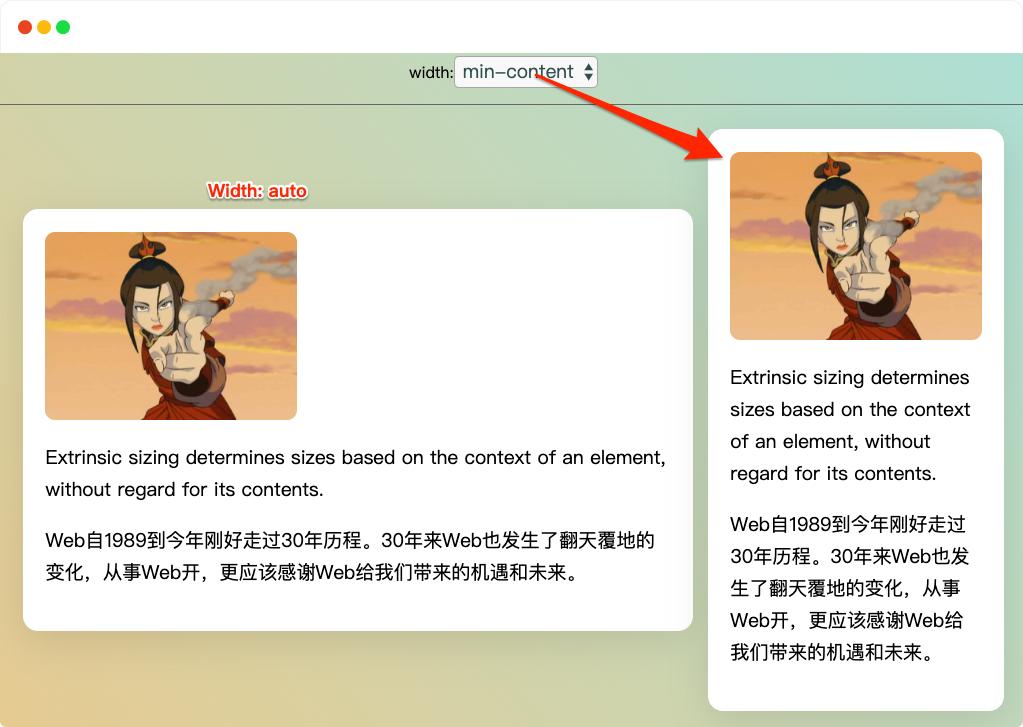
如果我们把 img 元素删除,那么宽度将是最长英文单词的宽度和把英文这个段落删除,只留下中文:
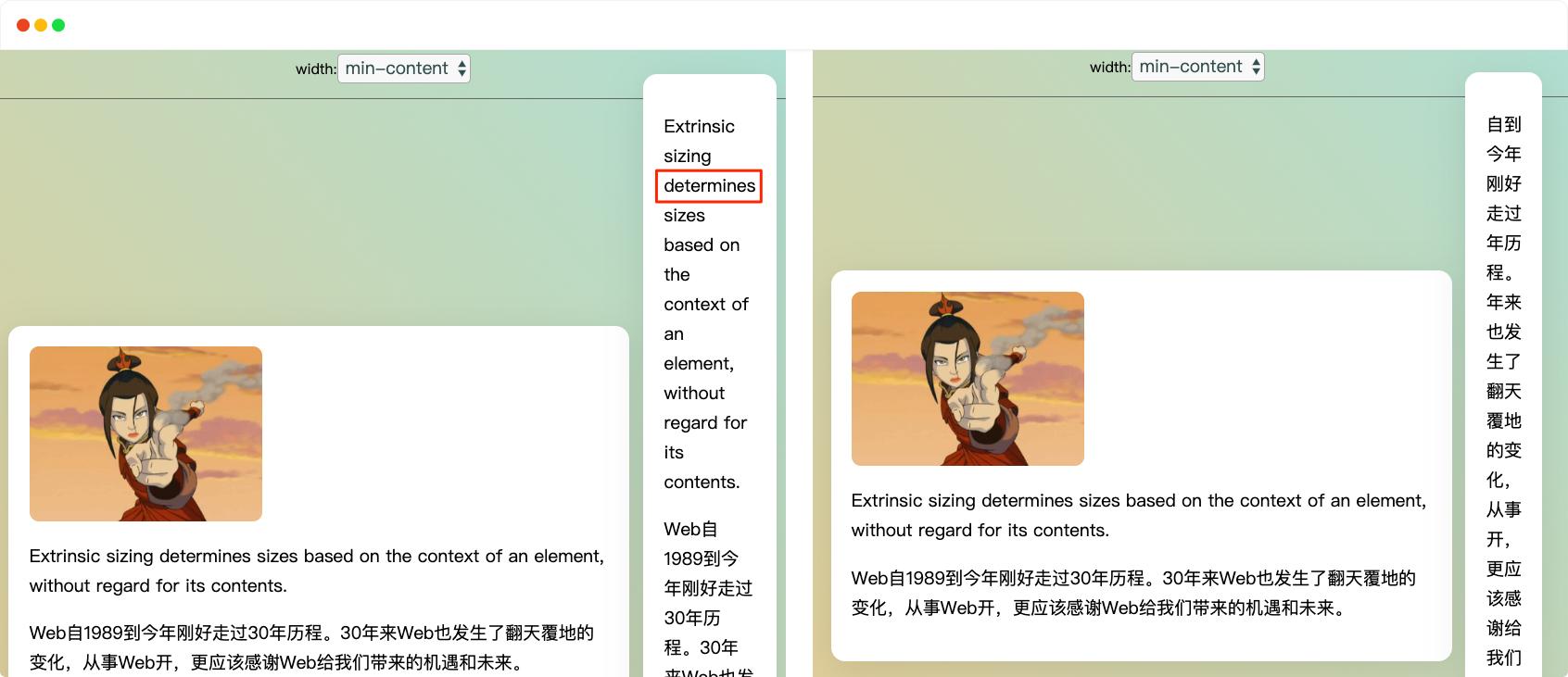
如果把 div 的宽度设置为:
.max-content {
width: max-content;
}
你会发现效果就好比在 p 元素上设置了:
p {
white-space: nowrap;
}
div 中的内容不会被分解成更小的块,而是完全不考虑容器的大小,直接溢出容器(除非内容总宽度不足容器的宽度之外):
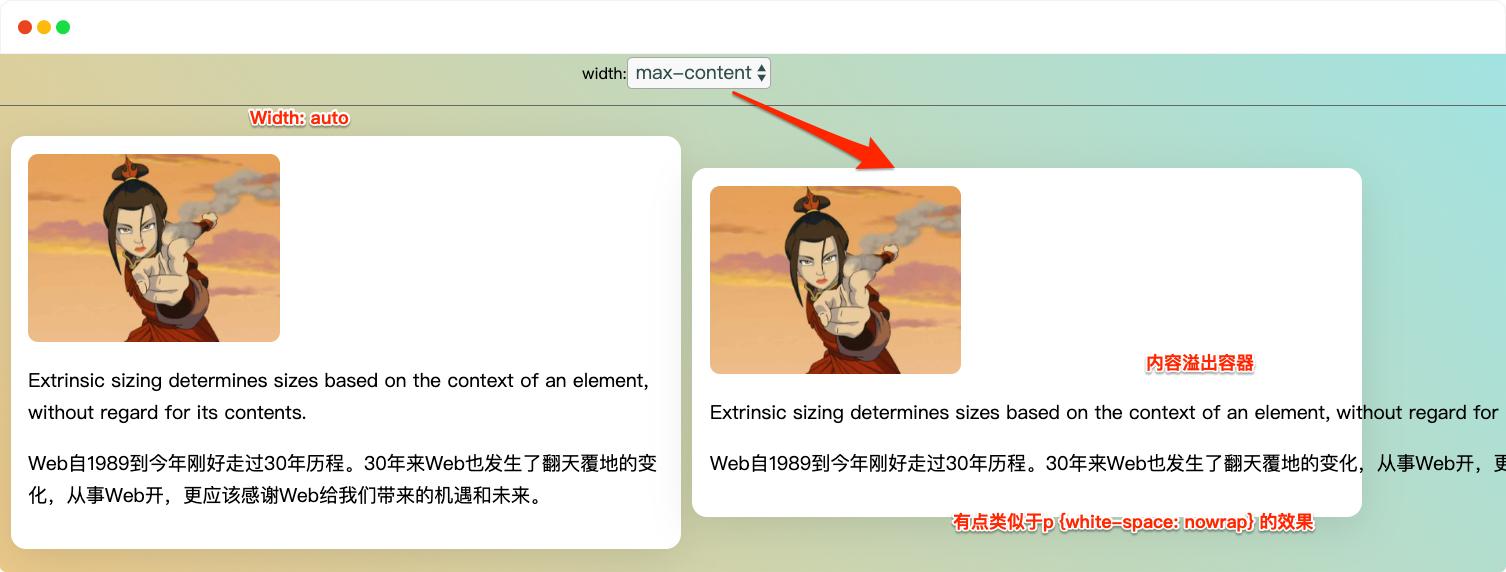
如果把 div 的 width 设置为 fit-content,将会试图容纳最宽的内容,同时仍然尊重它的容器:
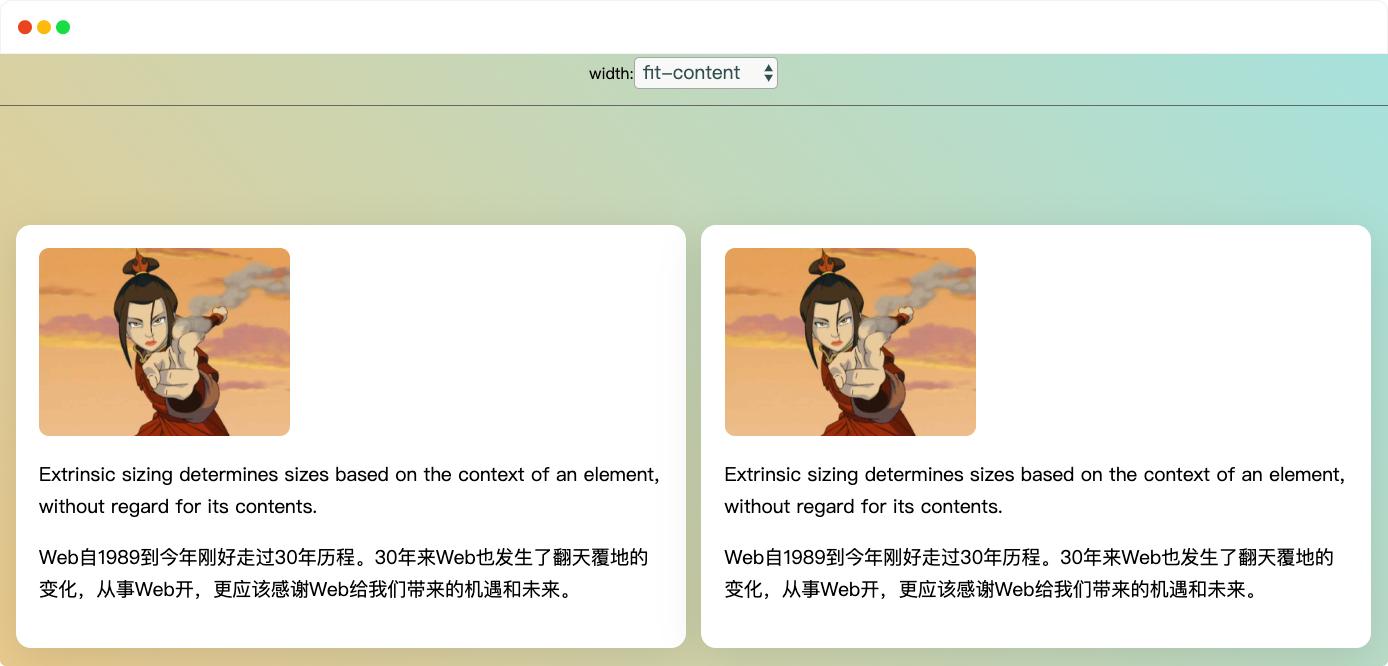
如果上面这个示例过于复杂,我们来看一个简单示例,分别给 h1 的 width 设置了auto、min-content 、max-content 和 fit-content :
h1[data-width="auto"] {
width: auto;
}
h1[data-width="min-content"] {
width: min-content;
}
h1[data-width="max-content"] {
width: max-content;
}
h1[data-width="fit-content"] {
width: fit-content;
}
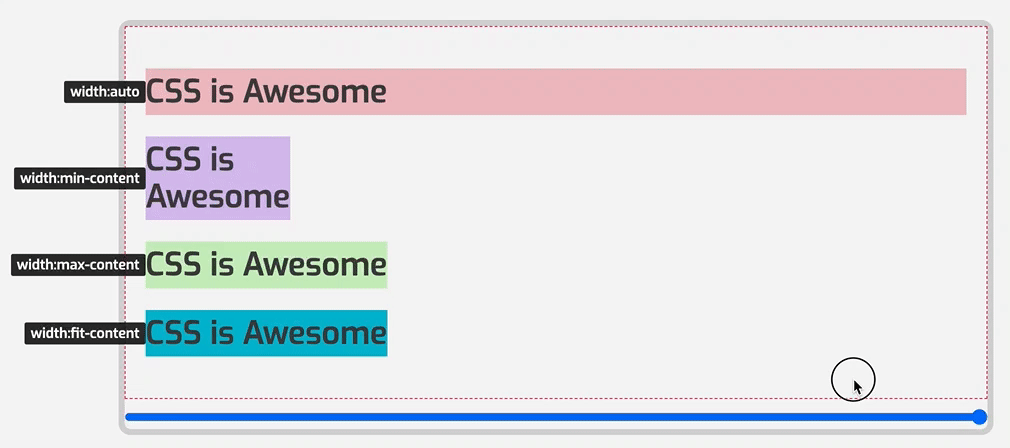
Demo 地址: https://codepen.io/airen/full/mdKYWjy
回过头来说,元素 width 取值 <length> 、<percentage> 、auto 、min-content 和 max-content 对于大家来说都易于理解,但当取值为 fit-content 时多少会令大家感到困惑。对于 fit-content ,它会检查可用空间(fill-available)与 max-content 和 min-content 大小,最后决定 width 取值:
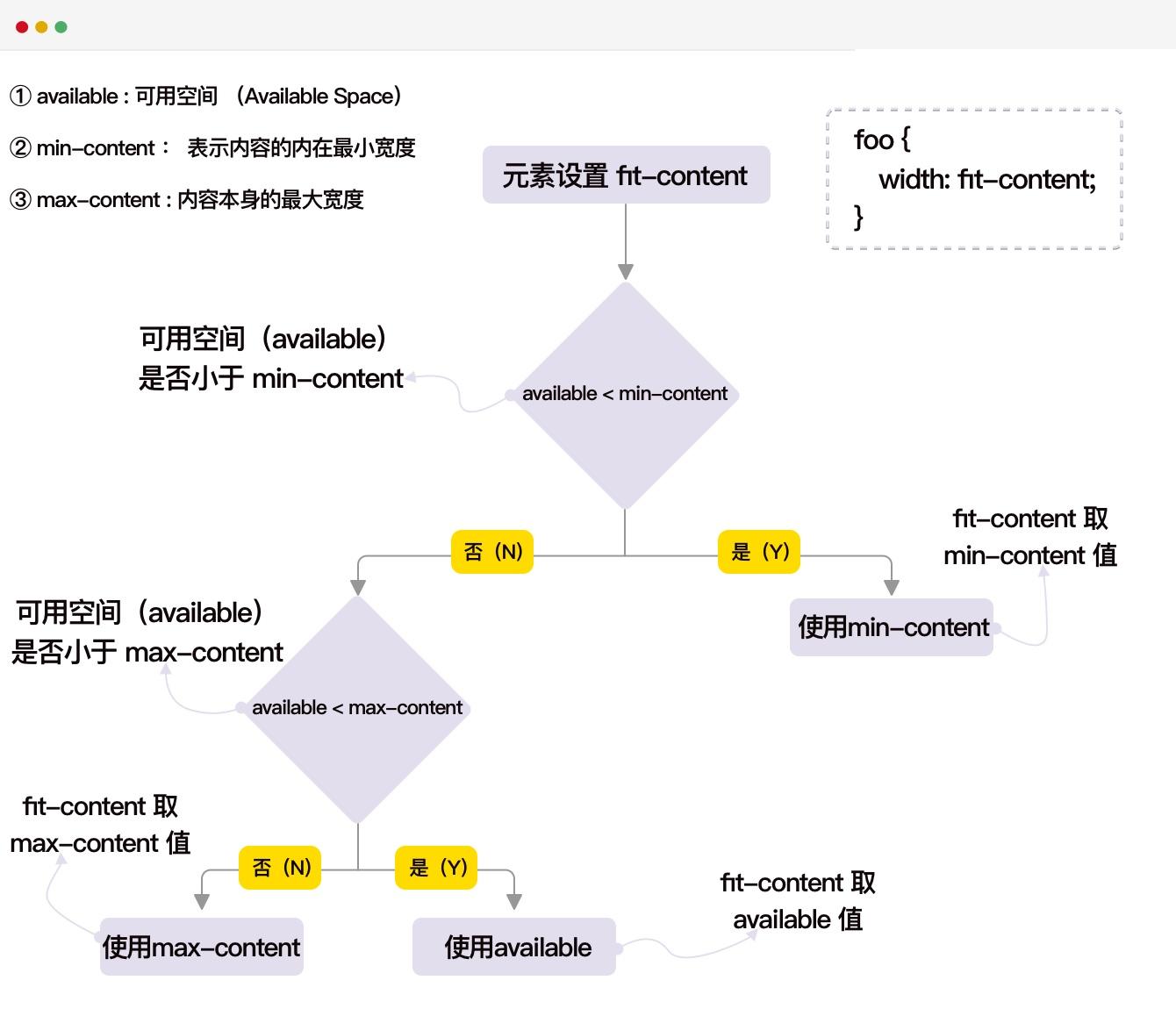
另外,从本质上讲,fit-content 是以下内容的简写模式:
.box {
width: fit-content;
}
/* 等同于 */
.box {
width: auto;
min-width: min-content;
max-width: max-content;
}
也就是说,在 CSS 中,我们现在有两种设置大小的方式:内部尺寸设置 和 外部尺寸设置 。后者是最常见的,这意味着使用固定的元素宽度或高度值。这样做有一个极大的缺陷,内容断行或内容溢出 :
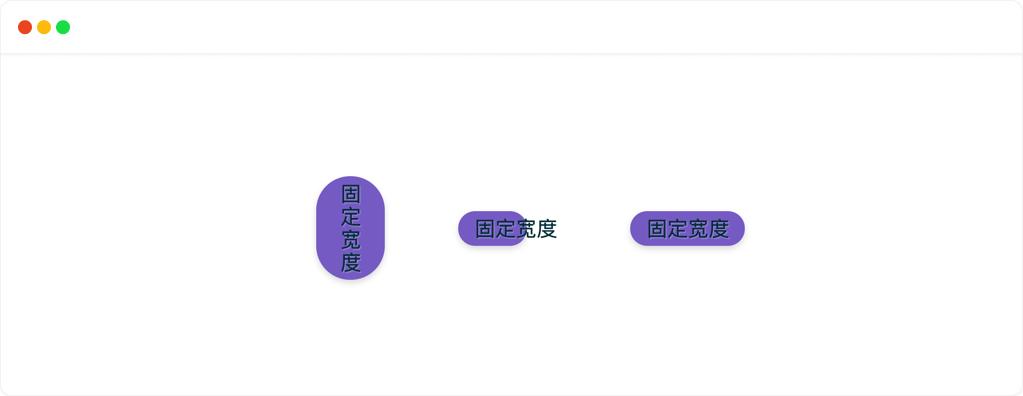
很多时候我们并不知道容器的内容会是什么,所占宽度是多少,这就会造成上图的现象。所以我们设置元素尺寸大小时,使用 min-content、max-content 和 fit-content 就可以让元素的大小取决于它的内容大小。避免内容溢出或断行等现象。
min-content 、max-content 和 fit-content 除了可以当作元素的 width 值之外,也可以作为 flex-basis 的值。当然,我们通过 《08 | Flexbox 布局中的 flex-basis:谁能决定 Flex 项目的大小?》学习知道,Flexbox 中的 flex-basis 计算是复杂的。有关于它的计算这里不再重复累述。我们来看看 min-content 、max-content 和 fit-content 在 Flex 项目上的使用。分两种情况。
当 Flex 容器有足够空间时容纳所有 Flex 项目(Flex 项目未显式设置具体的宽度值),那么 Flex 项目的 flex-basis 值为 max-content 和 fit-content 的效果等同于 auto :
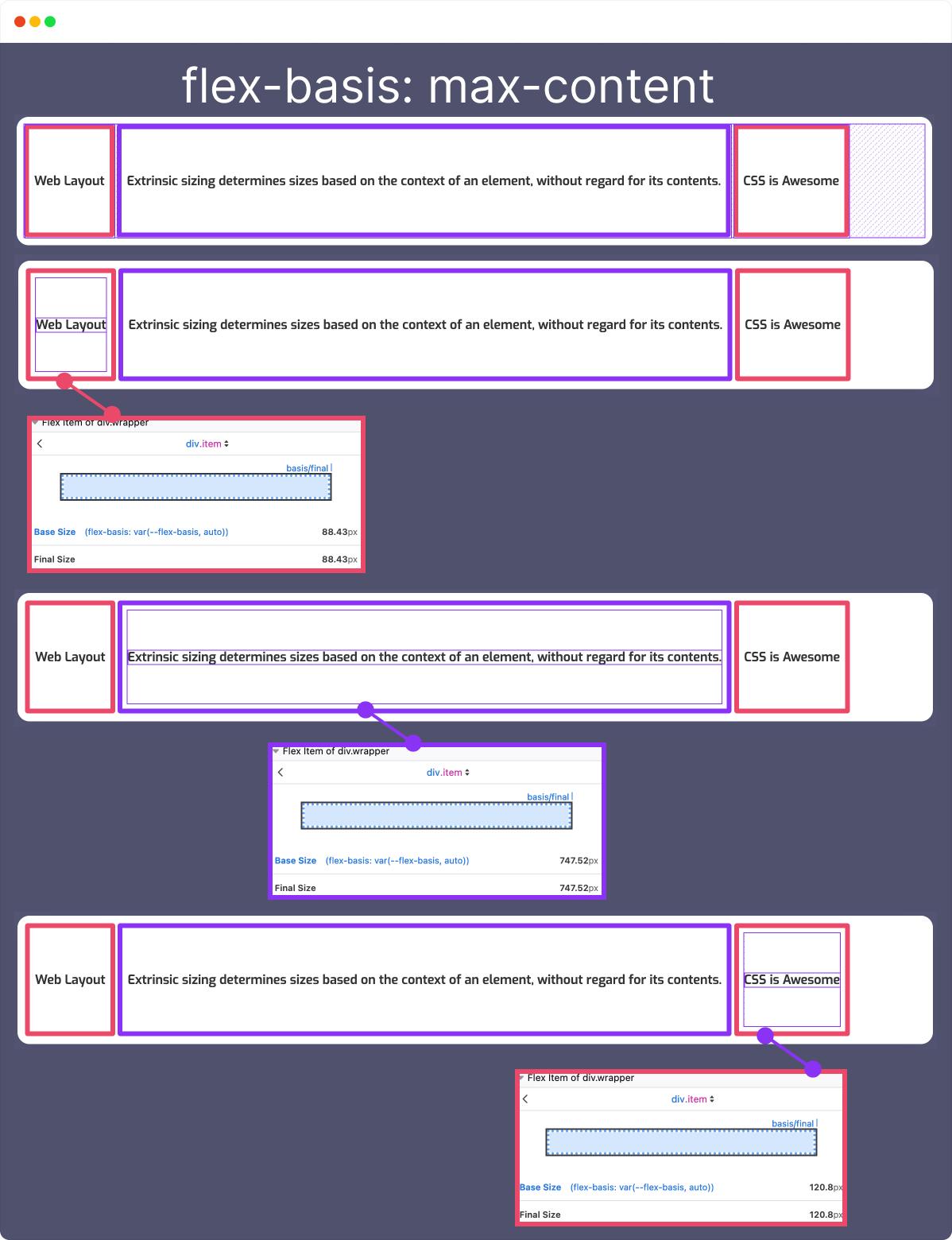
当 Flex 容器空间不足时,由于 flex-shrink 的默认值为 1 ,Flex 项目会按照 flex-shrink 的计算公式(《07 | Flexbox 中的计算:通过收缩因子比例收缩 Flex 项目》)对 Flex 项目的 flex-basis 进行计算,直到 Flex 项目的 flex-basis 计算值等于 min-content 为止(不再进行收缩):
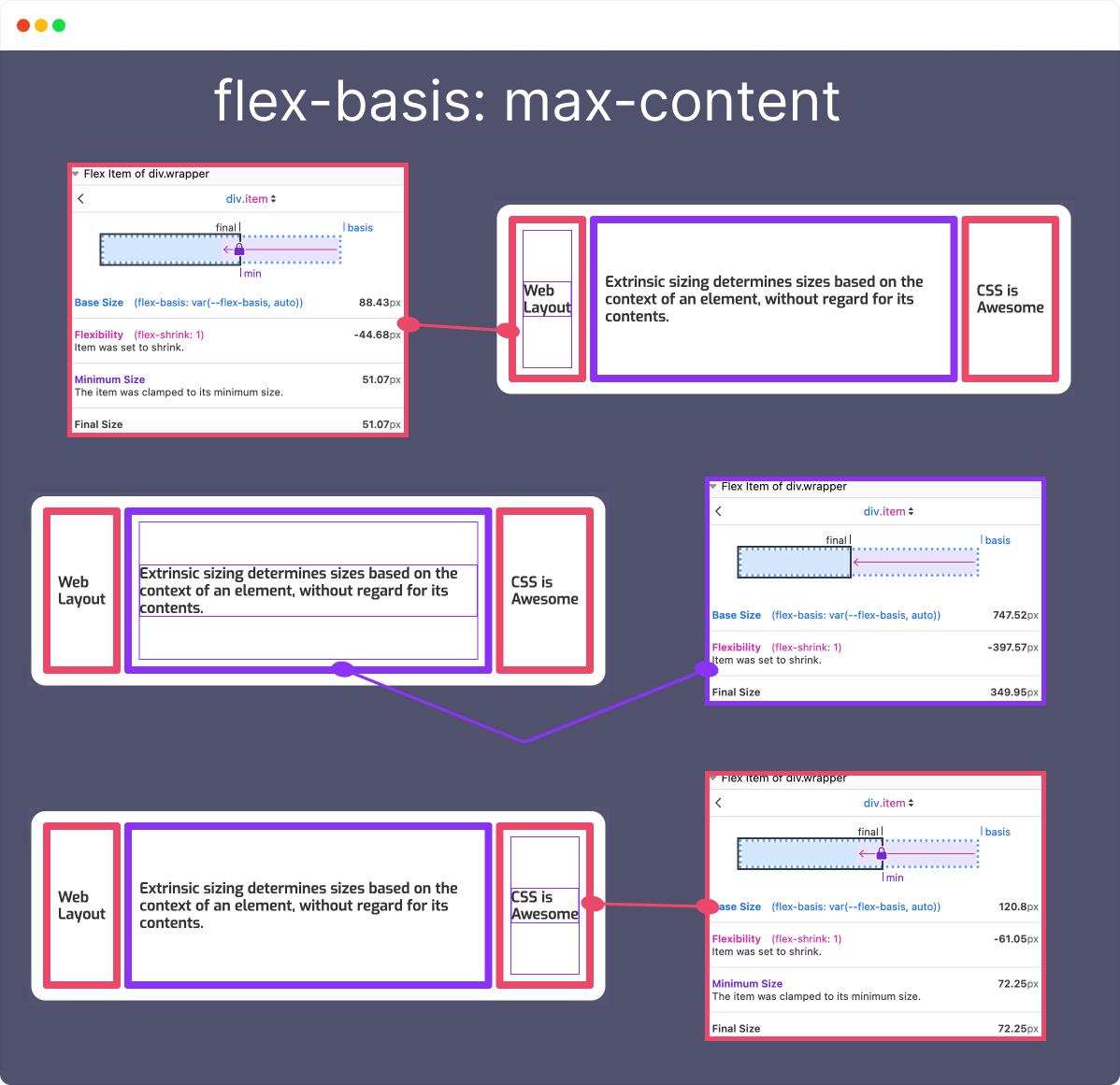
只不过要将 flex-shrink 的值由 1 变成 0 ,让所有 Flex 项目不可收缩,那么 flex-basis 取值 max-content 时就会和 Flex 容器有足够的空间表现一样,不同的是 Flex 项目会溢出 Flex 容器:
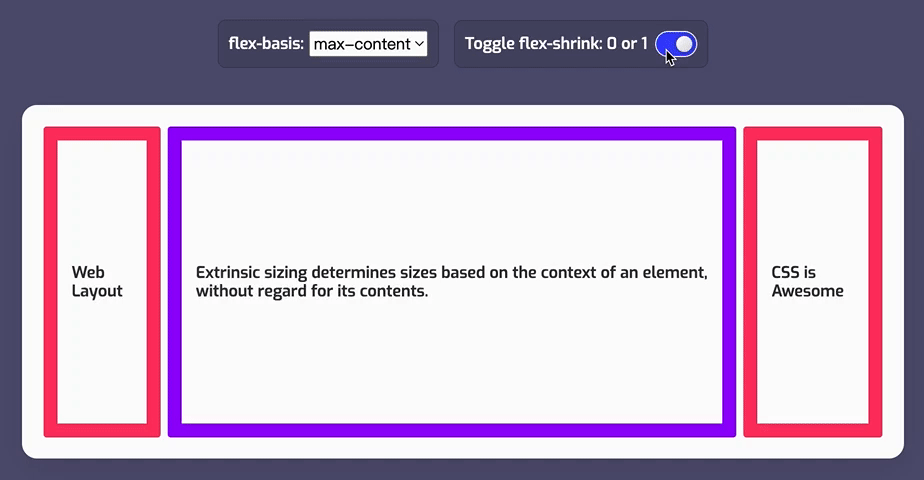
flex-basis 取值为 min-content 时,不管 Flex 容器是否有足够空间容纳 Flex 项目,它们的表现都是相似的,都以最长字符串的单词计算值为最终值:
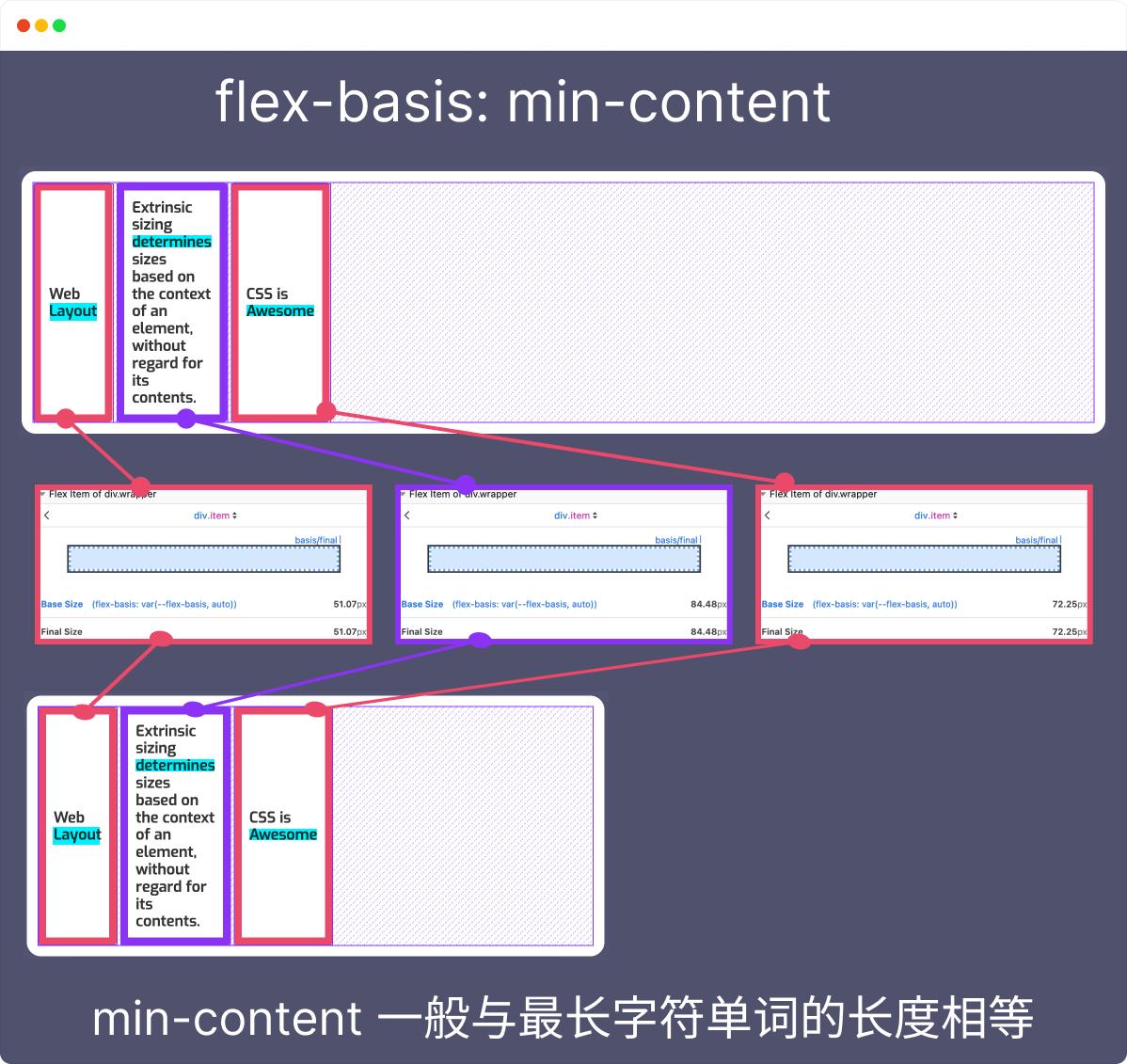
flex-basis 取值为 min-content 时,Flex 项目的 flex-shrink 的值不管是不是 1 ,它始终以 min-content 为计算值。同样的,Flex 容器足够小,小到无法容纳所有 Flex 项目的 min-content 计算值总和时,Flex 项目会溢出 Flex 容器:
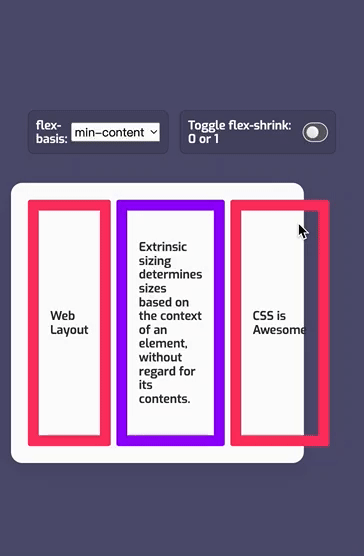
Demo 地址:https://codepen.io/airen/full/eYKaXEp
注意,上面示例中的 flex-grow 值是默认值 0 ,而且前面关于 Flexbox 的课程中有多次提到过,Flex 项目的 flex-basis 最终计算值会受 Flex 容器大小(剩余空间和不足空间)、Flex 项目扩展因子(flex-grow)和 Flex 项目的收缩因子(flex-shrink)等参数影响。
同样的,min-content 、max-content 也可以用于 CSS Grid 的布局中,可以用来设置网格轨道的尺寸。它们可以用于 grid-template-columns 、grid-template-rows 、grid-auto-columns 和 grid-auto-rows 属性上。它们运用于网格轨道的设置上要比用于 CSS Flexbox 布局中的 flex-basis 简单得多。
另外,CSS 的 fit-content 用于网格轨道尺寸设置时会被视为一个无效值 ,但在网格布局布局中,有一个 fit-content(<length-percentage>) 函数可用于设置网格轨道尺寸。我们需要注意的是 fit-content 和 fit-content(<length-percentage>) 是完全不同的特性。
有关于 fit-content() 函数在网格中的使用,更详细的介绍可以阅读前面的课程《13 | 可用于 Grid 布局中的函数 》。除此之外,min-content 和 max-content 还可以和 minmax(MIN, MAX) 函数结合起来使用,有关于这方面更详细的介绍,也在前面的课程(《13 | 可用于 Grid 布局中的函数 》)中详细介绍,这里不再重复阐述。
接下来,将 grid-template-columns 分别取 auto 、 min-content 和 max-content 值,来设置列网格轨道尺寸为例。
记得在 《18 | 使用 Grid 构建经典布局:10 种经典布局 》这节课中,介绍网格轨道尺寸设置为 auto 和 1fr 差别时介绍过,grid-template-rows 和 grid-template-columns 属性取值为 auto 时,意味着网格轨道占用可用空间来容纳内容。如果网格容器有剩余空间,那么 auto 是很“贪婪的”,它将占用容纳内容的空间加上它可以占用的最大剩余空间。
- 作为最大值 :将是以网格轨道的网格项目的最大内容为最终计算值,与
max-content不同的是,它允许通过对齐属性来扩展网格轨道尺寸。 - 作为最小值 :将是以网格轨道中的最大网格项目的最小尺寸为最终计算值,这主要由网格项目的
min-width、min-height或它们对应的逻辑属性min-inline-size或min-block-size指定。
简单地说,比如下面这个示例:
.grids {
display: grid;
grid-template-columns: repeat(3, auto);
}
按照对 auto 的一般理解,当 grid-template-columns 在设置列网格轨道尺寸的值为 auto 时,每列的宽度应该是所在列中网格项目内容最多的尺寸。应该内容有多长,列网格轨道尺寸就有多大,相当于 max-content :
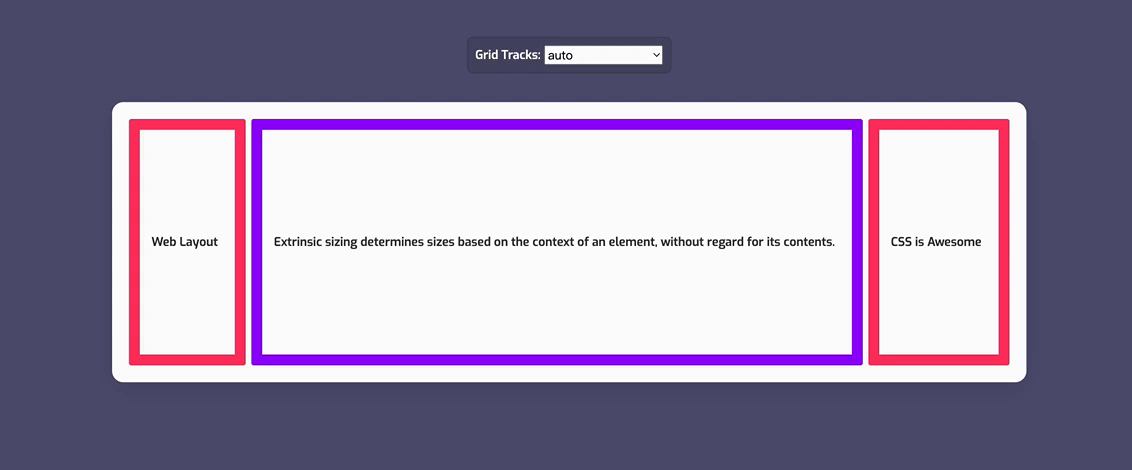
需要记住的是,当网格项目内容相同时,那么 auto 和 1fr 具有相同的效果,即平均占用网格容器可用空间。
就上例而言,如果将所有列网格轨道的尺寸都换成 min-content ,它最终的尺寸也像是 Flexbox 布局一样,以最长字符串长度为最终长度:
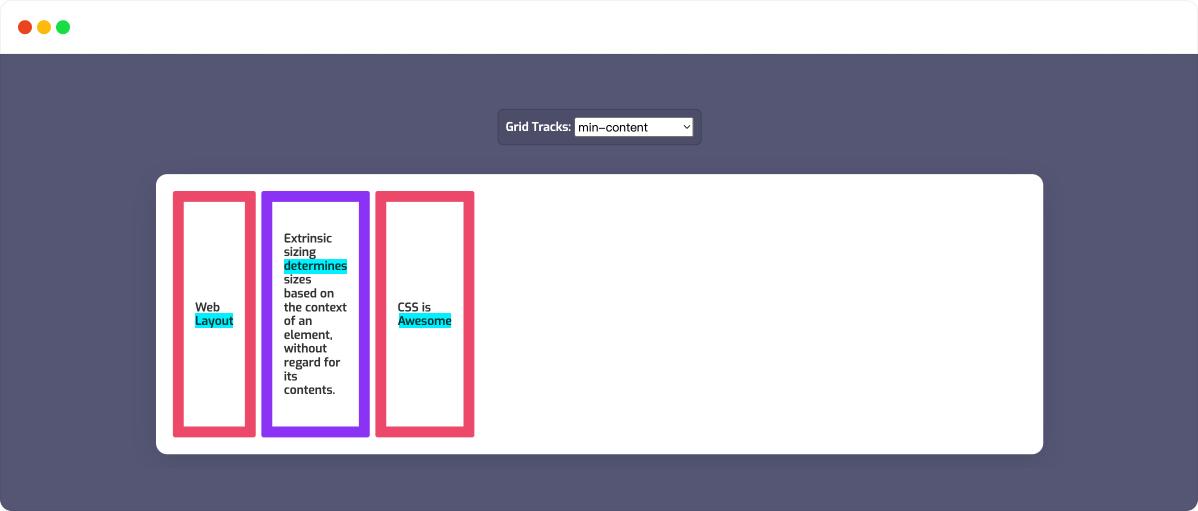
当网格列轨道尺寸都设置为 max-content 时,要是网格容器空间小于所有网格项目最大尺寸(max-content)总和,网格项目会溢出网格容器:
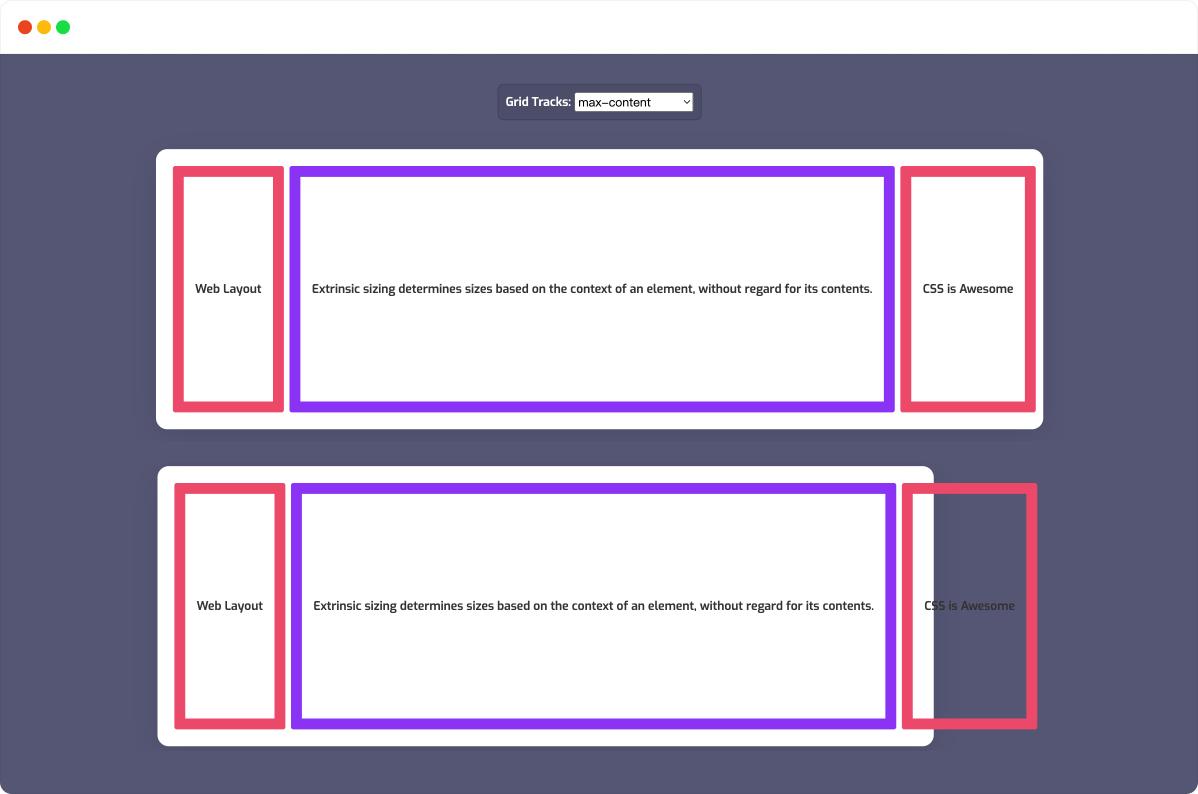
Demo 地址: https://codepen.io/airen/full/wvXbZmM
max-content 它代表了单元格“最理想的大小”。单元格最小的宽度围绕着它的内容。例如,如果单元格的内容是一个句子,理想的单元格的宽度是整个句子的长度,无论长度是多少,单元格的内容都不会断行。
正如前面课程《13 | 可用于 Grid 布局中的函数 》中所述,在 minmax() 函数中的最小值和最大值都设置 min-content ,也更好地说明了 min-content 和 max-content 的差异:
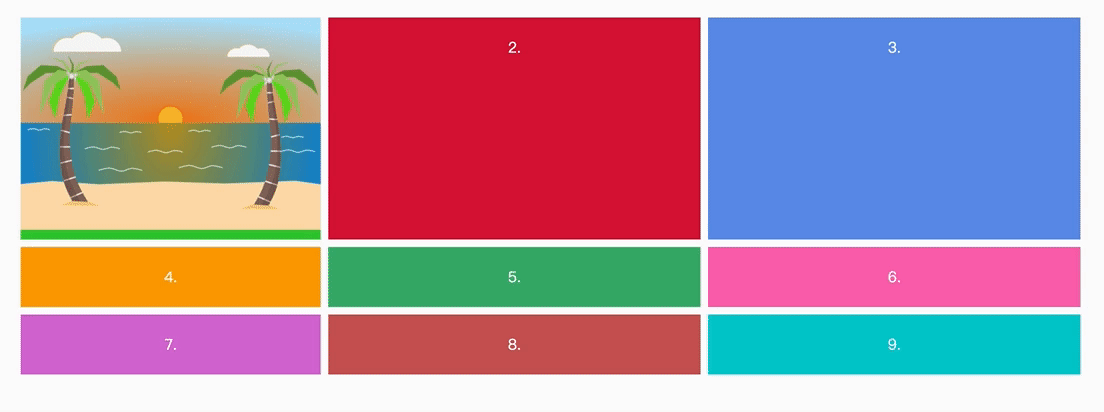
Demo 地址: https://codepen.io/hkdc/full/EXRjpJ
有一点需要注意,当网格项目中的内容是一张图片 <img> ,而且该图片设置了:
img {
display: block;
max-width: 100%;
height: auto;
}
那么当网格轨道的尺寸被设置为 min-content 时,那么 img 会被视为 width: 0 ,造成图片不可见:
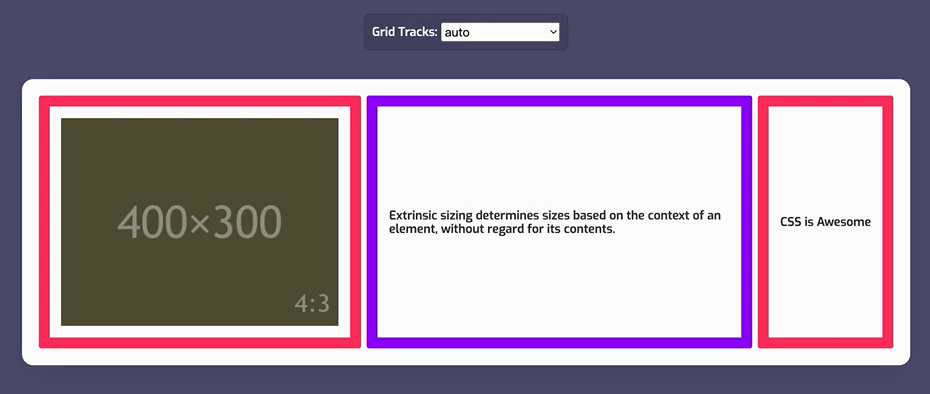
Demo 地址:https://codepen.io/airen/full/NWzVZpe
避免这种现象出现,最好的办法是使用 minmax() 函数,并且将该函数的 MIN 值设置一个具体的值,比如 100px ,然后将 MAX 值设置为 min-content :
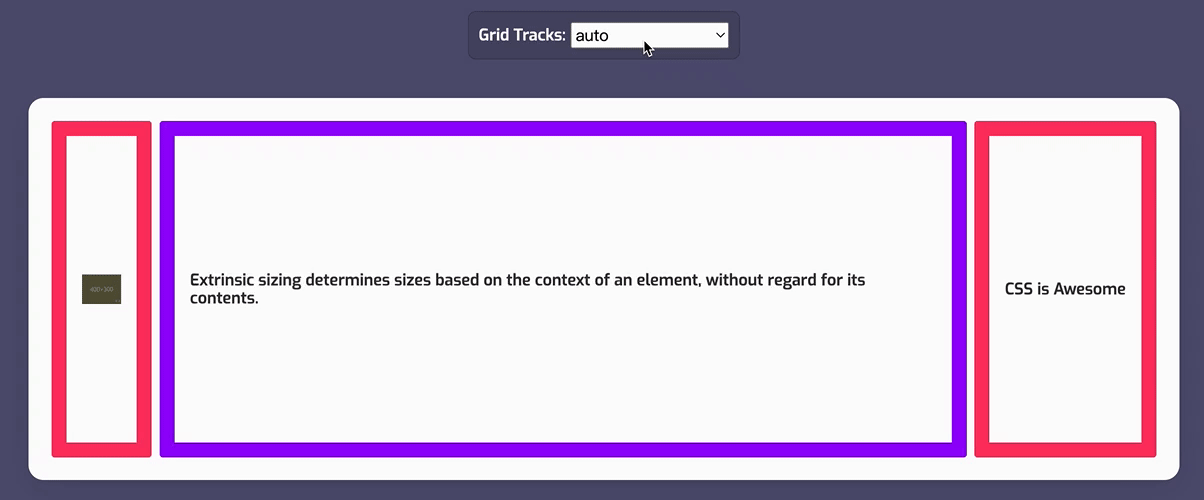
Demo 地址:https://codepen.io/airen/full/eYKawep
上面我们主要介绍了 CSS 内在尺寸和外在尺寸理论方面的知识,接下来我们一起来看几个真实场景的使用案例。
先来看一个带标题的图片示例,标题的宽度是其父元素宽度的 100% (默认情况之下),因为标题它自身就是一个块元素:
<figure>
<img src="thumbnail.jpg" alt="" />
<figcaption>
<p>欢迎来到小册,该小册全面介绍现代 Web 布局技术。这一节主要介绍的是内在 Web 布局,我们将详细介绍内在 Web 布局将会使用到的 CSS 技术,比如 min-content、max-content、 fit-content 等特性的使用 ...</p>
</figcaption>
</figure>
如果你需要让图片宽度和标题宽度一样宽,原本以为在 figure 上设置 width 的值为 max-content 即可:
figure {
width: max-content;
}
figure img {
display: block;
max-width: 100%;
height: auto;
object-fit: cover;
}
最终渲染出来的结果和我们所期待的是有所差异的。
通过前面的内容,可以知道,当 figure 的 width 设置为 max-content 时,它的宽度等于其内容:
- 当
img的原始宽度大于图片标题(figcaption)时,将会以img的原始宽度作为figure的宽度; - 当
img的原始宽度小于图片标题(figcaption)时,将会以figcaption的内容宽度做为figure的宽度。
只有当 img 的原始宽度和 figcaption 内容宽度相等之时,才能实现图片和标题一样宽度的效果。要实现这个效果,需要将 figure 的 width 设置为 fit-content :
figure {
width: fit-content;
/* 它等同于 */
width: auto;
min-width: min-content;
max-width: max-content;
}
如此一来,如果图像的宽度非常大,它也不会超过视窗宽度:
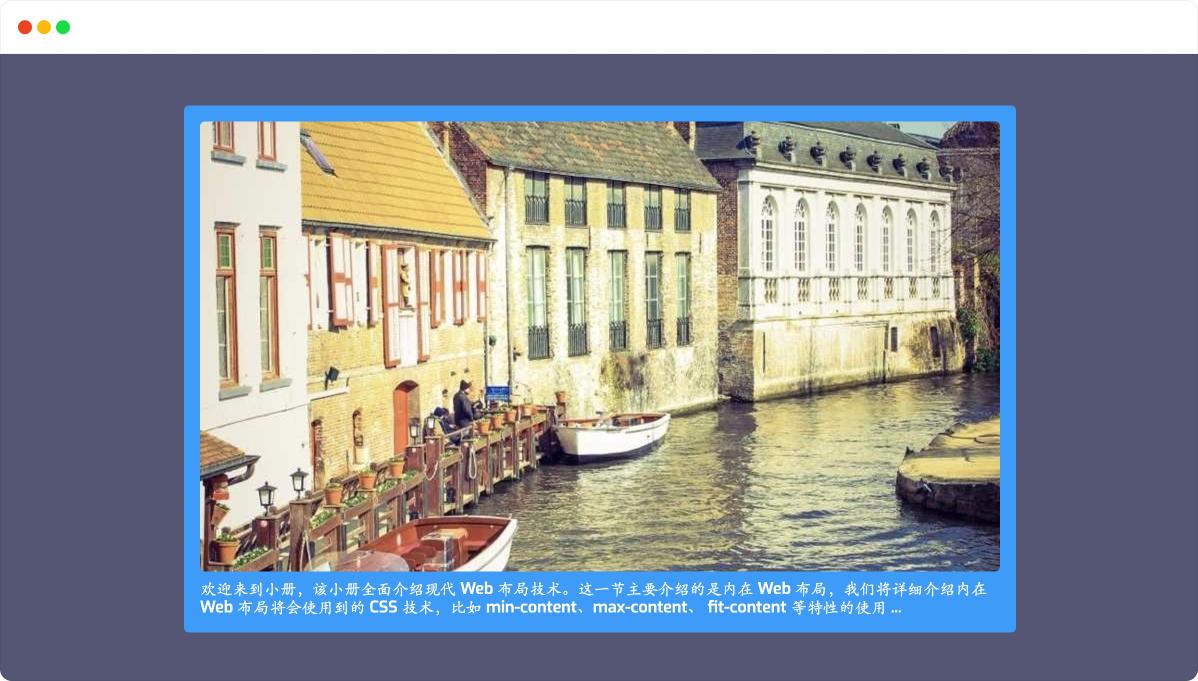
Demo 地址: https://codepen.io/airen/full/ZERNdjQ
接着看一个带有下划线的标题示例:
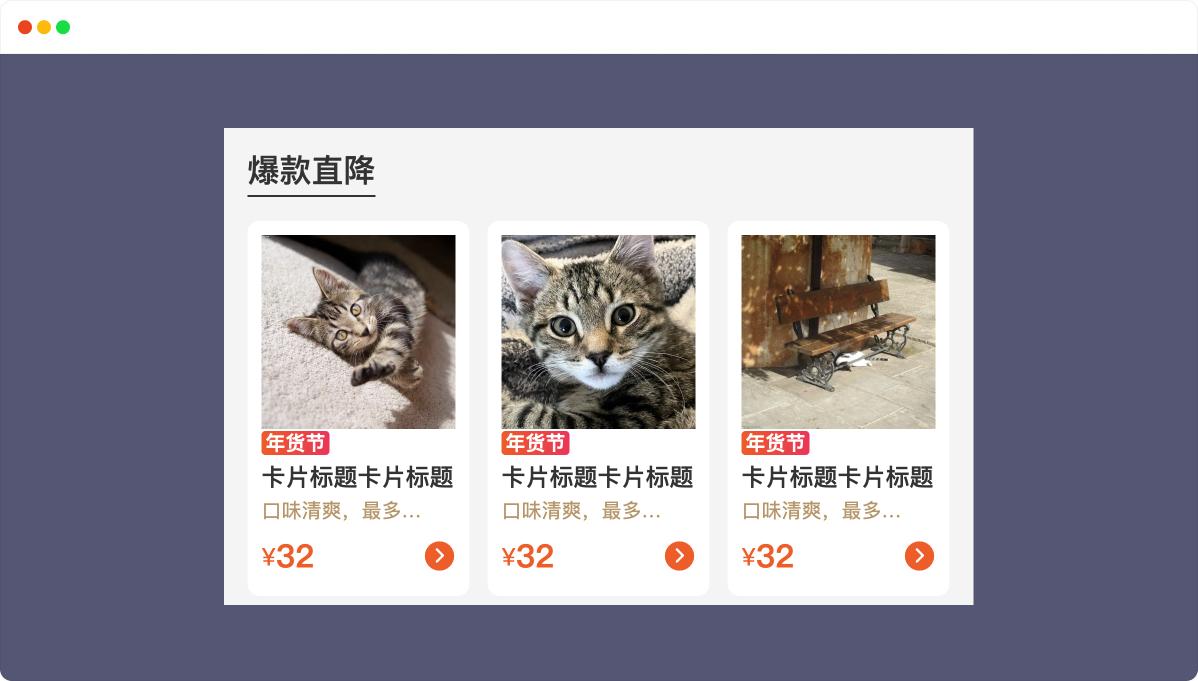
Demo 地址: https://codepen.io/airen/full/BaVgoar
以往我们实现下划线的宽度和标题内容等宽效果,会像下面这样来实现。第一种方式对标题 h2 (它是一个块元素)改变视觉格式化模型,即改变它的 display 值,比如:
h2 {
display: inline-flex;
padding-bottom: .25em;
border-bottom: 2px solid;
}
也有不少同学会选择在 h2 中套一个内联元素,比如 span :
<h2>
<span>爆款直降</span>
</h2>
然后在内联元素 span 设置边框效果:
h2 span {
padding-bottom: .25em;
border-bottom: 2px solid;
}
现在我们可以在不额外嵌套内联标签元素,并且不改变元素的 display 属性值时,直接将元素的 width 设置为 fit-content 就可以实现相同的 UI 效果:
h2 {
width: fit-content;
padding-bottom: .25em;
border-bottom: 2px solid;
}
如果有一天,设计师希望你实现的页面导航栏的宽度不再是和视窗宽度等宽,而是希望由内容的多少来决定导航栏的大小。现在,你只需要将导航栏容器的宽度 width 设置为 max-content 即可,你也不用再担心因为内容改变,来不断调整 width 的值:
header {
width: max-content;
}
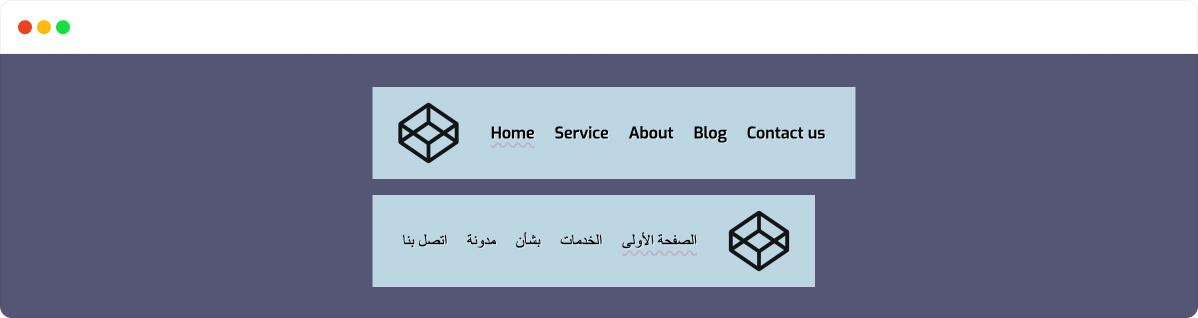
Demo 地址:https://codepen.io/airen/full/QWxXjKY
接着来看一个 Todo List App 页面的布局:
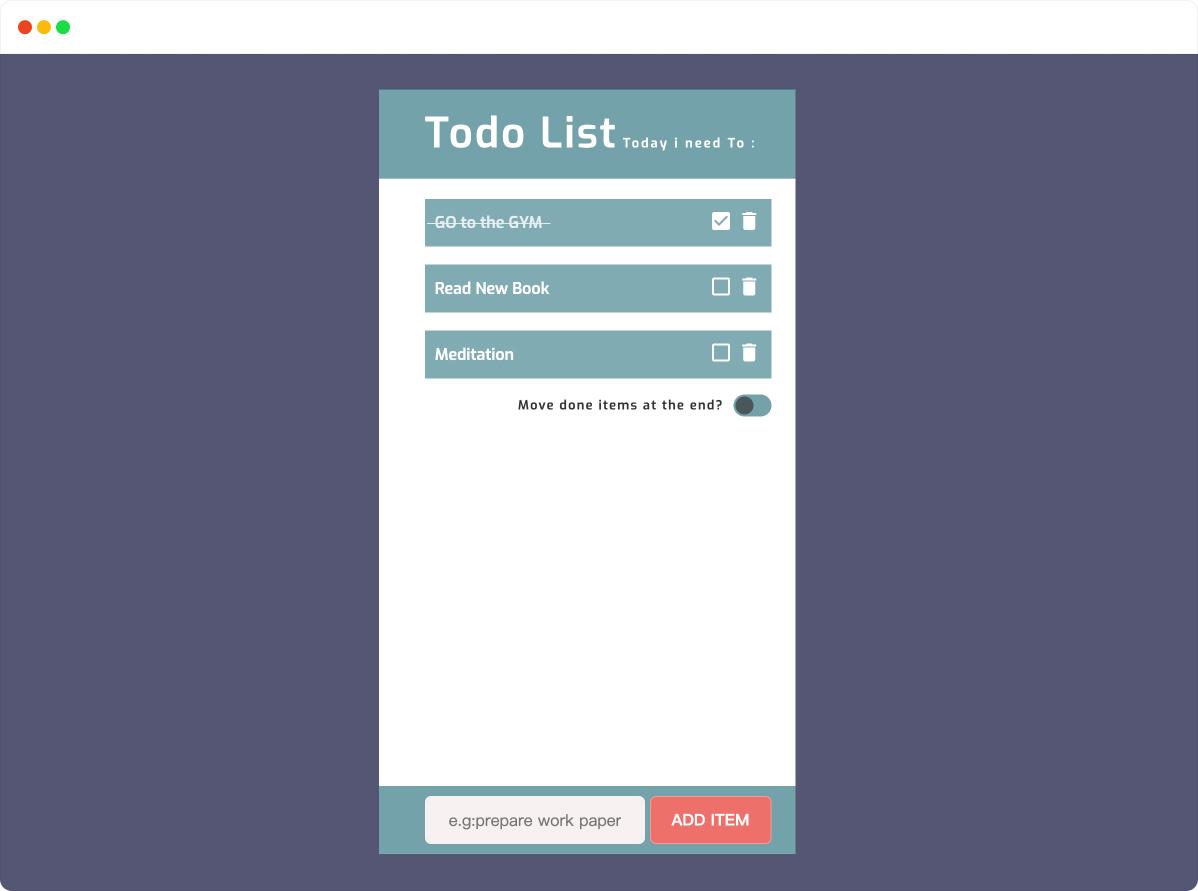
我们可以使用 CSS Grid 来构建该页面的布局:
.todo--lists {
display: grid;
grid-template-rows: auto minmax(0, 1fr) auto;
}
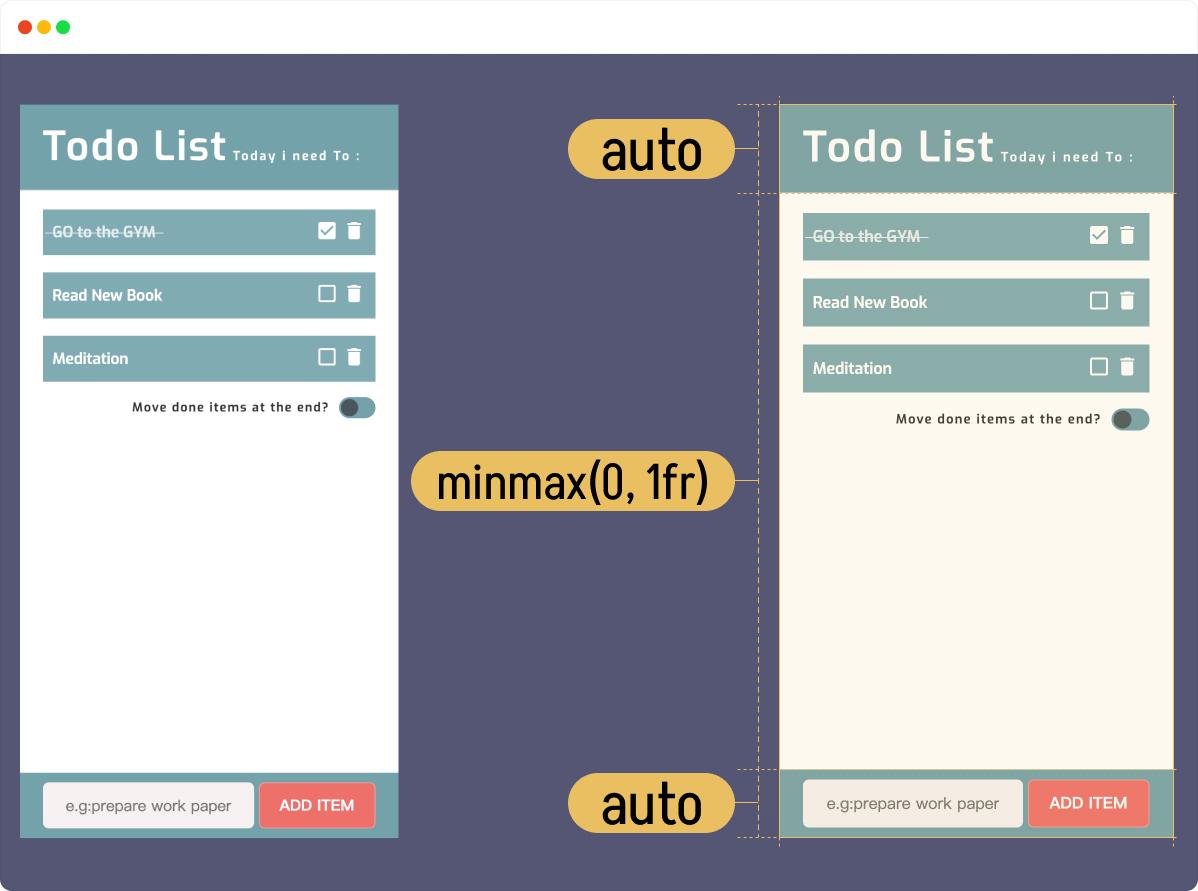
Demo 地址:https://codepen.io/airen/full/WNyqyxj
要知道,当 grid-template-columns 和 grid-template-rows 中同时出现 auto 和 fr 时,那么 fr 将“赢得”网格容器剩余空间的战斗,而 auto 将失去了它的宽度值,缩小到其元素内容所需的空间。剩下的网格空间被分成由 fr 单位定义的列或行,定义为 auto 的列或行不会获得更多的剩余空间 。
事实上,要实现该布局效果,除了上面方法之外,还可以使用下面这两种方式,能达到同等布局效果:
.todo--lists {
display: grid;
grid-template-rows: auto minmax(0, 1fr) auto;
/* 或者 */
grid-template-rows: min-content minmax(0, 1fr) min-content;
/* 或者 */
grid-template-rows: min-content auto min-content;
}
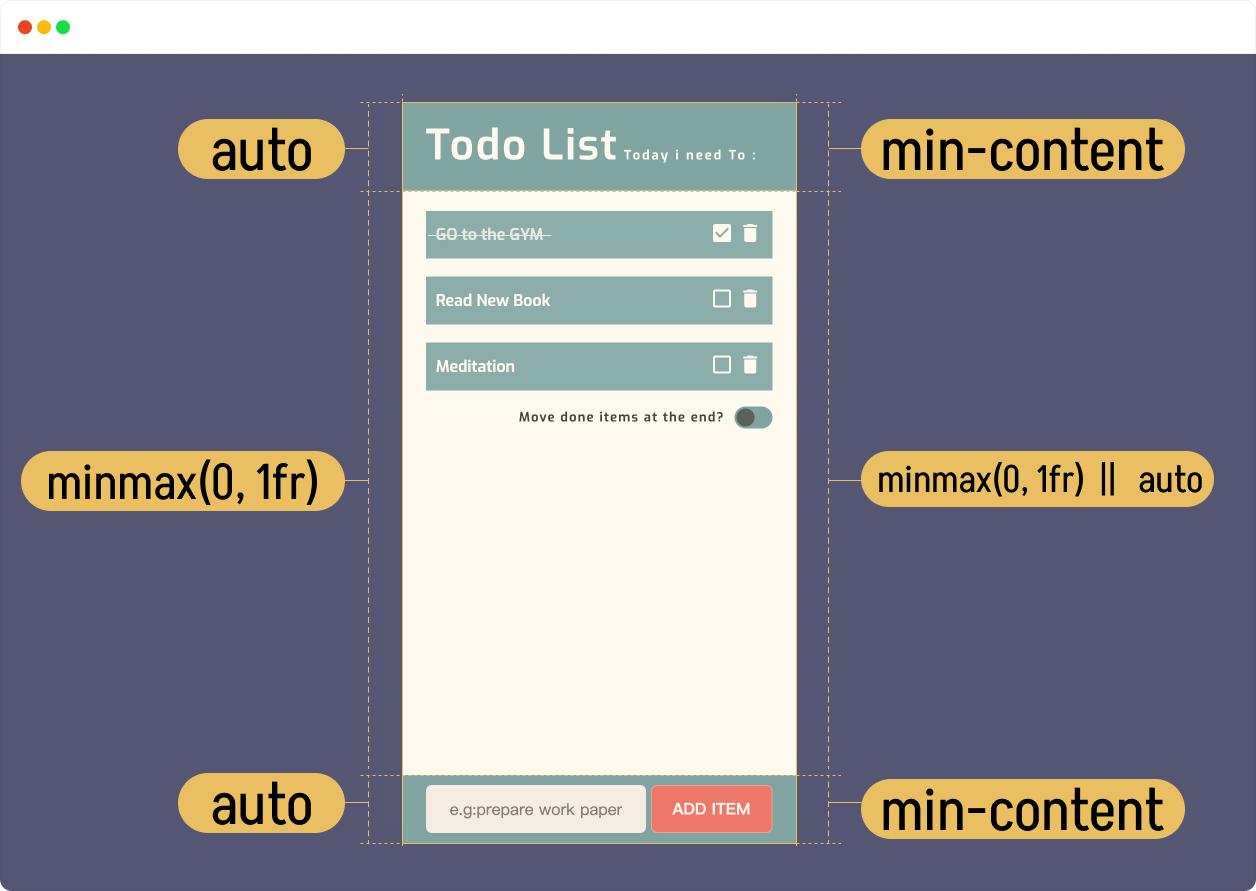
Demo 地址: https://codepen.io/airen/full/WNyqKvK
在顶部和底部使用 min-content ,那么顶部和底部的高度就不会超过它们各自的内容所占高度!基于该原理,Web 中很多应用程序都可以采用相似的布局技术,比如市面上的一些聊天应用(如微信):
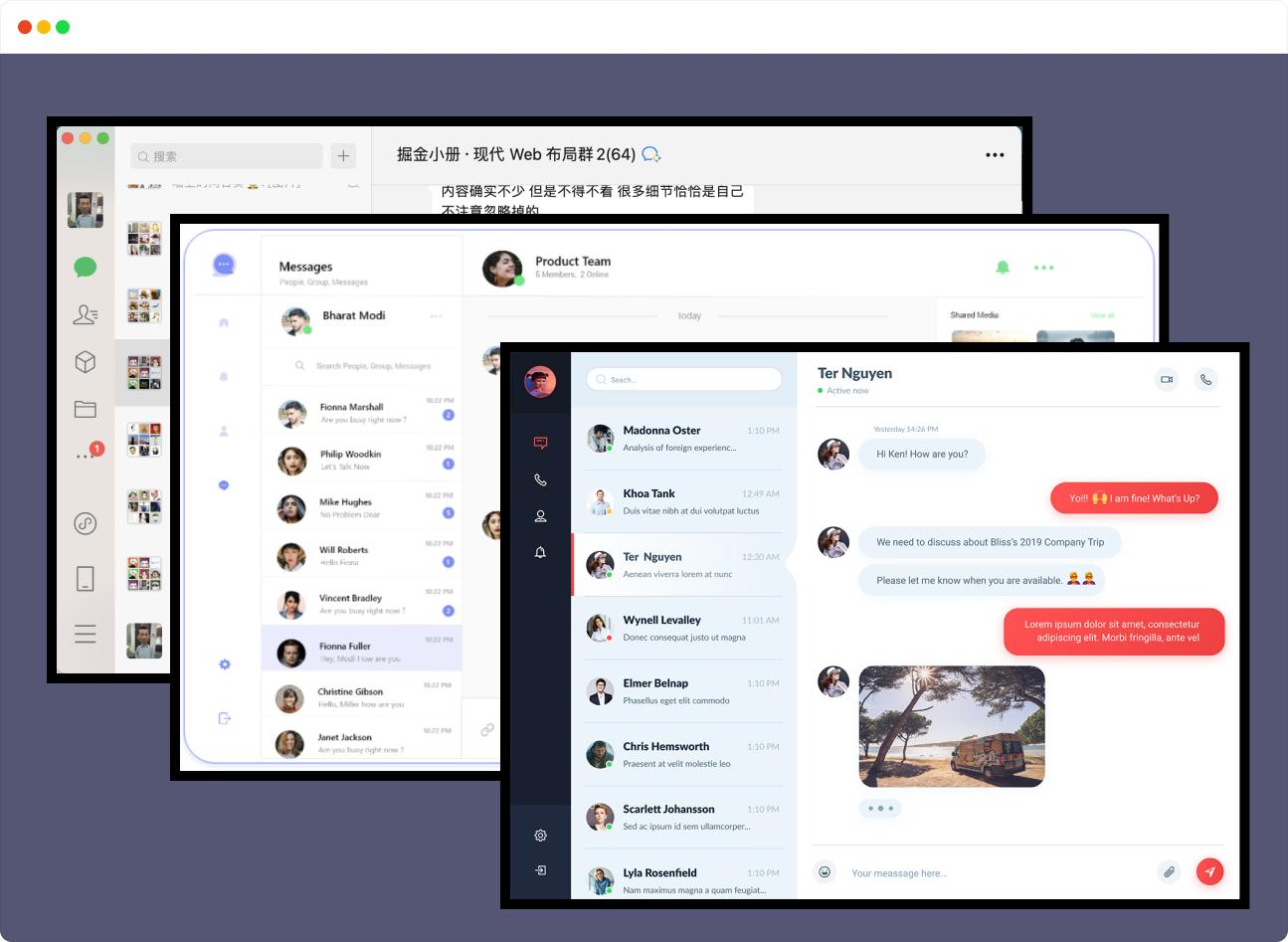
拿其中一个为例:
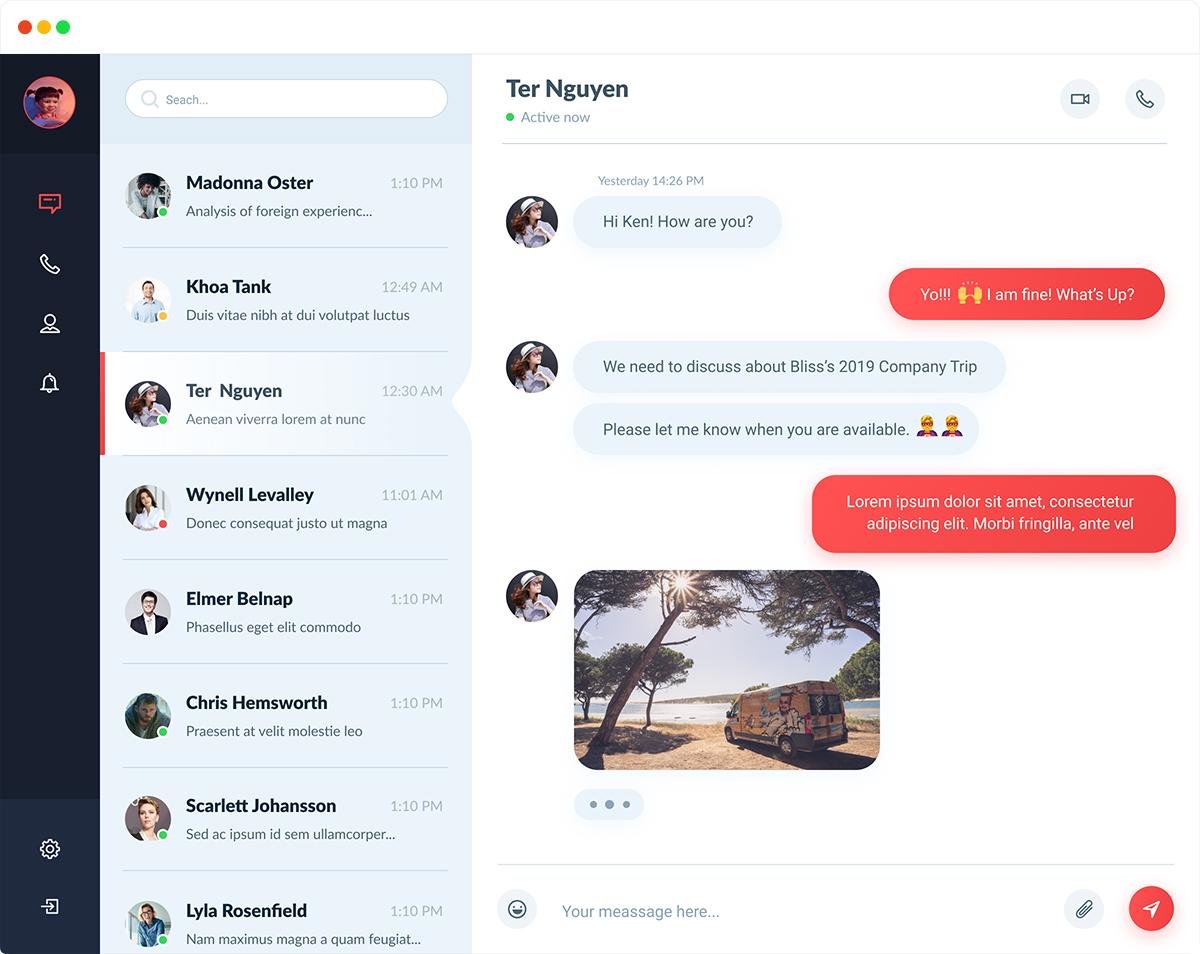
构建上图,你可能会需要下面这样的一个 HTML 结构:
<div class="chat">
<!-- 最左侧(第一列):菜单列 -->
<nav>
<!-- 用户头像 -->
<figure></figure>
<!-- 工具列表 -->
<div class="tools--bar">
</div>
</nav>
<!-- 中间列(第二列):用户列表 -->
<aside class="users">
<!-- 搜索表单 -->
<form class="search"></form>
<ul class="user--lists"></ul>
</aside>
<!-- 最右侧(第三列): 聊天内容 -->
<main class="message--wrapper">
<!-- 页头 -->
<header></header>
<!-- 聊天区 -->
<section class="messages"></section>
<!-- 页脚: 发信息 -->
<footer></footer>
</main>
</div>
同样使用 CSS Grid 来构建布局,我们可以像下图这样来定义网格列轨道和行轨道:
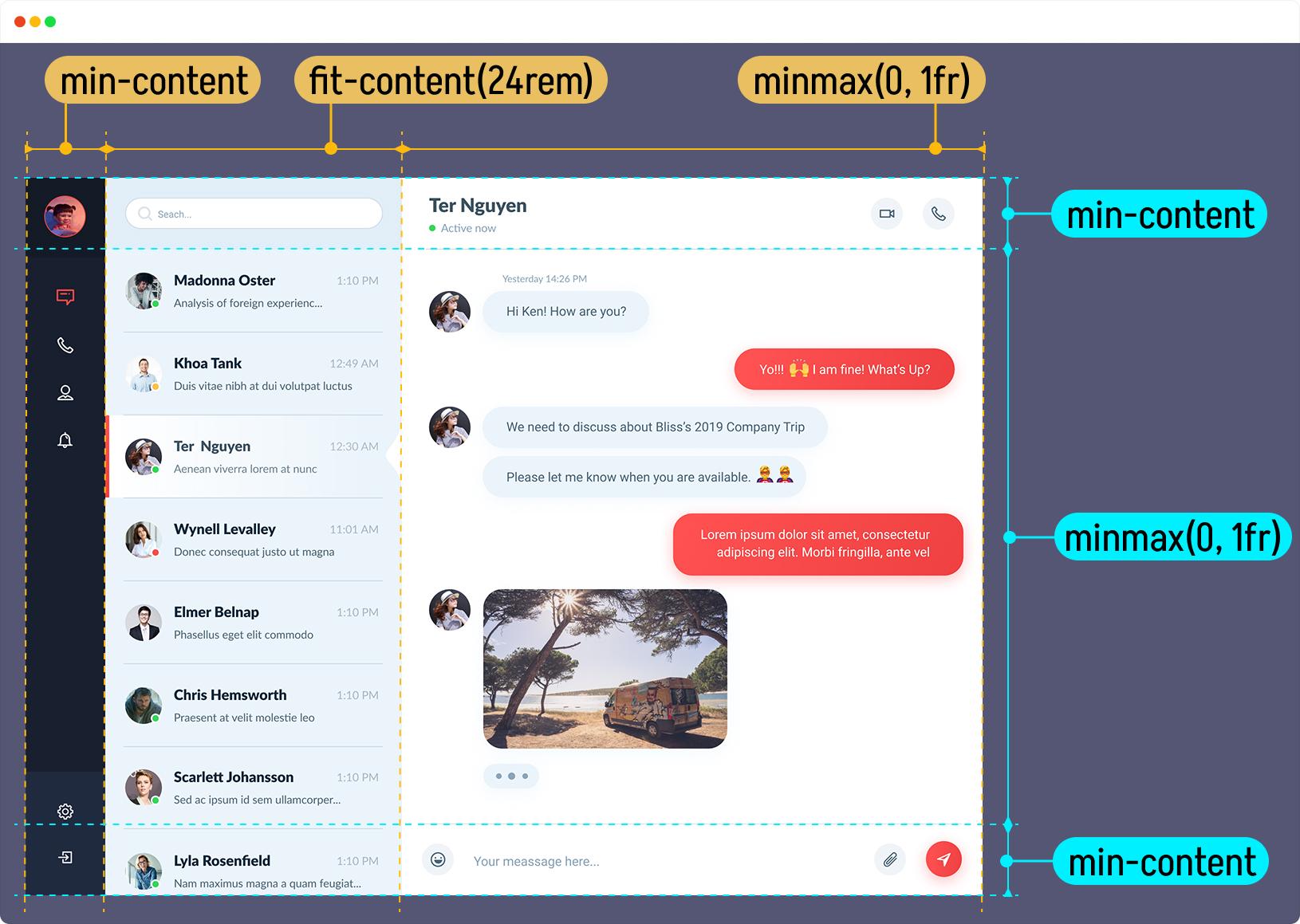
.chat {
display: grid;
grid-template-columns: min-content fit-content(24rem) minmax(0, 1fr);
grid-template-rows: min-content minmax(0, 1fr) min-content;
}
配合 CSS Grid 的子网格 subgrid 会让你的布局更灵活。上图中,我们可以让 nav 、aside 和 main 都跨三行,并且将它们的 grid-template-rows 都设置为 subgrid 。
nav,
aside,
main {
grid-row: span 3;
display: inherit;
grid-template-rows: subgrid;
}
nav {
grid-column: 1;
}
aside {
grid-column: 2;
}
main {
grid-column: 3;
}
初步结果出来了:
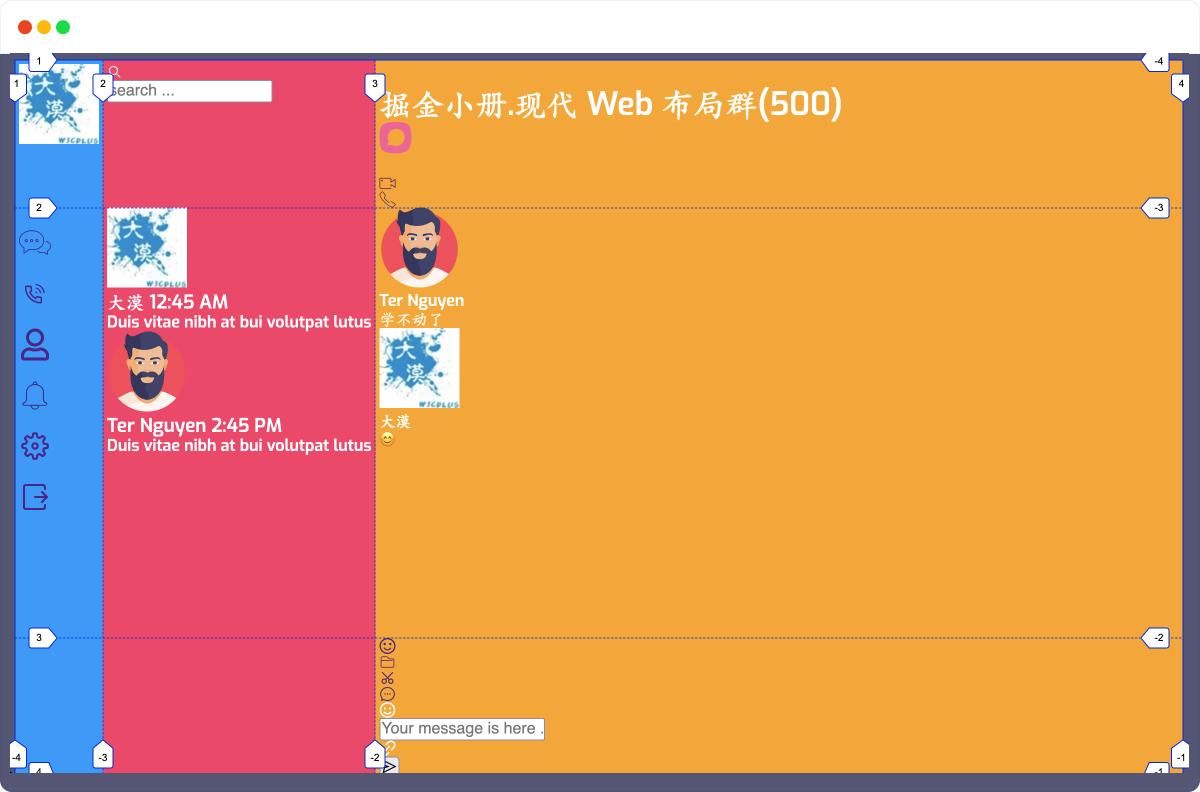
Demo 地址: https://codepen.io/airen/full/KKejxRg
注意,这是一个未完成的案例,我希望没完成的任务由小伙伴们自己接着完成!
最后再来看一个内在尺寸的用例。下图这种英雄(Hero)区域的设计在 Web 页面上很常见:
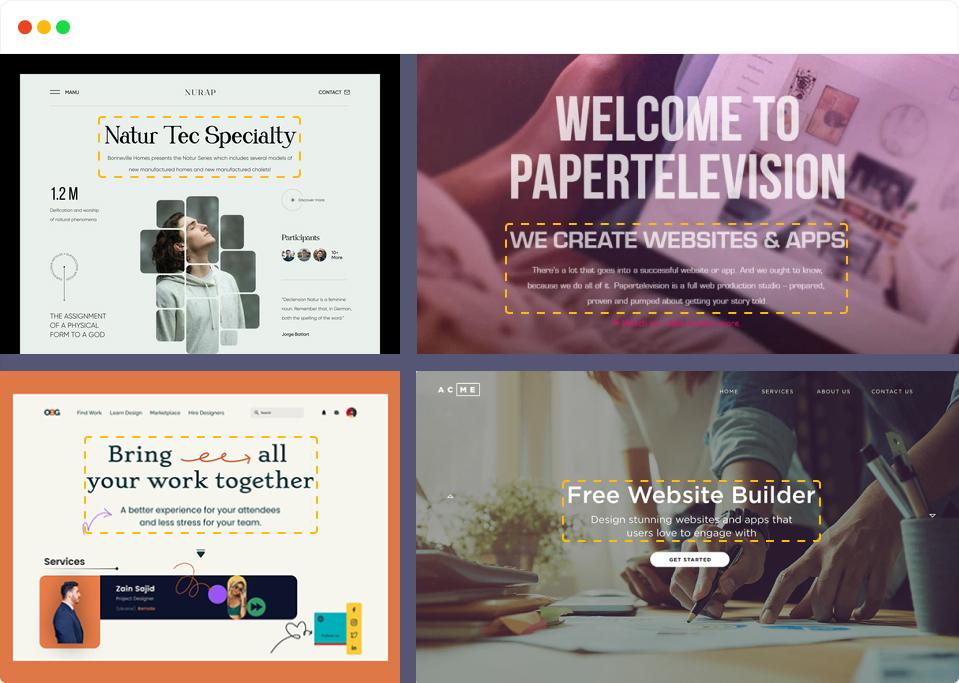
上图虚线框框起来的部分包含一个“标题”和“描述文本”。如果设计师期望“描述文本的宽度不要超过标题的宽度”。以往都是将“标题”和“描述文本”设置同一个宽度值,但这样做有着明显的缺陷,因为内容是动态的,很有可能输出的标题内容宽度会超出所设置的宽度,造成标题断行。严重的甚至会影响设计的美观,这估计是设计师无法接受的。为了满足设计的需求,我想也有不少同学会借助 JavaScript 脚本来实现该设计需求。
现在,我们使用 CSS 的内在尺寸就可以轻松实现上述的需求。我们只需要在“标题”和“描述文本”外部同时嵌套一个包裹元素,比如:
<section class="hero__content">
<h3 class="hero__title">CSS is awesome</h3>
<p class="hero__describe">CSS is awesome, it's simple but it's not easy! Many developers have a love-hate relationship with CSS!</p>
</section>
然后,把容器 .hero__content 的 width 设置为 min-content ,同时将标题 .hero__title 的 width 设置为 max-content:
.hero__content {
width: min-content;
text-align: center;
}
.hero__title {
width: max-content;
}
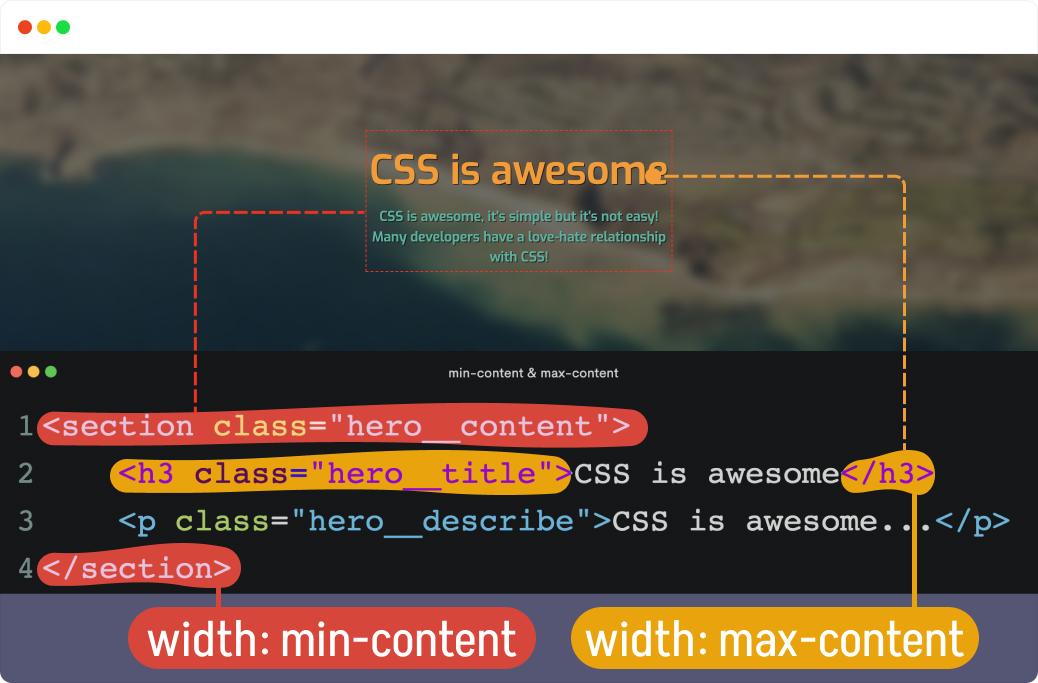
看上去很完美了,但在移动端还是要对标题 .hero__title 的 width 做相应处理的,不然会让页面出现水平滚动条。为此,你可以考虑使用 CSS 媒体查询,调整 .hero__title 的 width 值,比如:
@media only screen and (max-width: 441px) {
.hero__title {
width: min(100% - 1rem, 400px);
}
}
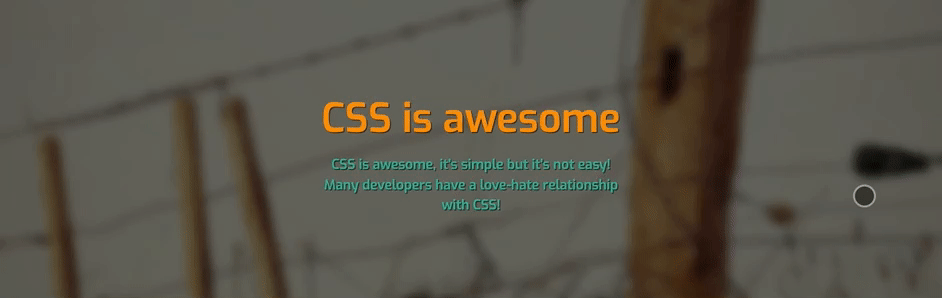
Demo 地址:https://codepen.io/airen/full/KKeOMVG
图片的适配处理
响应式 Web 设计(RWD)其中有一个最大的特色,那就它具有灵活的图片(Flexible Images)。事实上,接触过响应式设计的同学都知道,在构建响应式 Web 设计时,图片的适配处理是较为麻烦的,时常令 Web 开发者感到头痛。其中原委这里不展开了,后面关于响应式 Web 设计的课程中会有相关的阐述。
对于大多数 Web 开发者,处理响应式 Web 布局中的图片适配,最简单粗暴的方式就是:
img {
display: block;
max-width: 100%;
height: auto;
}
它能满足大部分的场景。但有的时候会因为图片尺寸小于容器尺寸,造成图片拉伸扭曲:
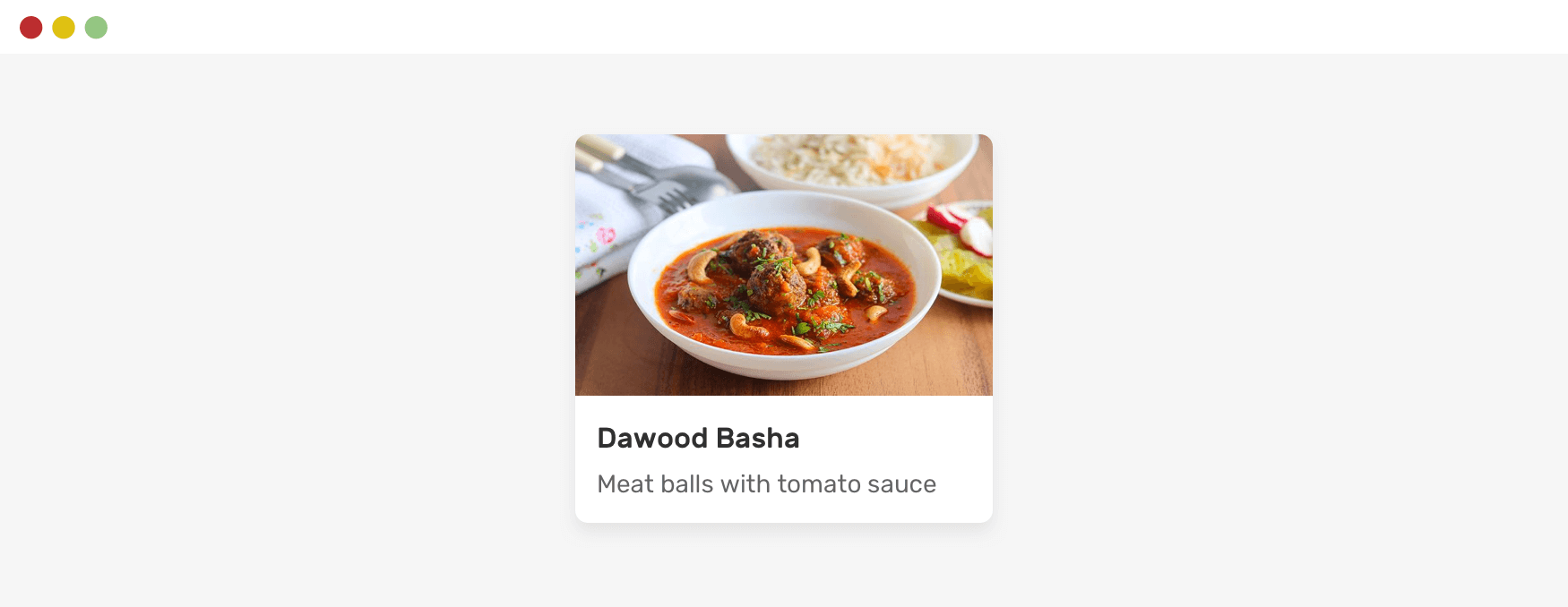
其实,如果希望做得更好,我们应该利用更现代的 Web 技术来处理图片的适配处理。比如 img 图片元素,它新增了 object-fit 属性设置 img 图片样式:
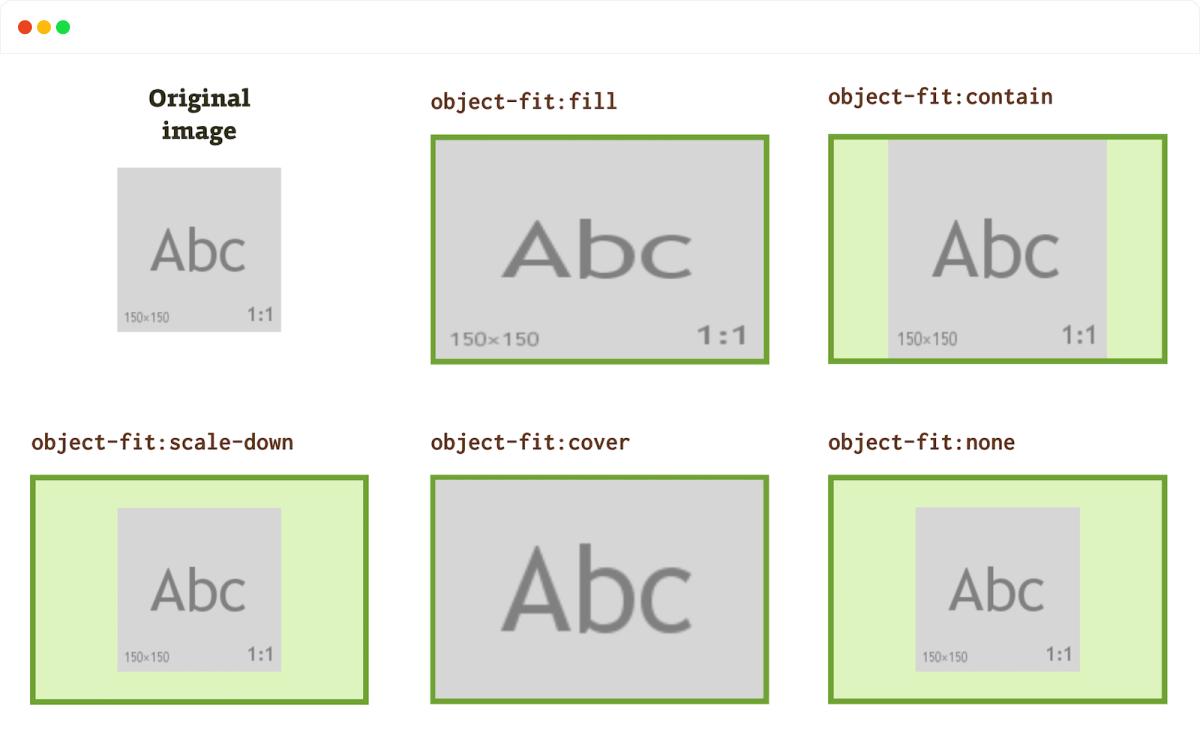
对于背景图片,也有一个相似的属性 background-size :
background-size取值为cover和contain的表现与object-fit取值为cover和contain相同。但oject-fit不能像background-size那样,取<length-percentage>值。
大家需要注意的是,background-size 、object-fit 包括从未介绍过的 mask-size 取 cover 和 contain 值时,它的计算都是复杂的。它们如何计算已经超出我们这个课程的范畴了,这里不详细阐述。但是为了满足大家的好奇心,我把 cover 和 contain 计算所涉及到的公式告诉大家。就拿 background-size 为例吧:
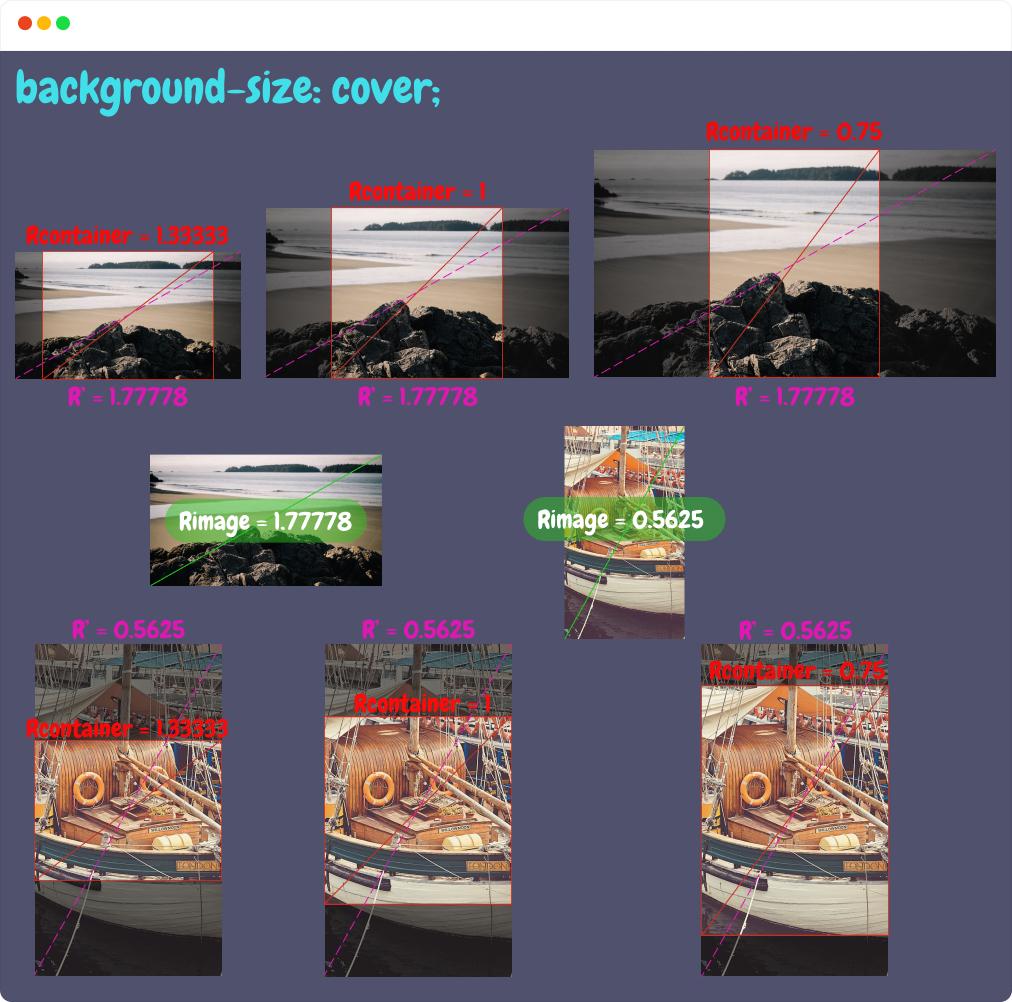
background-size 取值为 cover 时,背景图片的尺寸计算:
/**
* Rimage » 背景图片内在宽高比 » Rimage = Wimage ÷ Himage
* Wimage » 背景图片宽度(原始宽度)
* Himage » 背景图片高度(原始高度)
* W' » 计算后的背景图片宽度
* H' » 计算后的背景图片高度
* R' » 计算后的背景图片宽高比,与背景图片内在宽高比相等 » R' = Rimage * Wcontainer » 容器宽度(容器元素的width)
* Hcontainer » 容器高度(容器元素的height)
**/
if (Rimage ≥ Rcontainer) {
H' = Hcontainer
W' = H' x Rimage = Hcontainer x Rimage
} else {
W' = Wcontainer
H' = W' ÷ Rimage = Wcontainer ÷ Rimage
}
再来看 background-size 取值为 contain 的效果:
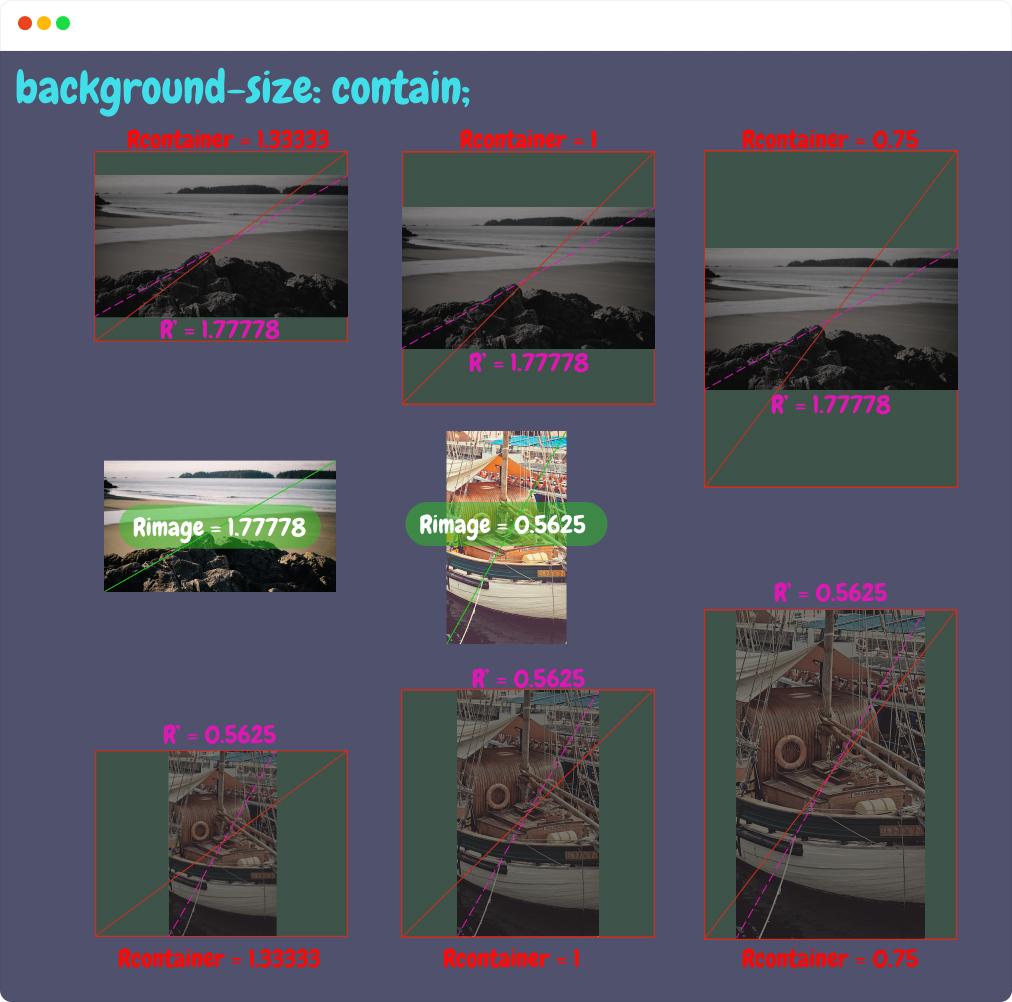
它和 cover 是惊人的相似,从计算来讲,contain 的逻辑和 cover 刚好相反:
/**
* Rimage » 背景图片内在宽高比 » Rimage = Wimage ÷ Himage
* Wimage » 背景图片宽度(原始宽度)
* Himage » 背景图片高度(原始高度)
* W' » 计算后的背景图片宽度
* H' » 计算后的背景图片高度
* R' » 计算后的背景图片宽高比,与背景图片内在宽高比相等 » R' = Rimage
* Wcontainer » 容器宽度(容器元素的width)
* Hcontainer » 容器高度(容器元素的height)
**/
if (Rimage ≥ Rcontainer) {
W' = Wcontainer
H' = W' ÷ Rimage = Wcontainer ÷ Rimage
} else {
H' = Hcontainer
W' = H' x Rimage = Hcontainer x Rimage
}
cover | contain | 描述 | |
|---|---|---|---|
Rimage ≥ Rcontainer | H' = Hcontainer;``W' = H' x Rimage = Hcontainer x Rimage | W' = Wcontainer;``H' = W' ÷ Rimage = Wcontainer ÷ Rimage | 背景图片是横屏的,width > height |
Rimage ≤ Rcontainer | W' = Wcontainer;``H' = W' ÷ Rimage = Wcontainer ÷ Rimage | H' = Hcontainer;``W' = H' x Rimage = Hcontainer x Rimage | 背景图片是竖屏的,width < height |
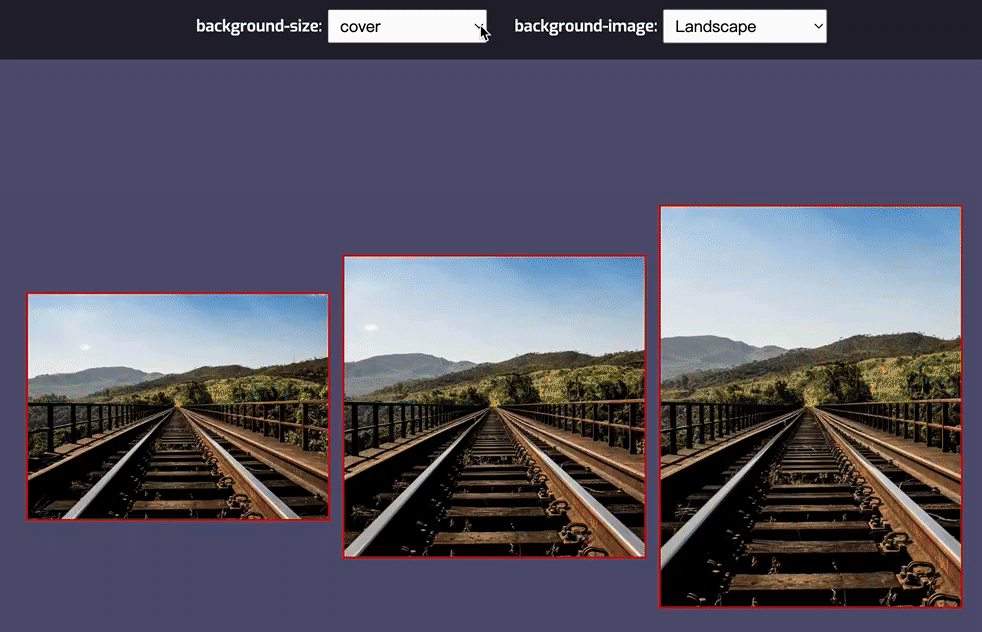
Demo 地址:https://codepen.io/airen/full/MWXNjGb
有一点需要注意的是,这里提到的计算公式只适用于具有内在尺寸和比例的背景图片,比如位图。如果我们把背景图片换成 <gradient> 或部分矢量图,就不适用了。
除了在 CSS 方面为图片适配处理提供了更多属性之外, HTML 也有一定的革新,比如 <img> 标签新增了 srcset 、sizes 等新属性,另外还新增了 <picuture> 标签元素。让 Web 开发者有了更多的选择:
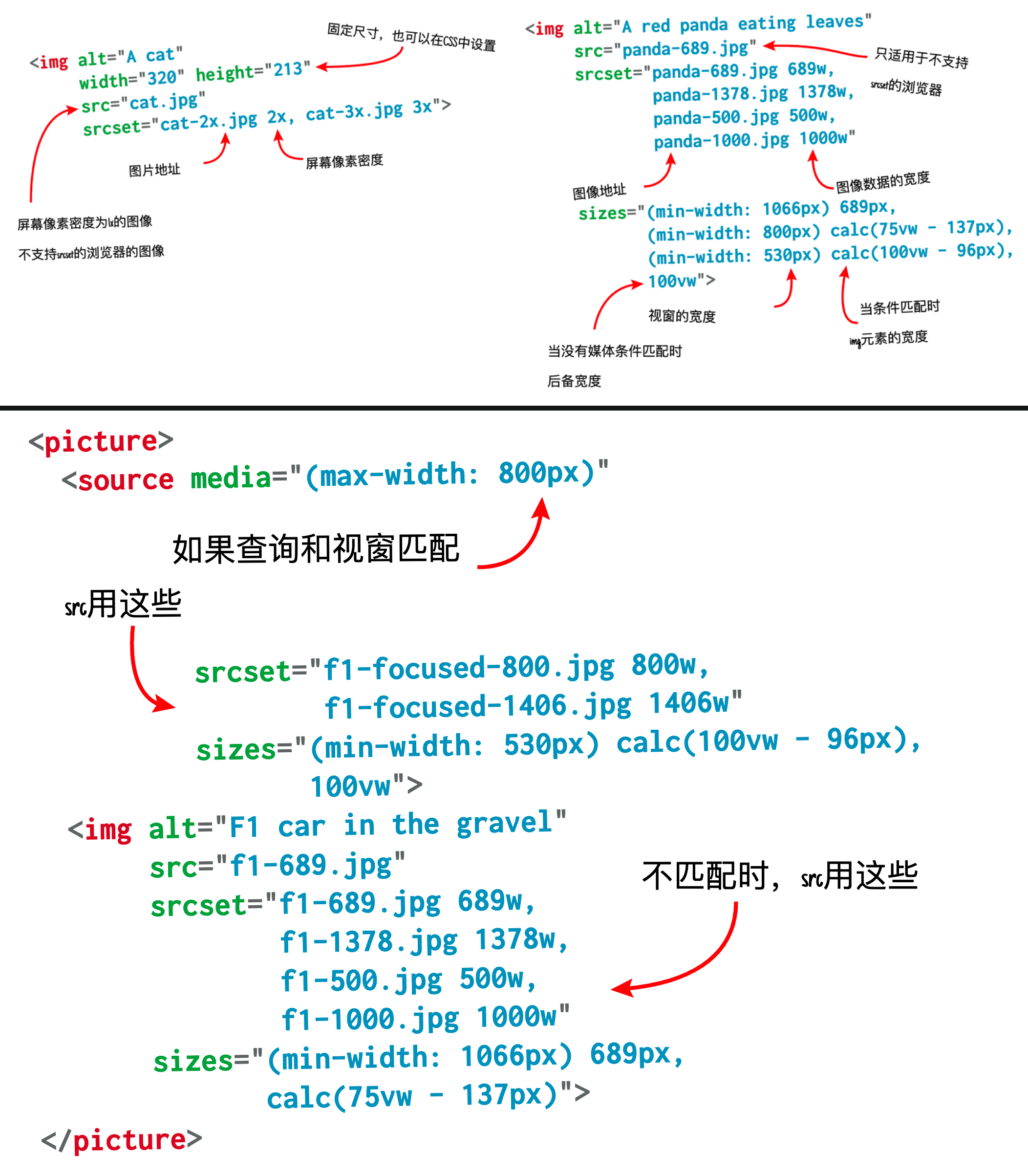
注意,有关于
<img>的srcset和sizes特性以及<picture>已超出本节课的范畴,因此不在这里做过多阐述。感兴趣的同学,可以自己搜索相应关键词进行扩展阅读!
对于内在 Web 设计,上述图片适配(用于 RWD 中灵活的图片)相关技术同样也可以用于内在 Web 设计(IWD)中。而且根据情况,IWD 除了允许你使用灵活的图片之外,还可以使用固定尺寸的图片。
使用一个示例来阐述 IWD 设计中为什么还可以使用固定尺寸的图片,以及它和 RWD 中灵活的图片技术差异。
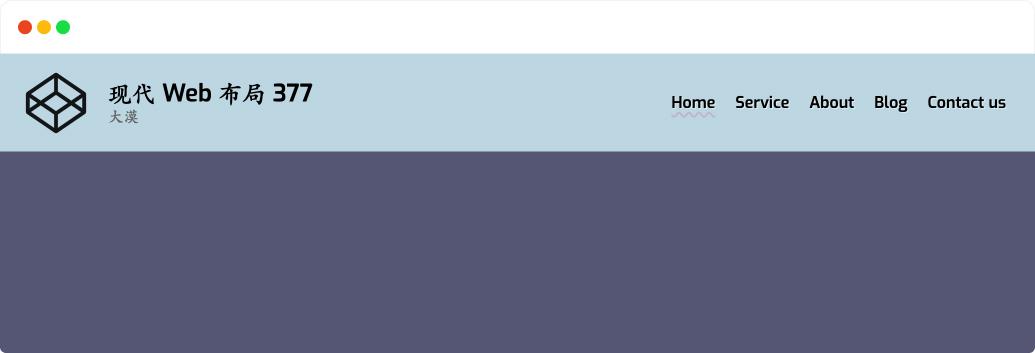
就我个人经验来看,实现上面页头的效果,对于 Logo 图,基本上是在 Logo 外套一个标签元素,并且在该元素上显式设置具体的宽高值,比如:
.logo__wrapper {
width: 120px;
aspect-ratio: 1;
}
.logo__wrapper img {
max-width: 100%;
height: auto;
}
或者:
.logo__wrapper {
width: 120px;
aspect-ratio: 1;
}
.logo__wrapper img {
display: block;
width: 100%;
height: 100%;
object-fit: cover;
}
看上去都没有问题。前提条件是 Web 开发者知道 Logo 图像的尺寸大小。突然,设计师的需求变了,他们需要 Logo 的图像尺寸变大或变小, Web 开发者不得不重新根据设计需求去手动调整 Logo 图像容器的尺寸,比如:
/* Logo 变小 */
.logo__wrapper {
width: 80px;
aspect-ratio: 1;
}
/* Logo 变大 */
.logo__wrapper {
width: 200px;
aspect-ratio: 1;
}
简单地说,即使在响应式 Web 设计中,只要设计对 Logo 尺寸有所调整, Web 开发者不得不跟进,手动调整尺寸。这其实也是响应式设计或者说常规情况之下,Web 开发者不得不去做的事情。
庆幸的是,如果采用内在尺寸来构建同样的 Web 布局,事情会变得容易得多。我们只需要将 Logo 容器的尺寸定义为 max-content 即可,这样一来,不管设计师有何需求变化,都可以自动匹配:
.logo__wrapper {
width: max-content;
aspect-ratio: 1;
}
在该示列中,我们定义网格轨道的时候,是这样定义的:
header {
display: grid;
grid-template-columns: max-content auto auto;
}
你可以尝试一下,不管 Logo 尺寸怎么变化,Web 开发者都不需要去做额外的事情,整个导般布局中的 Logo 随时都可以符合设计师所需要的要求:
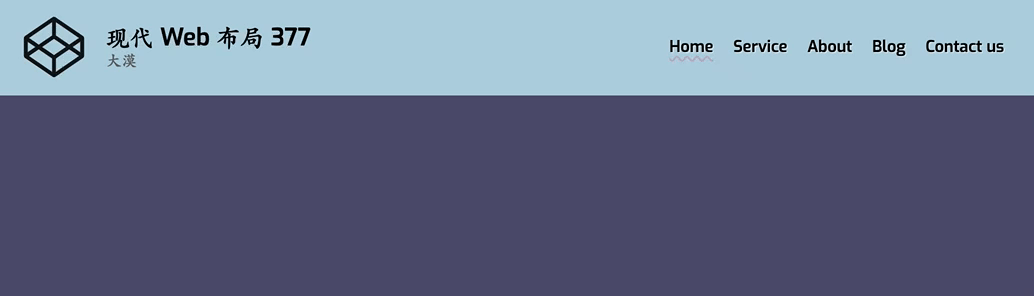
Demo 地址: https://codepen.io/airen/full/ExRqgOo
我想再次提醒 Web 开发者的是,不管是 RWD 还是 IWD 中,图片的处理都不仅局限于课程中提到的相关的技术,要较好地处理图片的适配处理,我们所要涉及到的知识点是很多的,只不过这些知识点不适合于这里跟大家展开讨论。如果大家感兴趣,我们可以私下讨论。
不依赖 CSS 媒体查询让 Web 具备响应式能力
在以往的技术条件之下,我们要构建一个具有响应式能力的 Web 页面,基本上离不开 CSS 媒体查询相关的特性。庆幸的是,现在,在特定的环境之下,我们可以脱离 CSS 媒体查询的特性。最为典型的就是 CSS Grid 布局中的 RAM 布局技术,我们不需要任何 CSS 媒体查询相关的特性就可以达到相应的效果:
.cards {
display: grid;
grid-template-columns: repeat(auto-fit, minmax(min(100% - 2rem, 400px), 1fr));
gap: 1rem;
}
这是 CSS Grid 布局技术中最为典型的布局之一。比如下面所示的效果,没有依赖任何 CSS 媒体查询特性,也能让每张卡片的布局适配任何终端:
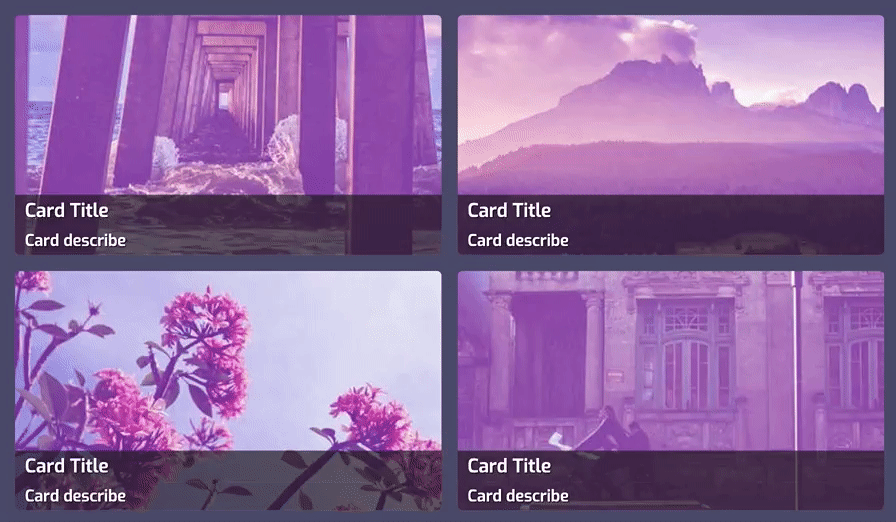
Demo 地址:https://codepen.io/airen/full/GRGVNPj
同样的,使用 CSS Flexbox 来布局,在某些情形之下,同样可以不依赖 CSS 媒体查询,可以响应不同环境下的布局效果:

Demo 地址:https://codepen.io/airen/full/WNyVRrJ
如果你掌握了前面的 CSS Flexbox 课程的知识,构建上面的效果,对你来说是件非常容易的事情:
<div class="card">
<div class="media"></div>
<div class="content"></div>
</div>
.card {
display: flex;
flex-wrap: wrap;
background: #27536d;
}
.card > * {
flex: 1 1 280px;
}
.media {
background: black;
min-height: 280px;
}
在上面示例的基础上,稍微调整样式,就可以实现下图这样的布局效果,同样是不依赖任何 CSS 媒体查询就可以实现:

Demo 地址: https://codepen.io/airen/full/KKeOaar
body {
display: flex;
flex-wrap: wrap;
gap: 1rem;
}
.card {
display: flex;
flex-wrap: wrap;
flex: 1 1 calc(280px + 1rem);
}
.card > * {
flex: 1 1 280px;
}
内在 Web 设计的上下文之间间距
通过前面的学习,我们了解了元素的 width 设置 min-content 、max-content 和 fit-content 的差异,也清楚在 CSS Flexbox 和 CSS Grid 布局中不依赖任何 CSS 媒体查询,也可以让 Web 布局具有一定的响应式能力,尤其是 CSS Grid 布局的 RAM 布局技术。
除此之外,在 CSS Grid 布局中还可以使用 fit-content(<length-percentage>) 。使用 fit-content() 函数意味着我们可以提供自己的首选最大值,就像下面这个示例一样,侧边栏的最大值为 20ch :
body {
display: grid;
grid-template-columns: fit-content(20ch) minmax(0, 1fr);
gap: 1rem;
}
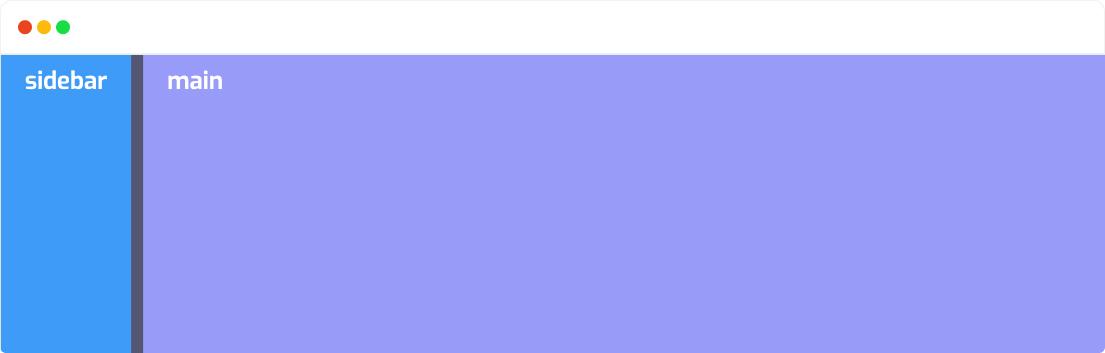
Demo 地址: https://codepen.io/airen/full/yLEmMYN
总的来说,这条规则产生的行为是,如果容器(浏览器视窗)有足够空间,侧边栏宽度是 20ch ,如果没有足够的空间(或受其他元素挤压),侧边栏最小的宽度也将是 min-content。
我们可以通过再次包含自定义属性来提高此规则的灵活性。比如:
body {
--sidebar-max: 220px;
display: grid;
grid-template-columns: fit-content(var(--sidebar-max, 20ch)) minmax(50%, 1fr);
gap: 1rem;
}
回过头来想,我们现在知道了内在 Web 设计具备:
- 收缩和扩展:设计可适应可变空间的变化;
- 灵活性:将 CSS Flexbox 和 CSS Grid 与更多新的 CSS 单位特性结合使用,使我们的 Web 布局能够以不同的方式适应可用空间。
除了上面这些,我们还可以使用 CSS 的比较函数 min() 、max() 和 clamp() 让元素尺寸更灵活。就拿 clamp() 函数来说,它接受三个值:最小值、理想值和最大值。它允许你提供灵活的约束,在 CSS 中它也是一个多功能的 CSS 函数,也是内在 Web 设计中的关键。它最为巧妙之处在于,在设置理想值时,必须使用视窗单位(或与其类似的动态单位)来触发该函数中的最小值和最大值之间的过渡。比如:
.title {
font-size: clamp(1rem, 4vw + 2rem, 3rem);
}
它的意思是,.title 的 font-size 值为 clamp(1rem, 4vw + 2rem, 3rem) ,其中:
- 最小值
MIN = 1rem; - 最大值
MAX = 3rem; - 理想值
VAL= 4vw + 2rem。
使用 clamp(MIN, VAL, MAX) 函数时,具体返回值会根据 MIN 、VAL 和 MAX 三个值比较得出:
- 如果
VAL在MIN和MAX之间,则使用VAL作为函数的返回值; - 如果
VAL大于MAX,则使用MAX作为函数的返回值; - 如果
VAL小于MIN,则使用MIN作为函数的返回值。
也就是说,最终 font-size 值将会根据 4vw 值来决定,字体大小将随着浏览器视窗大小的增大和缩小而调整,但它永远不会小于 1rem 或大于 3rem 。
与其类似的还有 min() 和 max() 函数,它们都可以提供上下文相关的选项,最终返回较为适合的值。简单地说,它们都可以接受两个或多个值。
- 对于
min()函数,浏览器将使用最小的计算值,即min()函数返回参数列表中的最小值; - 对于
max()函数,浏览器将使用最大的计算值,即max()函数返回参数列表中的最大值。
它们还拥有另外一个特性,不需要嵌套 calc() 函数就可以做四则运算。比如:
.box {
width: min(100vw - 3rem, 72ch);
}
.box {
width: max(100vw - 3rem, 72ch);
}
.box {
font-size: clamp(1rem, 3vw + 1.5rem, 2rem)
}
注意,这是有关于
min()、max()和clamp()函数最基本的使用,但这里不深入介绍,更详细的内容将会放在后面的“响应式 UI”的课程中介绍。
先抛开 min() 、max() 和 clamp() 更深入的介绍不说。事实上,它们都是内在 Web 设计中很重要的一部分。另外,到目前为止,我们所讨论的是如何影响元素尺寸(它如何占用空间的和大小)。还未讨论如何影响元素之间的间距,比如:
- 相邻元素之间的间距,对应 CSS 中
margin的使用; - 内部元素与父元素(或祖先元素)之间的间距,对应 CSS 中的
padding的使用。
就内在 Web 设计,我们有必要熟悉或掌握它们之间的关系,因为它将帮助我们最大限度地利用内在 Web 设计的特性。比如,我们可以使用 min()、max() 和 clamp() 几个比较函数来设置元素之间的间距,padding 或 margin,甚至是边框的粗细 border,圆角的大小 border-radius 等。
:root {
--padding-sm: clamp(1rem, 3%, 1.5rem);
--padding-md: clamp(1.5rem, 6%, 3rem);
--padding-lg: clamp(3rem, 12%, 6rem);
--margin-sm: min(2rem, 4vh);
--margin-md: min(4rem, 8vh);
--margin-lg: min(8rem, 16vh);
--gap-sm: clamp(1rem, 3vmax, 1.5rem);
--gap-md: clamp(1.5rem, 6vmax, 3rem);
--gap-lg: clamp(3rem, 8vmax, 4rem);
}
.box {
padding-inline: var(--padding-md);
margin-block: var(--margin-md);
}
利用该特性,我们就可以很容易实现类似一些具备条件判断的 UI 效果。比如在窄屏幕下,元素的圆角是 0px ,宽屏的时候是 8px :
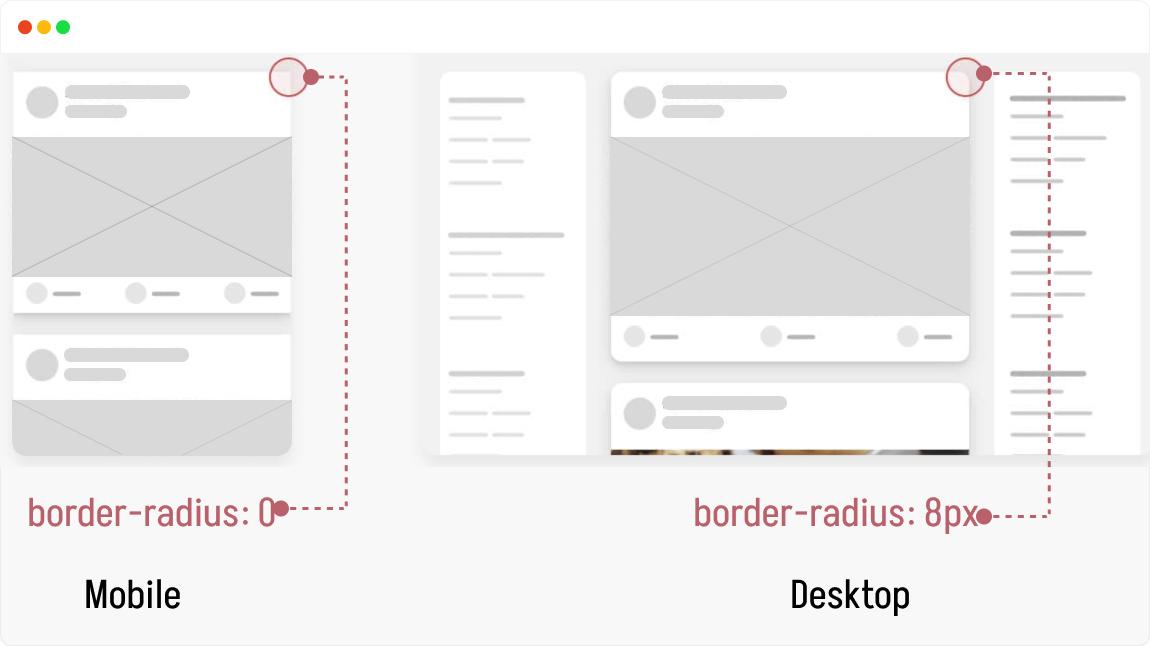
:root {
--w: 760px;
--max-radius: 8px;
--min-radius: 0px; /* 这里的单位不能省略 */
--radius: (100vw - var(--w));
--responsive-radius: clamp( var(--min-radius), var(--radius) * 1000, var(--max-radius) );
}
.box {
border-radius: var(--responsive-radius, 0);
}
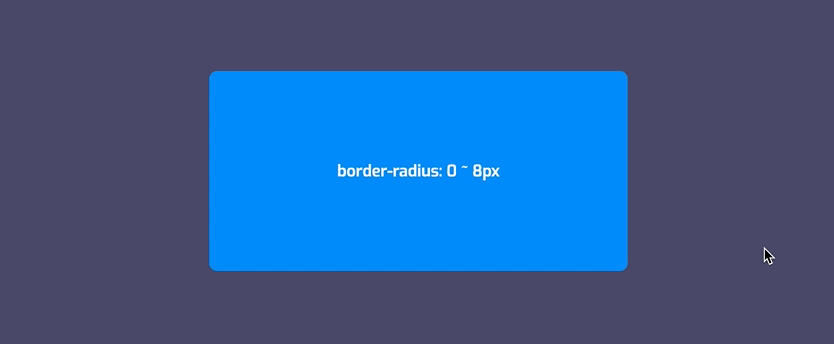
Demo 地址: https://codepen.io/airen/full/ExRqmvd
我们还可以将 min() 和 max() 函数结合起来,实现等同的效果:
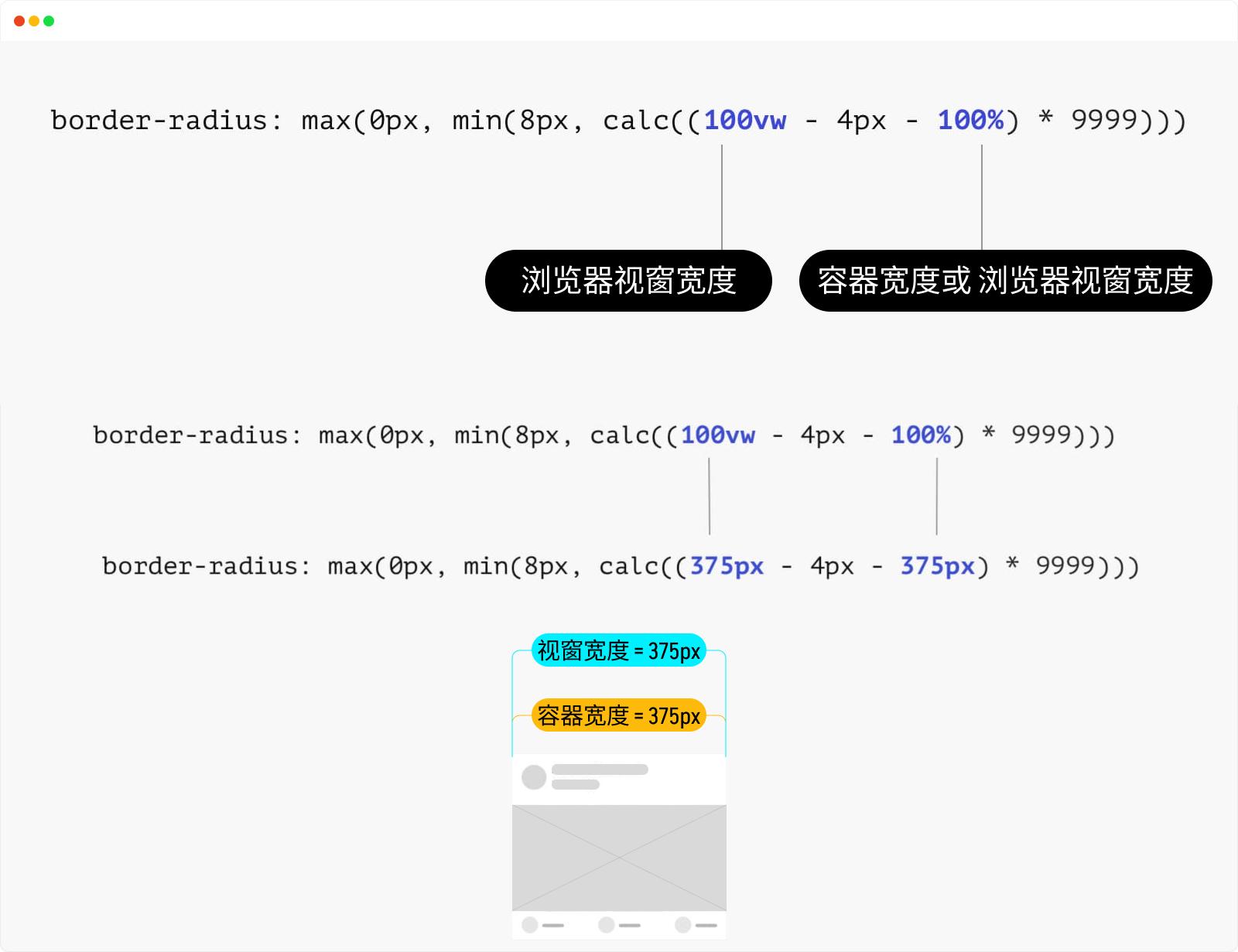
.box {
--min-radius: 0px;
--max-radius: 8px;
--ideal-radius: 4px;
border-radius: max(
var(--min-radius),
min(var(--max-radius), (100vw - var(--ideal-radius) - 100%) * 9999)
);
}
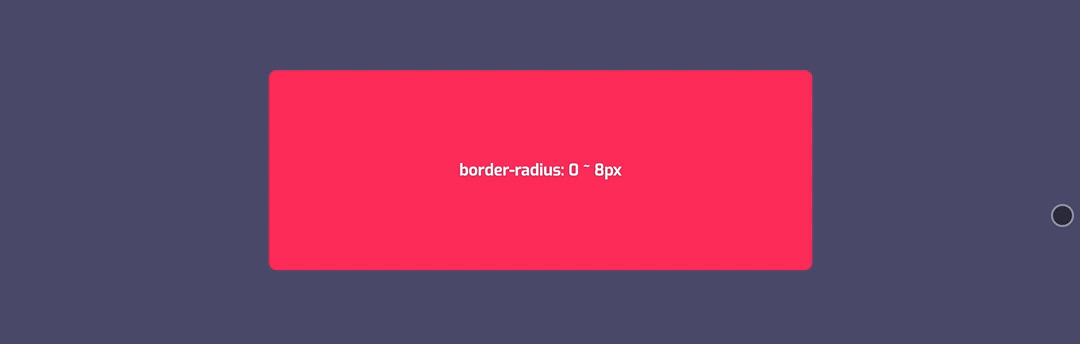
Demo 地址:https://codepen.io/airen/full/VwdobRv
甚至更为复杂的 UI,我们都可以采用这套技术体系来构建,比如:

注意,上图这个效果是响应 UI 的最终效果,将会在后面花一节课来专门介绍,CSS 如何构建上图这种响应 UI 的布局技术 。
CSS 容器查询
内在 Web 设计还有一个可用的 CSS 特性就是 CSS 容器查询特性 。该特性一直以来都是 Web 开发者最为期待的特性:
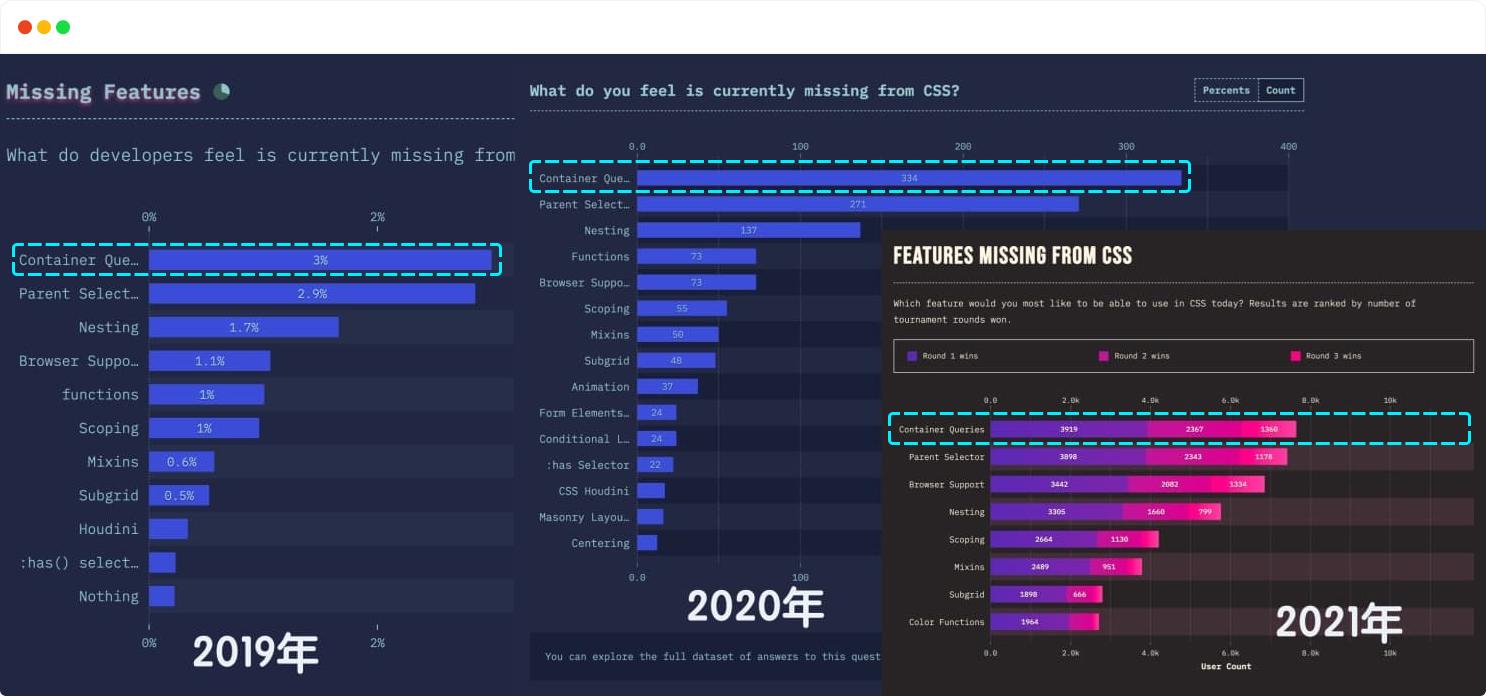
自 2019 年开始,每年年底都会有一份关于 CSS 发展状态相关的报告(2019、2020 和 2021),其中 CSS 容器查询一直以来位居榜首!
比如上面,响应式圆角的效果,如果我们使用 CSS 容器查询,可以像下面这样来编写:
.card--container {
container-type: inline-size;
}
.card {
border-radius: 0;
}
@container (width > 700px) {
.card {
border-radius: 8px;
}
}
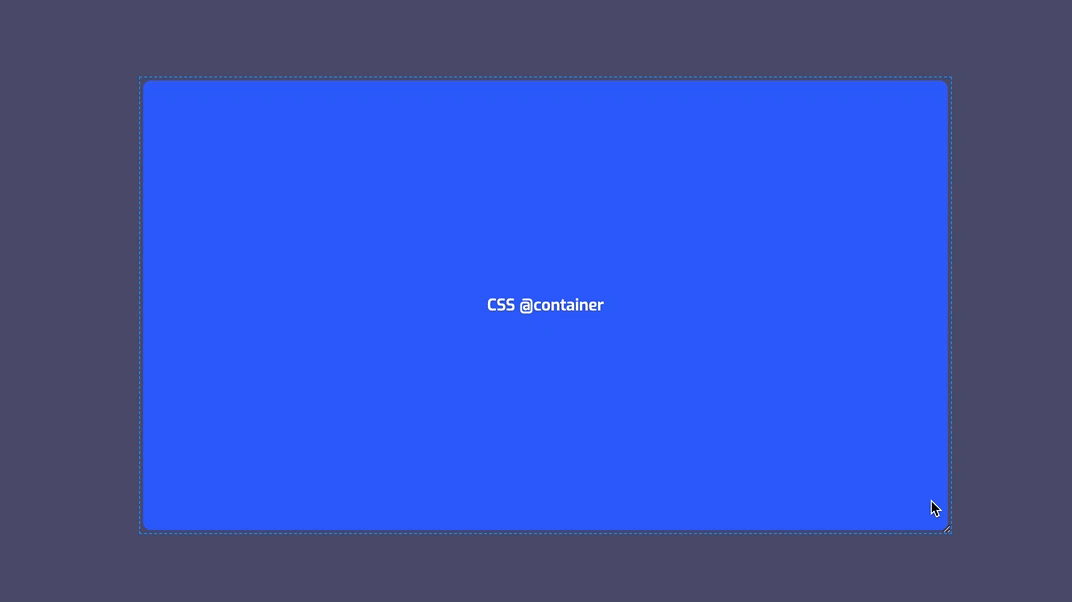
Demo 地址: https://codepen.io/airen/full/wvXVeMp
你可能现在不知道 CSS 容器查询 @container 特性是怎么一回事,那也不用担心,因为我们在介绍下一代响应式 Web 设计的时候有专门一节课会介绍该特性。如果你实在等不及,可以先行了解 CSS 容器查询特性是什么东东!
案例
@Jen Simmons 在她分享的 PPT 中介绍了一些如何使用 CSS Flexbox 和 CSS Grid 布局技术实现内在 Web 设计的案例。你可以从 labs.jensimmons.com 中获取到相关的案例:
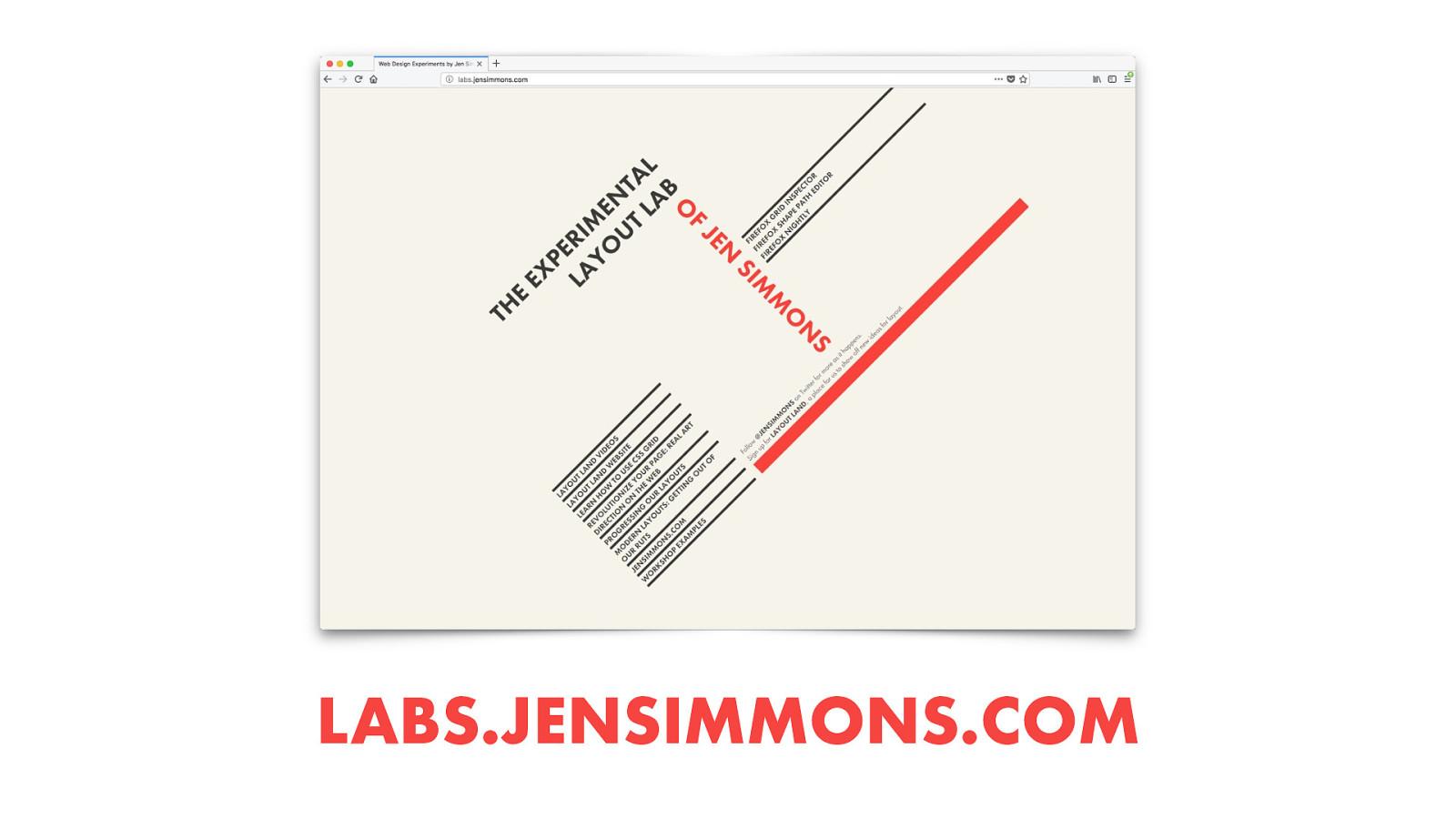
另外,使用课程中介绍的 CSS 技术,你还可以实现类似上图中这种杂志封面的布局效果:
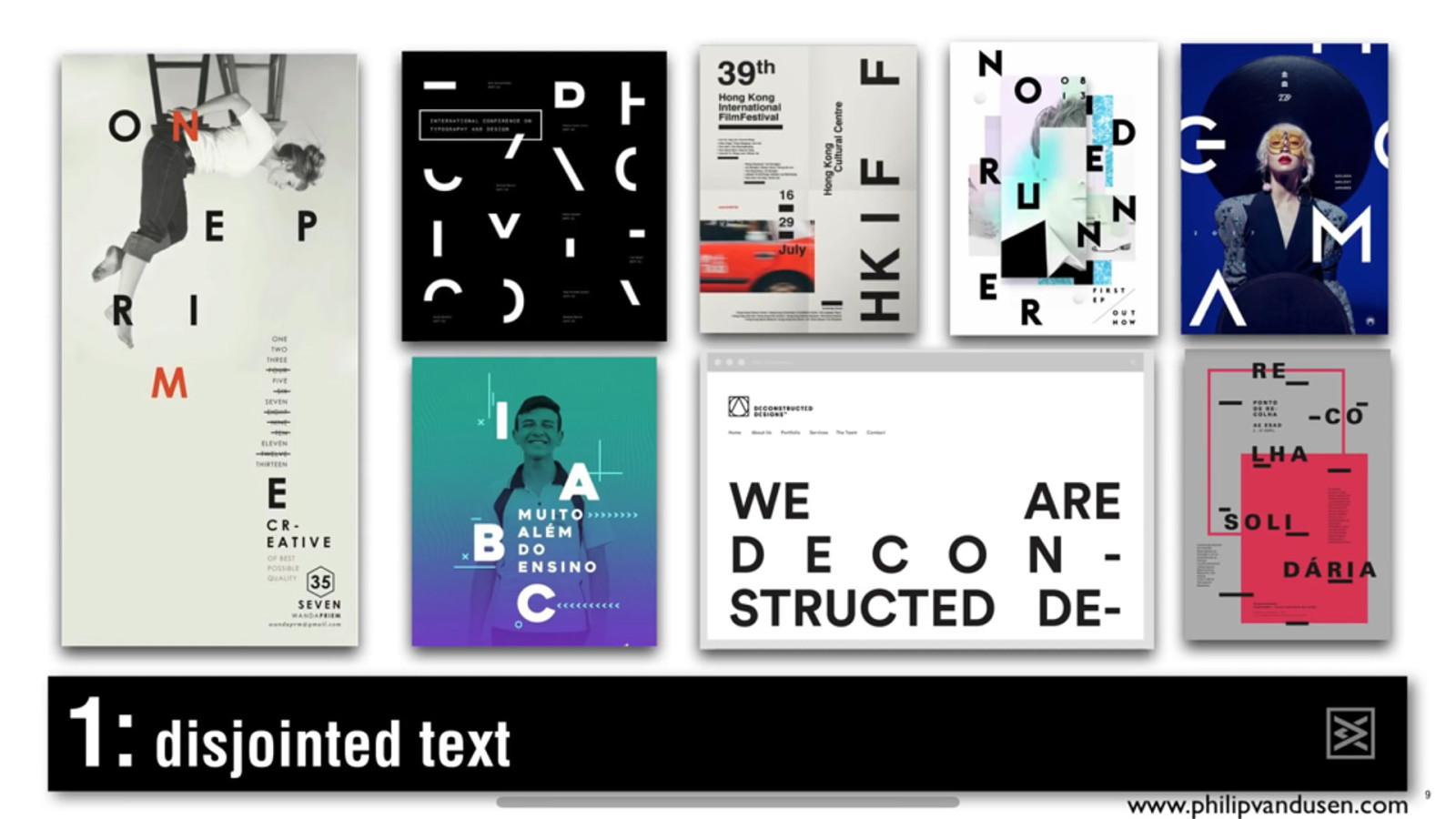
看上去是不是很有挑战性,我想很多 Web 开发者都会认为上图中的效果是很难使用 CSS 技术来实现的。事实上,现在使用 CSS 实现起来已经不是难事了。比如下图这个示例:
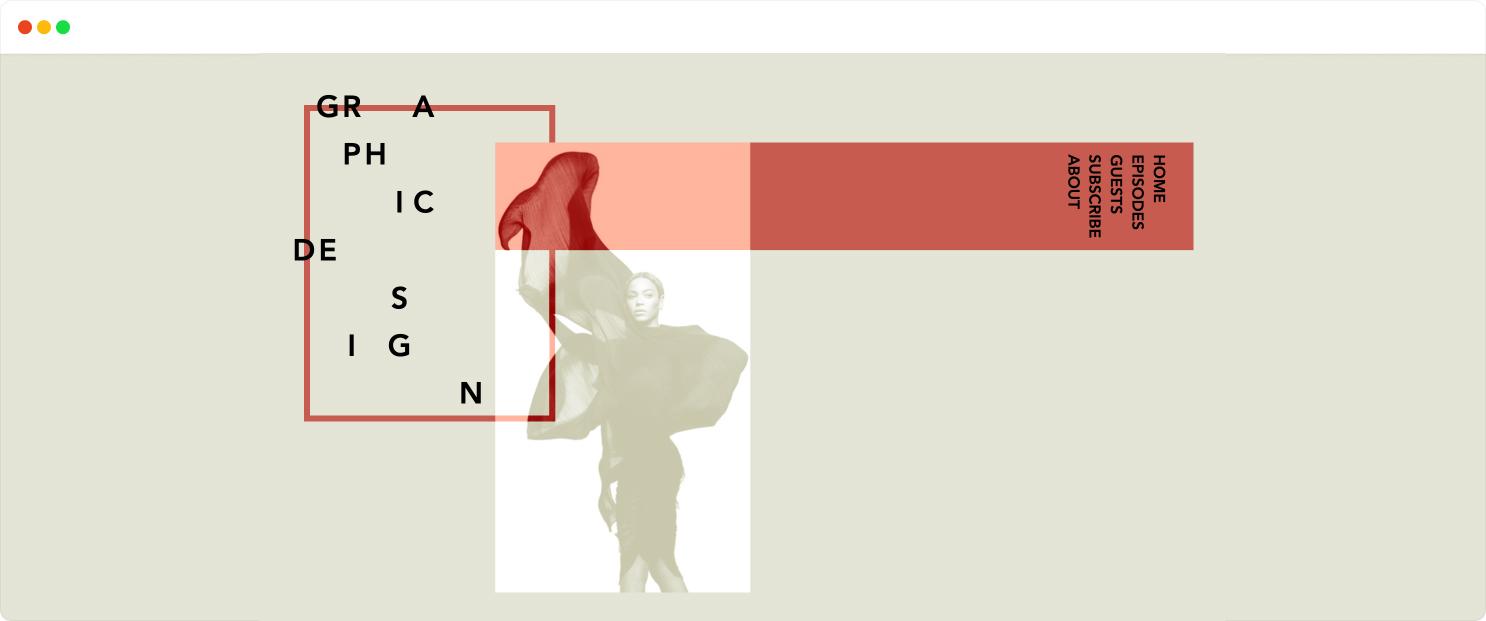
构建上图这种效果,你可能需要一个像下面这样的 HTML 结构:
<header role="banner">
<h1 class="site__name">
<span>G</span>
<span>r</span>
<span>a</span>
<span>p</span>
<span>h</span>
<span>i</span>
<span>c</span>
<span>D</span>
<span>e</span>
<span>s</span>
<span>i</span>
<span>g</span>
<span>n</span>
</h1>
<nav role="navigation" class="main__menu">
<ul class="menu">
<li><a href="">Home</a></li>
<li><a href="">Episodes</a></li>
<li><a href="">Guests</a></li>
<li><a href="">Subscribe</a></li>
<li><a href="">About</a></li>
</ul>
</nav>
<img src="https://picsum.photos/300/600?random=21" alt="Beyonce looking fierce">
</header>
你可能发现了,我们把 “Graphicdesign” 中每个字母放在一个 <span> 元素中,这样做是因为效果中的每个字母都在不同的位置。
首先我们可以在 header 元素上使用 grid-template-columns 和 grid-template-rows 属性定义一个四列五行(4 x 5)的网格,并且使用 gap 设置网格轨道之间的间距:
header {
display: grid;
grid-template-columns: 0 max-content 5rem auto;
grid-template-rows: 1.5rem 50px min-content auto auto;
gap: 0 1rem;
}
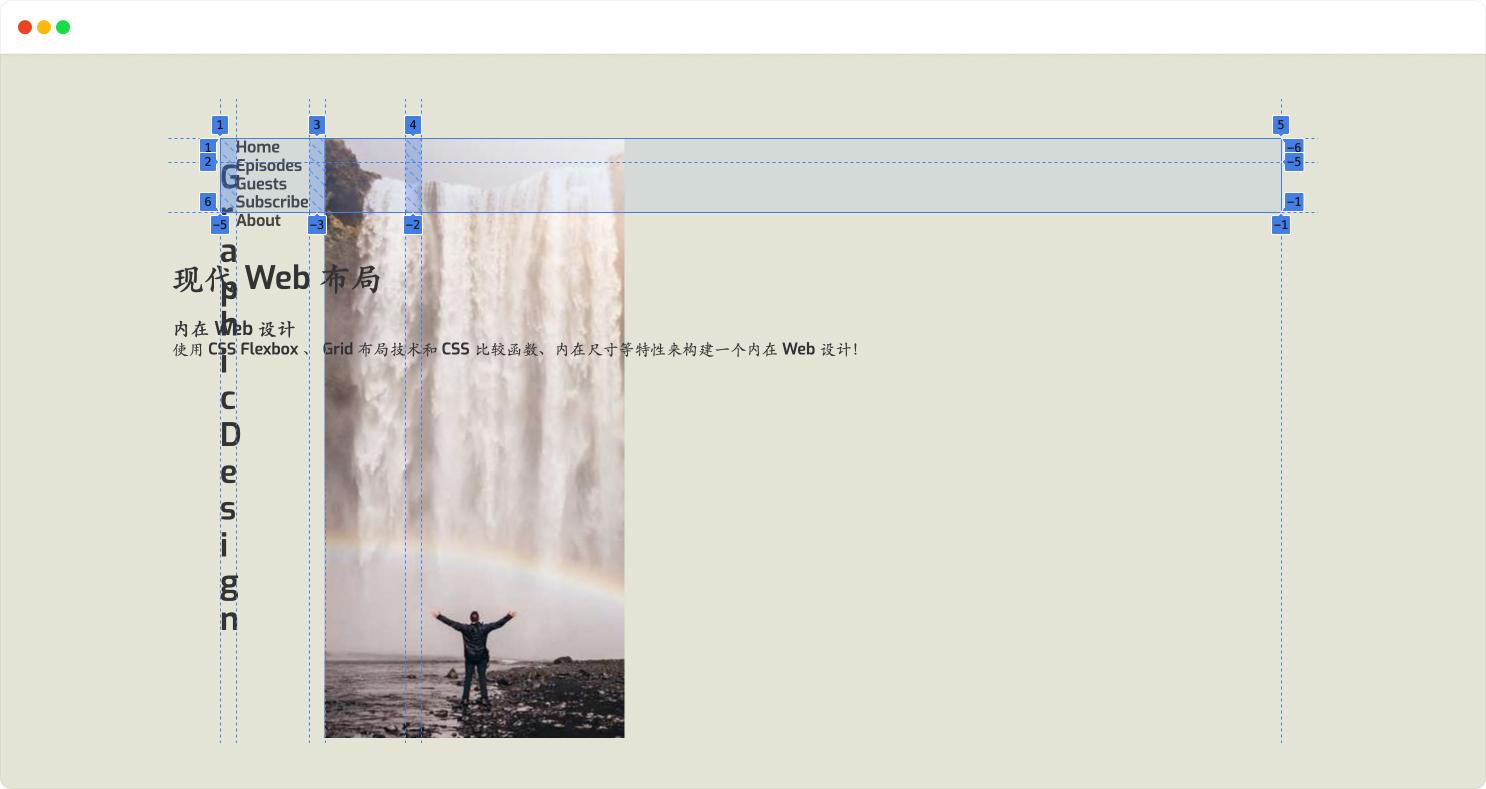
使用 grid-row 和 grid-column 将元素放置到需要的位置:
.site__name {
grid-column: 1 / 3;
grid-row: 1 / 5;
}
.main__menu {
grid-column: 3 / 5;
grid-row: 3;
}
header img {
grid-column: 3 / 5;
grid-row: 3 / 6;
}
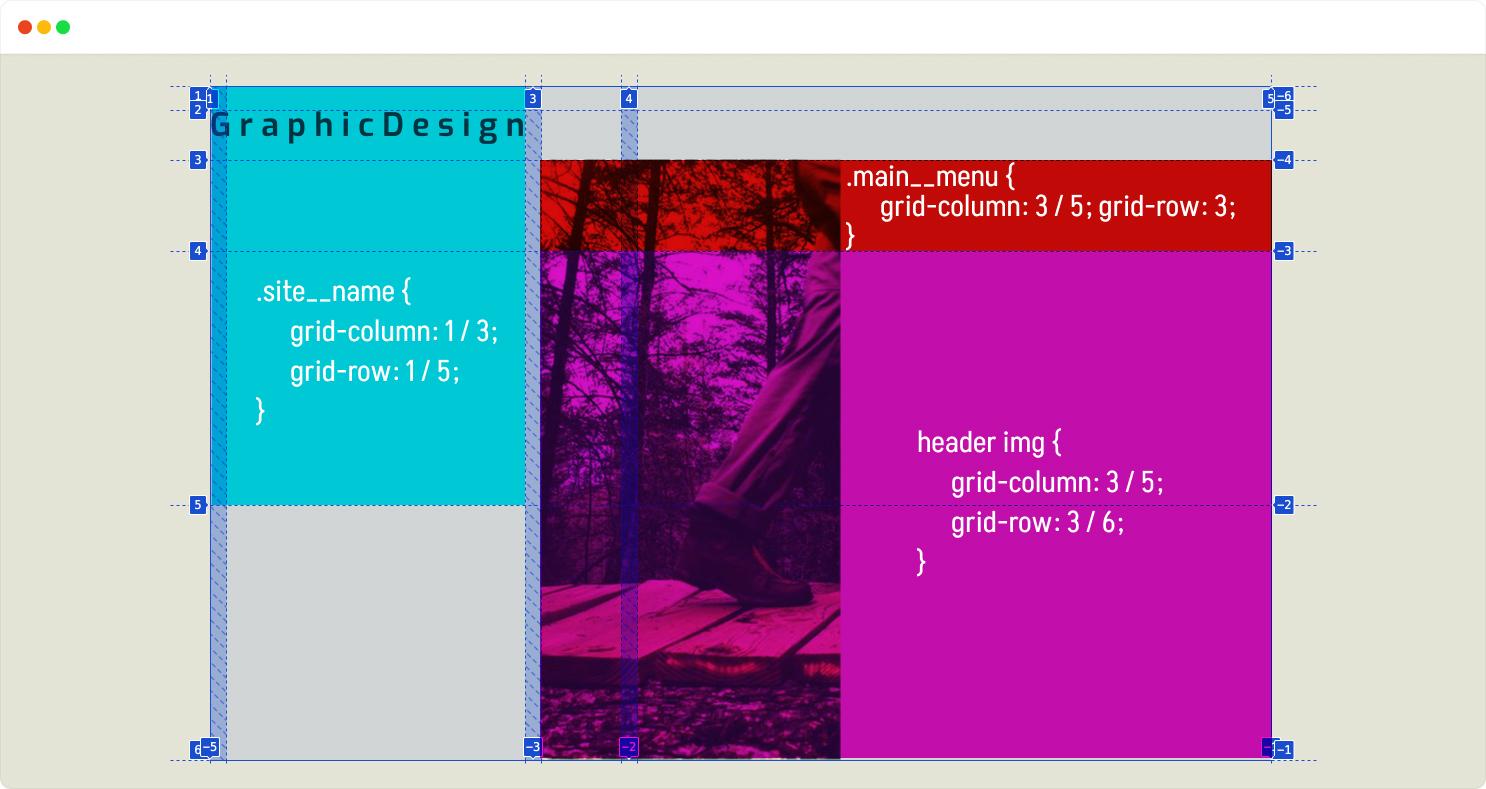
现在基本布局已经有了,我们还需要在 h1.site__name 上再创建一个网格,使用同样的方式来放置“Graphicdesign” 词中的每个字母:
.site__name {
display: grid;
grid-template-columns: repeat(8, 1fr);
}
/* G */
.site__name span:nth-child(1) {
grid-column: 2;
grid-row: 1;
}
/* R */
.site__name span:nth-child(2) {
grid-column: 3;
grid-row: 1;
}
/* A */
.site__name span:nth-child(3) {
grid-column: 6;
grid-row: 1;
}
/* P */
.site__name span:nth-child(4) {
grid-column: 3;
grid-row: 2;
}
/* H */
.site__name span:nth-child(5) {
grid-column: 4;
grid-row: 2;
}
/* I */
.site__name span:nth-child(6) {
grid-column: 5;
grid-row: 3;
}
/* C */
.site__name span:nth-child(7) {
grid-column: 6;
grid-row: 3;
}
/* D */
.site__name span:nth-child(8) {
grid-column: 1;
grid-row: 4;
}
/* E */
.site__name span:nth-child(9) {
grid-column: 2;
grid-row: 4;
}
/* S */
.site__name span:nth-child(10) {
grid-column: 5;
grid-row: 5;
}
/* I */
.site__name span:nth-child(11) {
grid-column: 3;
grid-row: 6;
}
/* G */
.site__name span:nth-child(12) {
grid-column: 5;
grid-row: 6;
}
/* N */
.site__name span:nth-child(13) {
grid-column: 8;
grid-row: 7;
}
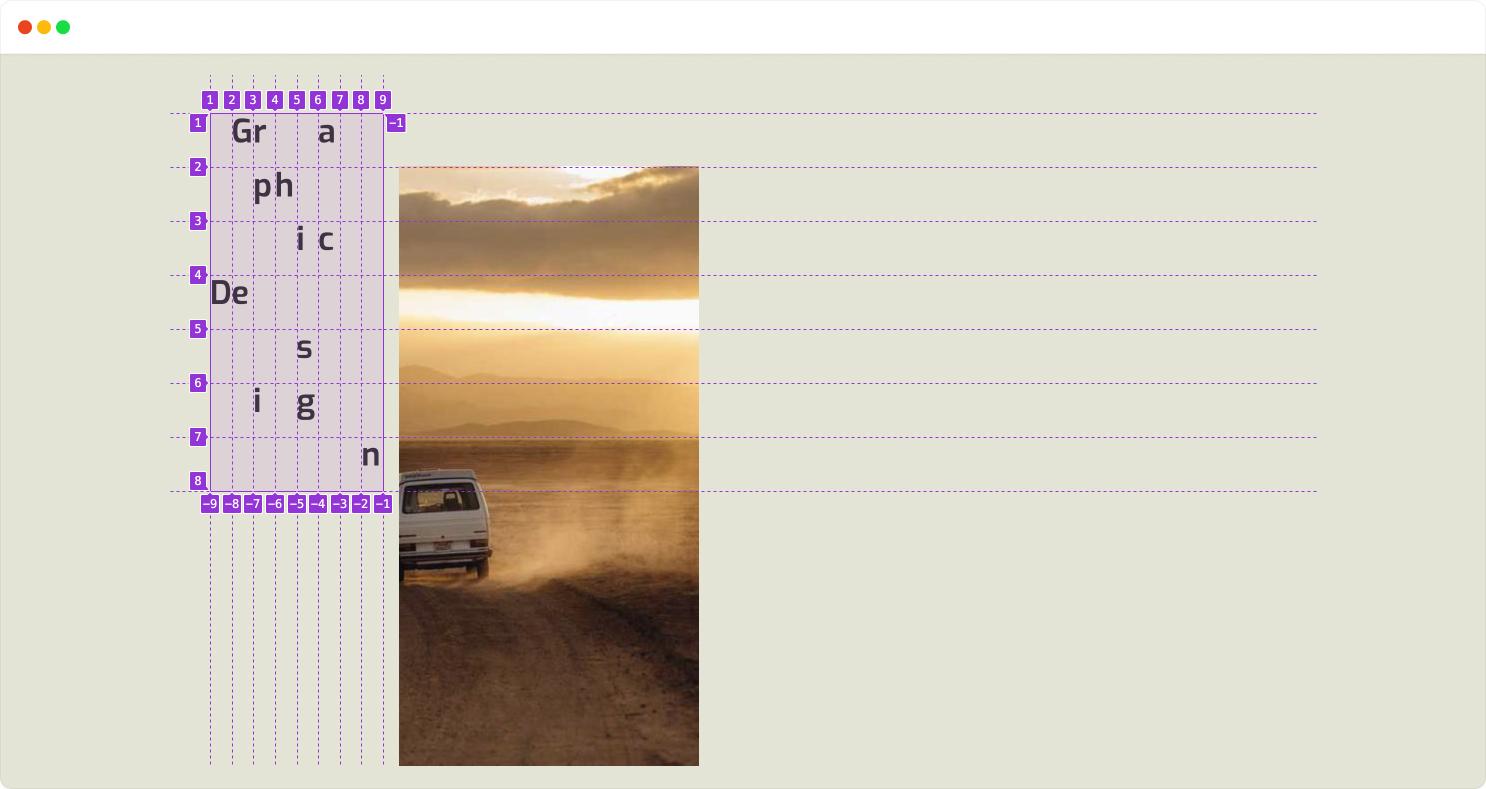
再加上一些美化的样式规则,整体效果就出来了:
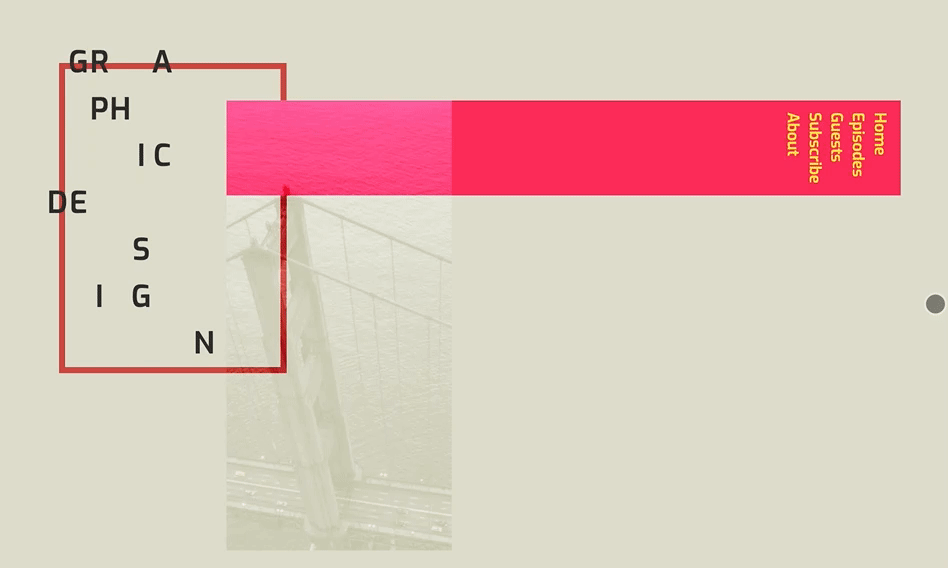
Demo 地址: https://codepen.io/airen/full/ExRqMXY
感兴趣的同学,可以使用同样的方法来实现下图这个效果:
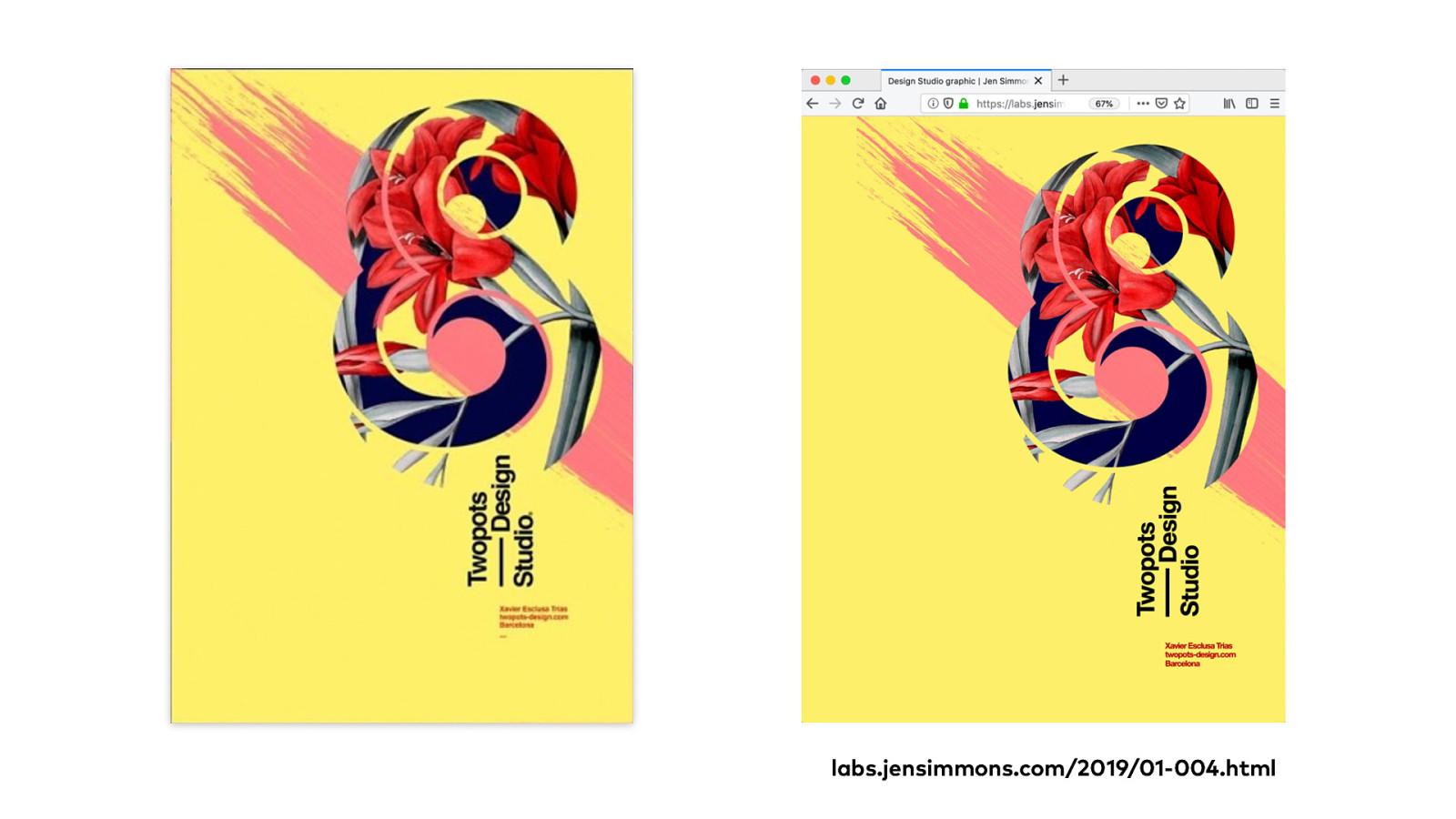
参考链接: labs.jensimmons.com/2019/01-004.html
可能很多同学会说上面示例实用性不强,那我们再来看一个更趋向于工作中的示例吧。比如类似 An Event Apart 的 landing pages 的效果:

我在该示例基础上做了一些调整,接下来将要完成的是像下图这样的一个示例:
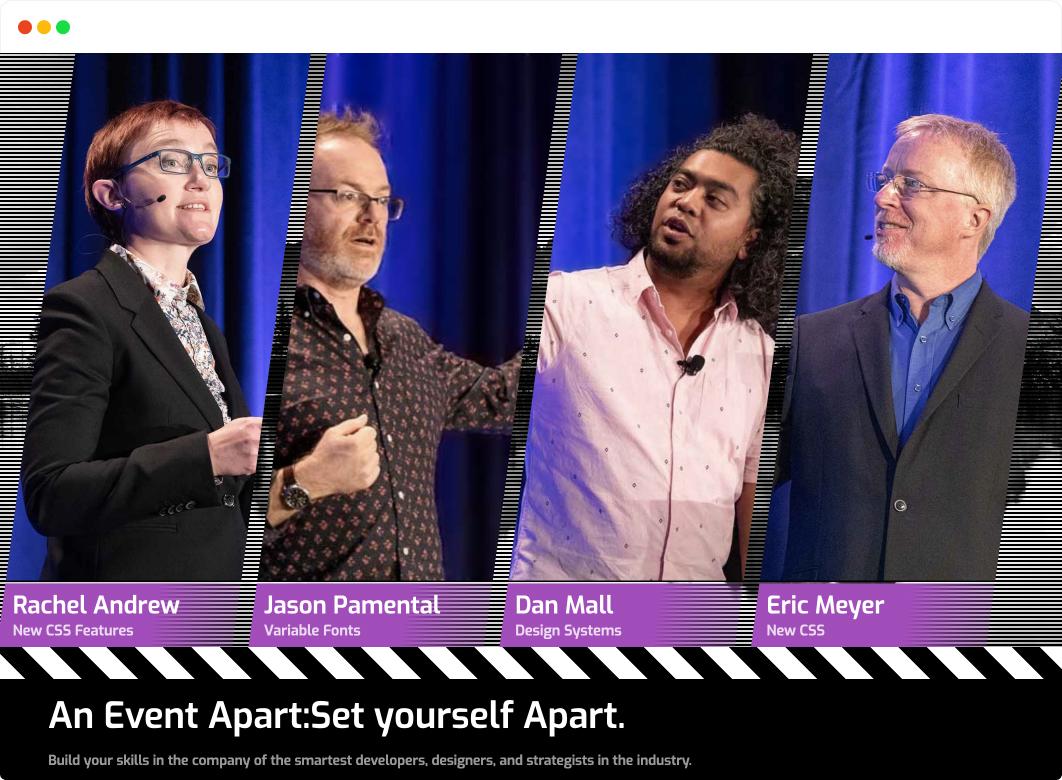
Demo 地址:https://codepen.io/airen/full/JjZgVoE (请使用 Firefox 浏览器查看,效果更佳)
构建这个效果,我们需要一个 HTML :
<header>
<h1>An Event Apart:Set yourself Apart.</h1>
<p>Build your skills in the company of the smartest developers, designers, and strategists in the industry.</p>
</header>
<main>
<ul class="monoliths">
<li>
<a href="">
<picture>
<img src="https://aneventapart.com/assets/img/landing/monoliths/rachel-andrew.jpg" alt="">
</picture>
<h4>Rachel Andrew</h4>
<span>New CSS Features</span>
</a>
</li>
</ul>
</main>
首先在 body 上定义一个网格,可以让图片展示区域 main 占用除 header 之外的剩余区域:
body {
display: grid;
grid-template-rows: auto min-content;
}
使用 grid-row 和 grid-column 分别将 header 和 main 放置到指定的网格区域:
header {
grid-row: 2 / 3;
}
main {
grid-row: 1 / 2;
}
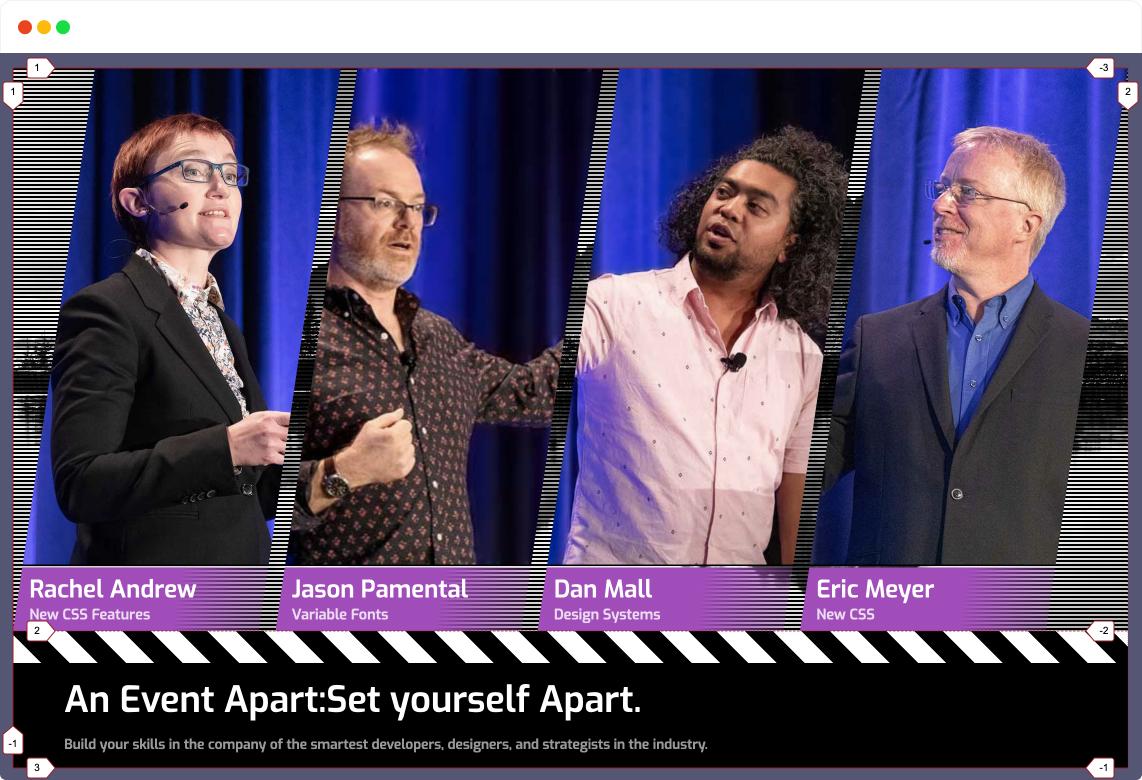
同时在 header 定义一个网格(它嵌套 body 网格中):
header {
display: grid;
grid-template-rows: 2rem min-content min-content;
gap: 1rem;
}
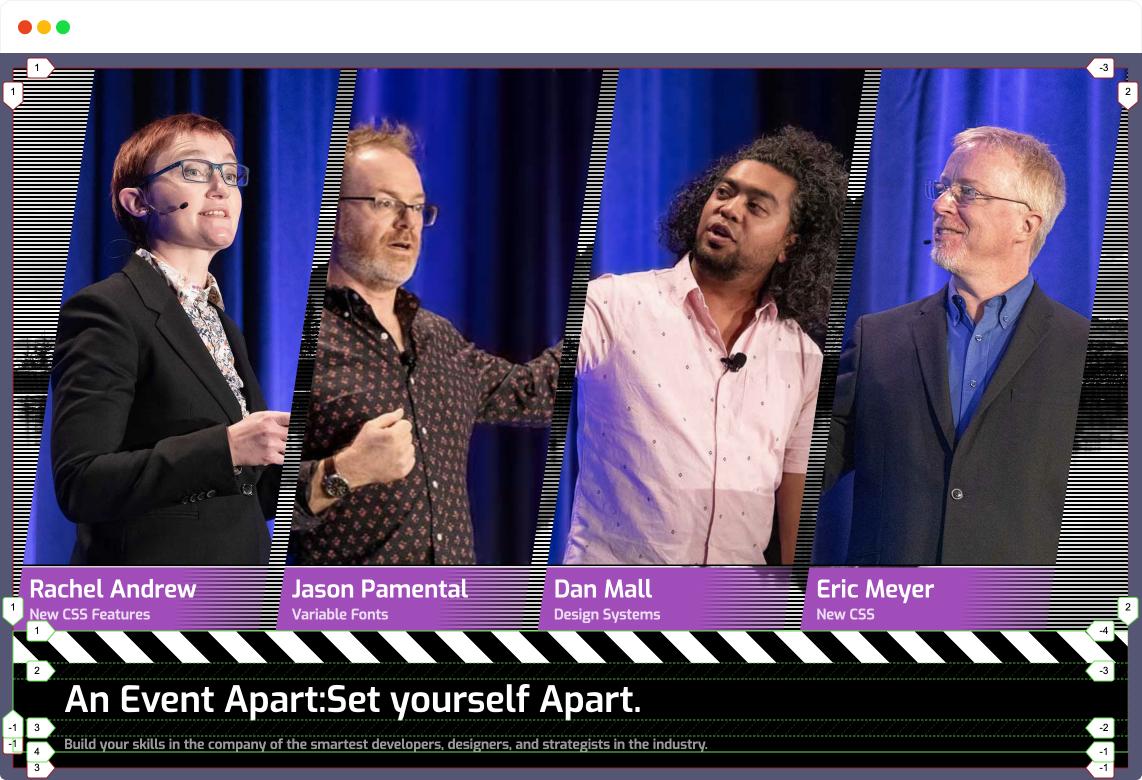
在这个示例中,使用 header 的伪元素 ::after 绘制了一个斑马线效果,并且使用 grid-row 指定其放置的位置:
header::before {
grid-row: 1 / 2;
}
header 的另外两个子元素,使用的是网格自动放置的方式来指定其位置。
现在剩下的是主区域 main 的布局。在分享者列表 .monoliths 中重新定义了一个网格,一个 17 x 3 (17 列,3 行的网格),每一列的列宽都是 minmax(0, 1fr) (相当于 1fr ),行网格轨道高度是,图片区域占用剩下区域空间,列表中的标题 h4 和描述文本 span 占用的高度是根据其自身内容高度来决定,即 min-content :
.monoliths {
display: grid;
grid-template-columns: repeat(17, minmax(0, 1fr));
grid-template-rows: auto min-content min-content;
}
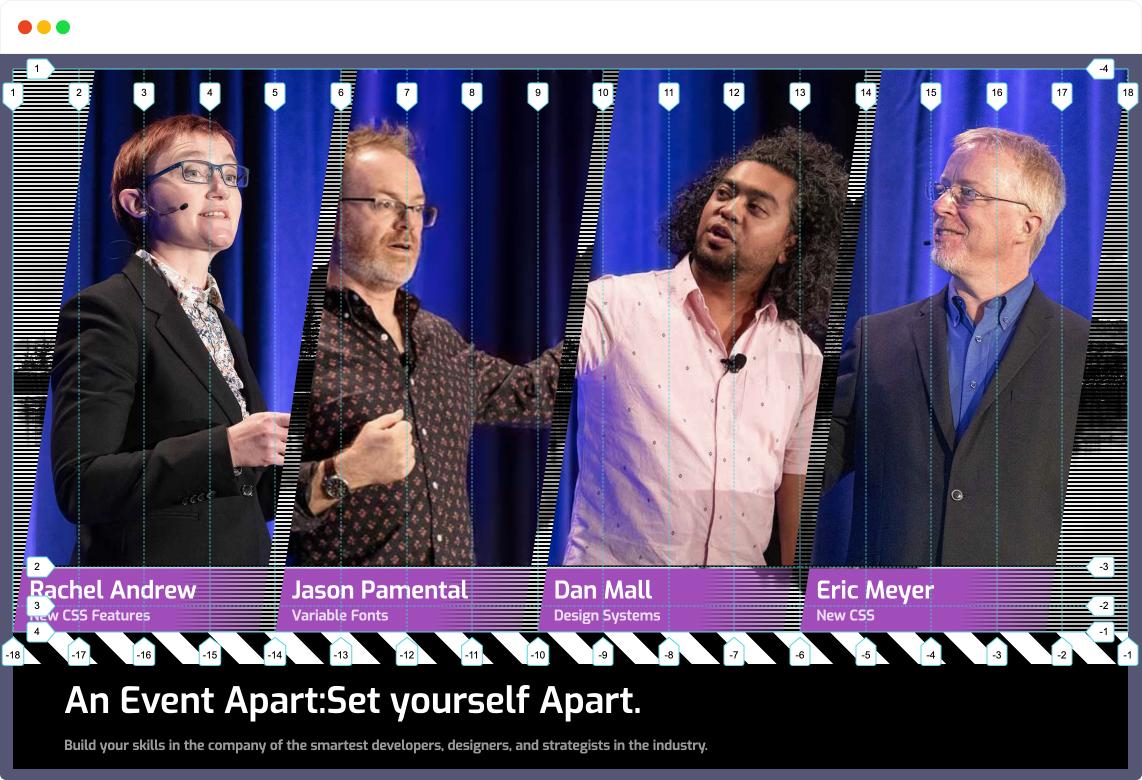
这里有一点需要特别注意,每个列表项跨越了 5 列,并且相邻的列都有一个单元格是相互重叠的:
.monoliths li {
grid-row-start: 1;
grid-row-end: span 3;
grid-column-end: span 5;
}
.monoliths li:nth-child(1) {
grid-column-start: 1;
}
.monoliths li:nth-child(2) {
grid-column-start: 5;
}
.monoliths li:nth-child(3) {
grid-column-start: 9;
}
.monoliths li:nth-child(4) {
grid-column-start: 13;
}
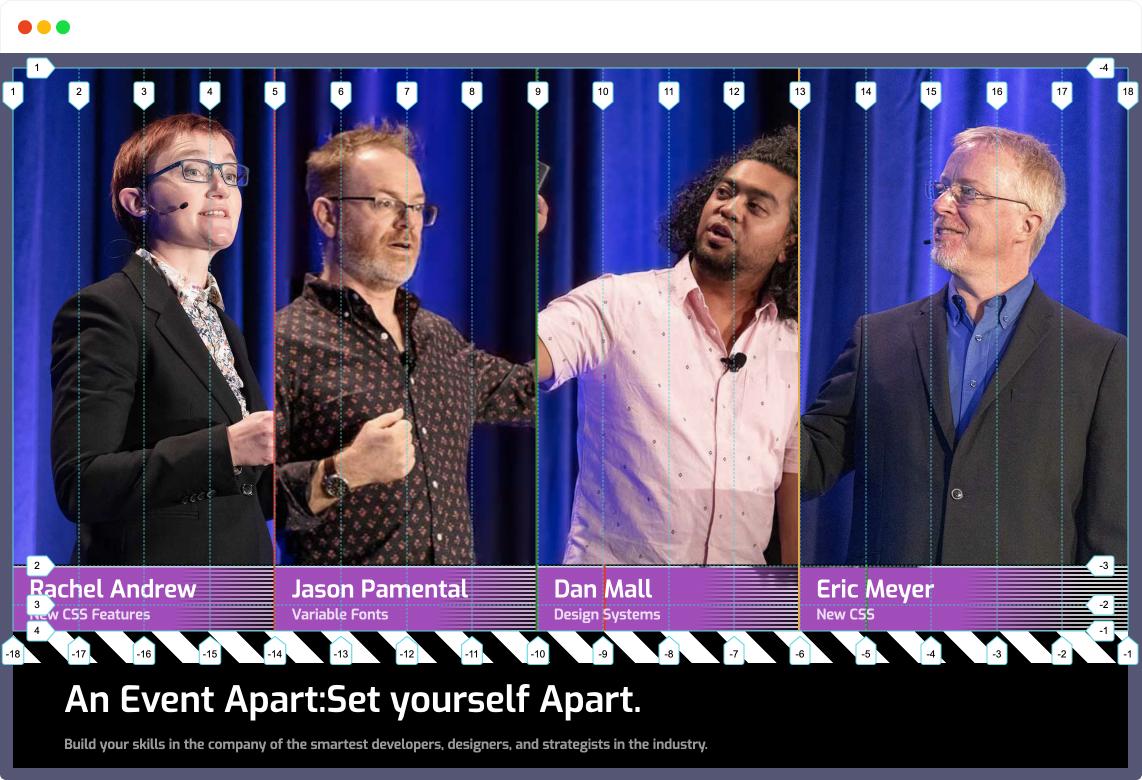
这样做的主要目的是,为了避免在每个列表项中使用 clip-path 来裁剪列表项时,造成较大的空间:
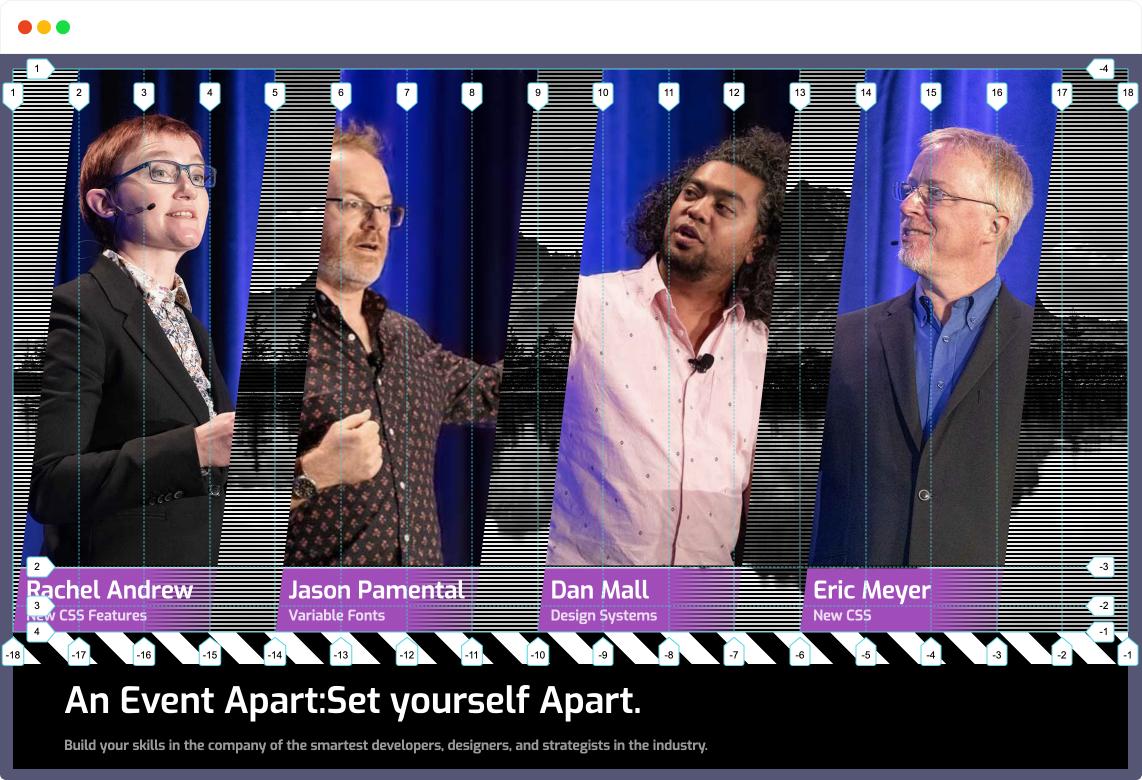
我们真正期望的是 li 运用 clip-path 达到下图这样的效果,所以需要列与列之间有一个列轨道是相互重叠的:
.monoliths li {
clip-path: polygon(25% 0, 100% 0, 75% 100%, 0 100%);
}
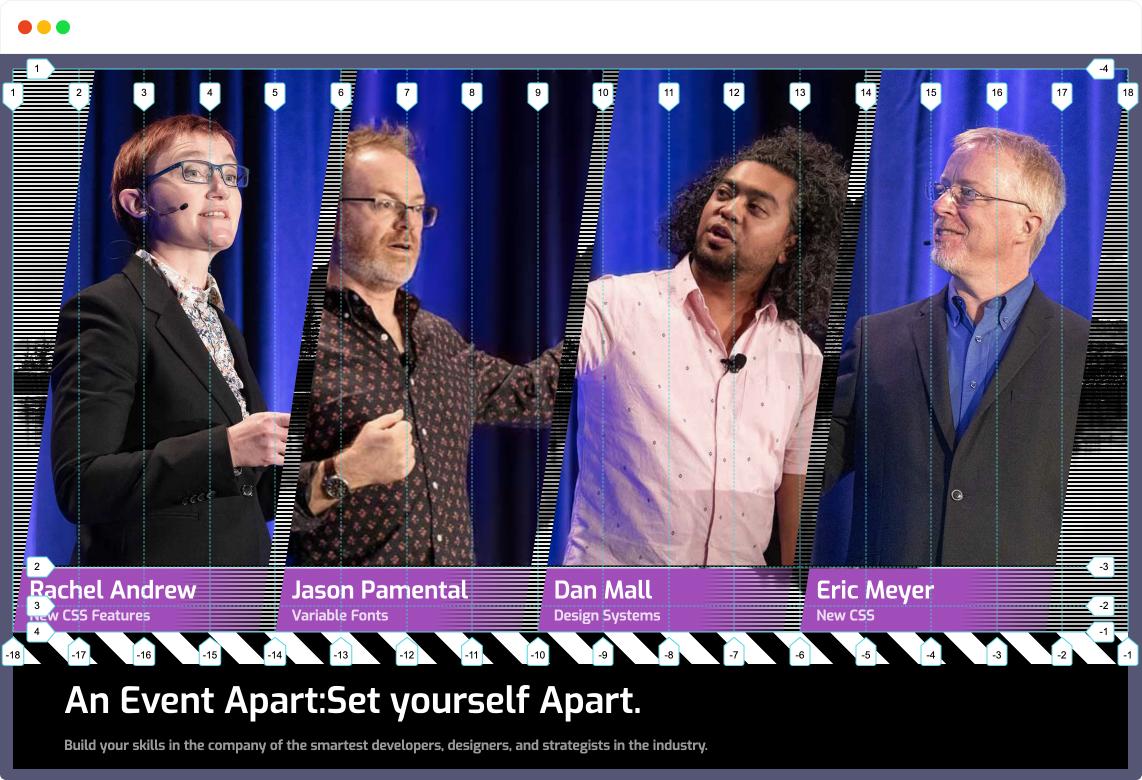
另外,为了更好控制每一列的参数,图片 picture 、标题 h4 和描述文本 span 能更好的对齐。这里还使用了 CSS Grid 布局中的子网格 subgrid 特性。即,在 li 上定义了一个网格,并且使用 subgrid 特性,继承其父网格行网格轨道的相关参数:
.monoliths li {
display: inherit;
grid-template-rows: subgrid;
row-gap: 0.2rem;
}
需要注意的是,在该示例中,<picture> 、<h4> 和 <span> 都被包裹在 <a> 标签元素内,它们不是 <li> 标签的子元素,也就无法成为 li 网格(它定义为一个网格)的网格项目。所以,需要显式将 <a> 元素的 display 的值设置为 contents :
.monoliths a {
display: contents;
}
这样做的好处是,可以让 <picture> 、<h4> 和 <span> 变成 <li> 网格中的网格项目,它们也可以使用 grid-row 和 grid-column 来放置位置:
.monoliths h4 {
grid-row: 2;
grid-column: 1 / -1;
}
.monoliths span {
grid-row: 3;
grid-column: 1 / -1;
}
.monoliths li::after {
grid-row: 2 / 4;
grid-column: 1 / -1;
z-index: -1;
}
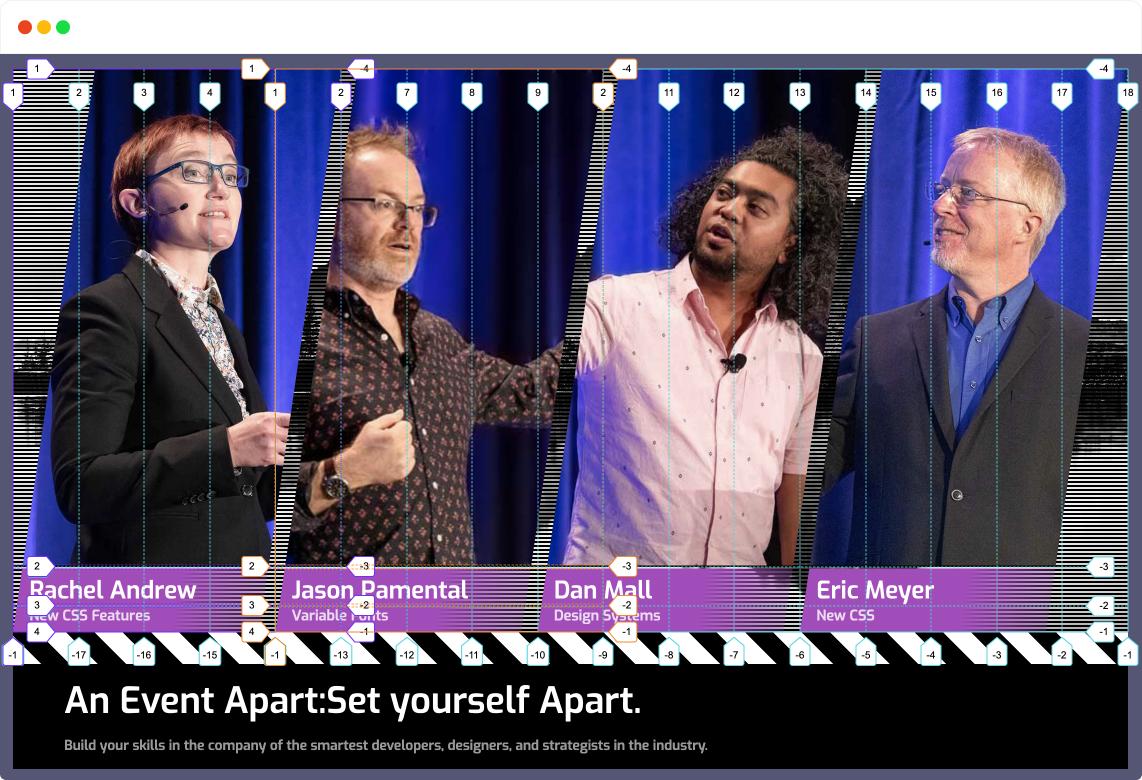
到此,基本布局你就已经完成了。再添加一些装饰性的 CSS 规则,你将完成最终的效果:

Demo 地址:https://codepen.io/airen/full/JjZgVoE
小结
花了较长时间和大家一起探讨了内在 Web 设计,主要是通过这些基础性的内容让大家能更好领略到内在 Web 设计的魅力。正如 @Jen 分享当中所说: 内在 Web 设计是 Web 布局的新时代,它超越了响应式设计。我们正在使用 Web 本身作为一种媒介(设计受内容驱动),而不是试图模拟印刷设计(内容以设计为导向)。更为重要的是,内在 Web 布局不仅上下文的流畅,适应性高,还能够在 Web 布局和当前的 CSS 功能集上发挥真正的创造力。


























 被折叠的 条评论
为什么被折叠?
被折叠的 条评论
为什么被折叠?










